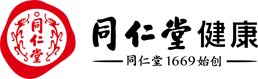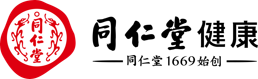JDE系统-北京工厂仓储管理模块
订单主管角色(BJYW009)操作手册
文档信息:
| 文档版本号: | 1.0 | 文档编号: | |
| 文档密级: | 普通 | 归属部门/项目: | 数字化工厂项目 |
| 涉及系统: | JDE | 子模块: | 仓储管理 |
| 编写人: | 刘虹 | 编写日期: | 2022年12月 |
修订记录:
| 版本号 | 修订人 | 修订描述 |
简介
本文档主要内容为同仁堂健康JDE系统生产管理相关功能的使用操作指引,文档的预期读者为北京同仁堂健康股份有限公司食品分公司(北京工厂)相关岗位业务人员及系统运维人员。
本文档范围为北京同仁堂健康股份有限公司食品分公司(北京工厂)订单主管岗(系统角色编码BJYW009)需要关注系统的功能项目的说明,不涉及系统功能中本岗位无需关注的内容。
系统操作内容
1 公共查询
本菜单主要用于给计划预估及日常工作提供各类参考查询,包括项目主数据、车间工单、库存变动账卡、销售出库单、可供量、库存暂挂、安全库存等的查询。
1.1主数据查询
1.1.1 物料、成品、采购产品等项目主档查询
菜单路径:北京生产厂->公共查询->主数据查询->项目主档
在JDE中,不同分部场所(如在S10和W10)中,对于同一个项目,主档的数据如分类等是可以不同的,数据也被记录在不同的表内。可以通过不同的菜单进行相应数据的查询。本菜单用于查询项目的公共主档信息。

在图示红框中输入项目编号,点放大镜,即可定位到自己想查询的项目。如不记得项目号,可在“说明”上的方框处进行模糊查询,如图示的项目,中间有“红景天”三字,输入“*红景天*”点放大镜,即可查询到品名文字中含“红景天”三字的项目,点击记录1-10右侧的“>”可显示后一页数据,点击“>|”可将所有数据展示出来。
注:在部分程序中,如查询的数据量过大,查询条件不够精准,过于模糊的情况下(如查询所有库存变动明细),点击“>|”可能使系统卡顿或陷入死循环,建议查询时尽量输入精准的查询条件,不要进行过大数据量的查询。
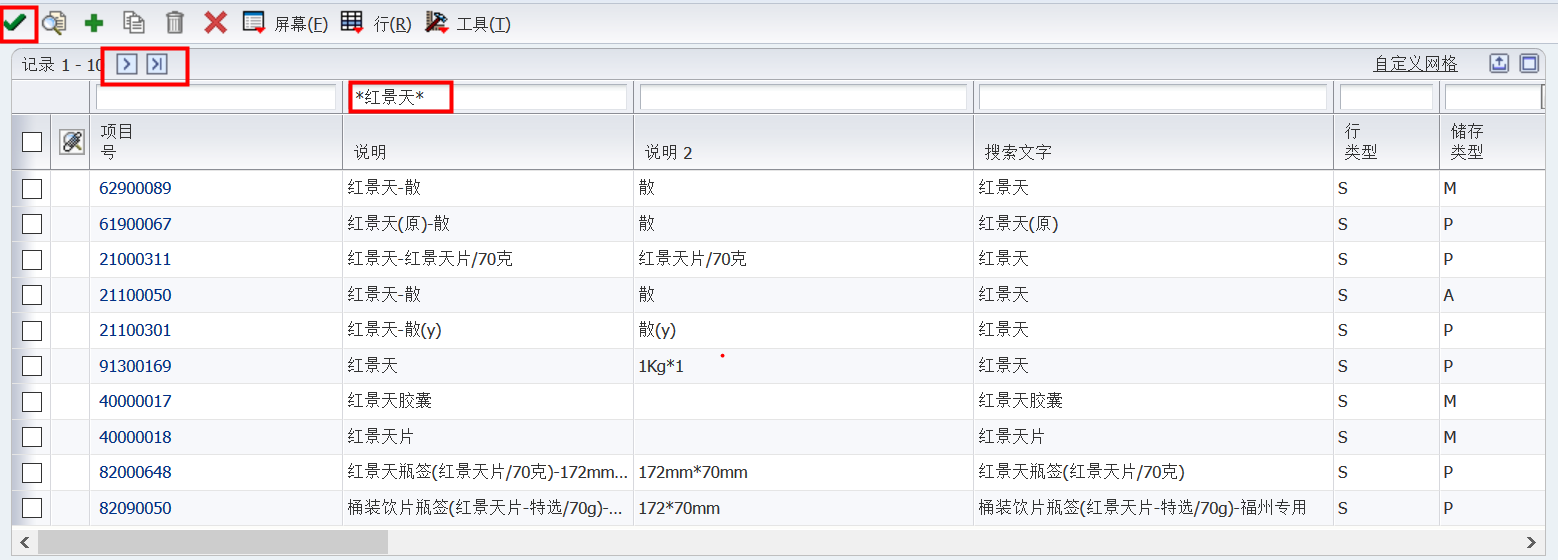
在左侧方框处勾选自己要查询的项目后,点击放大镜左侧的“✓”,可进入项目基本数据的查看。
其中储存类型中的M为制造件、P为采购件、O为已经停用的项目。
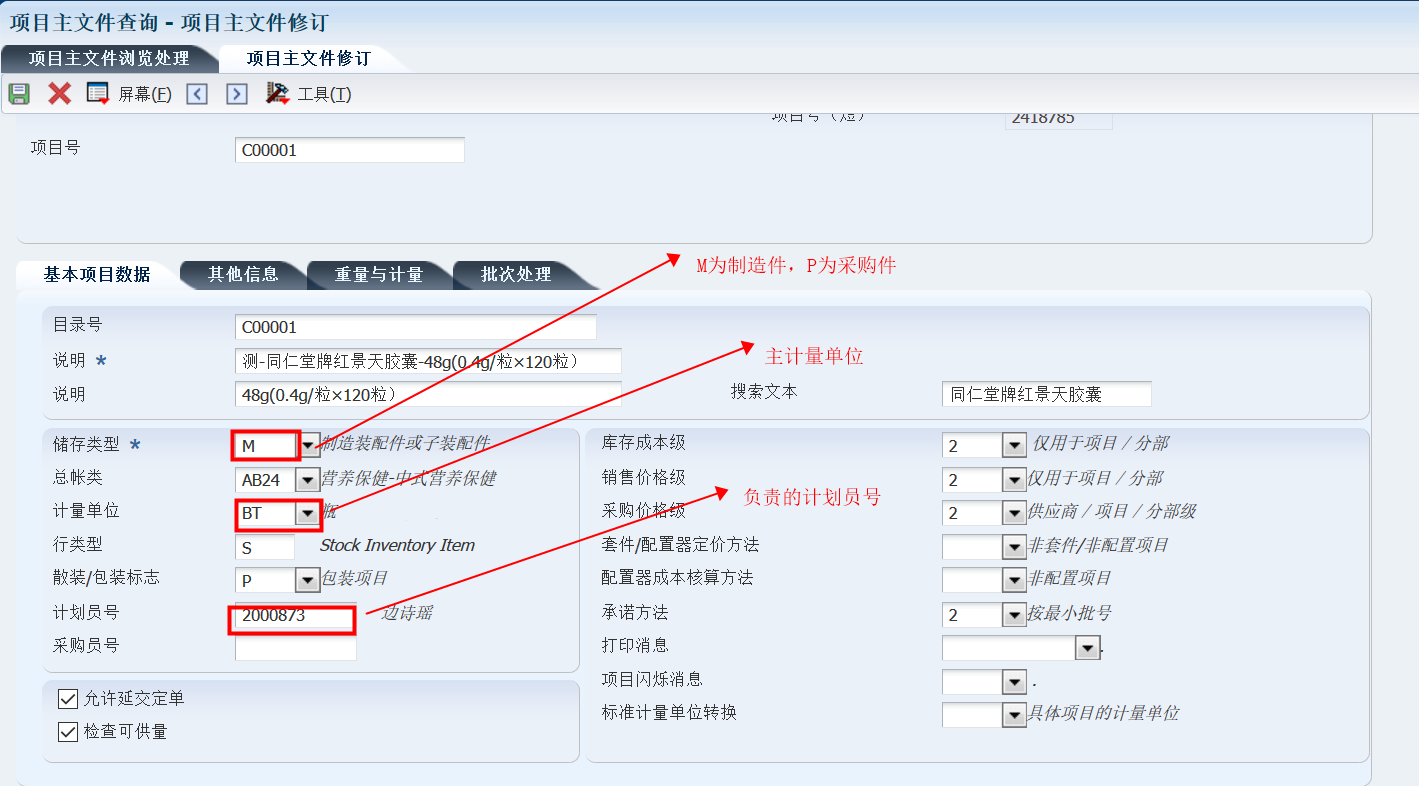
在批次处理选项卡中,“货架寿命天数”指的即为该项目的保质期。
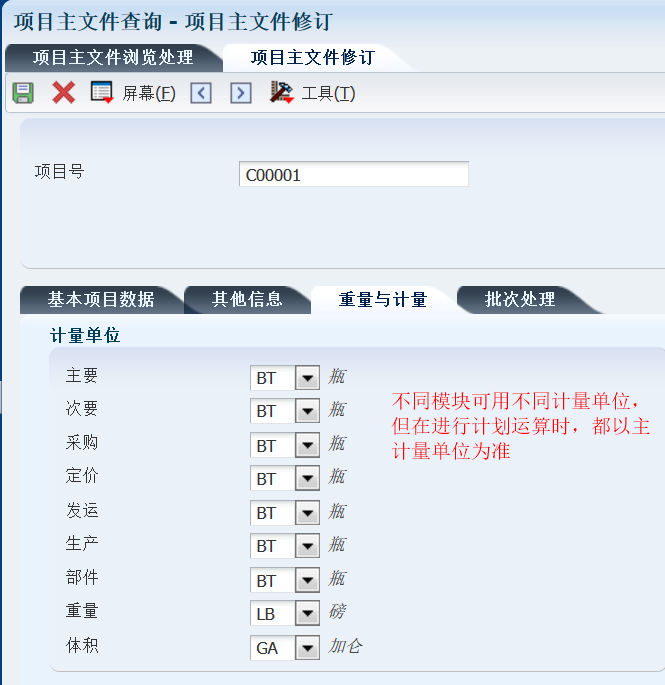
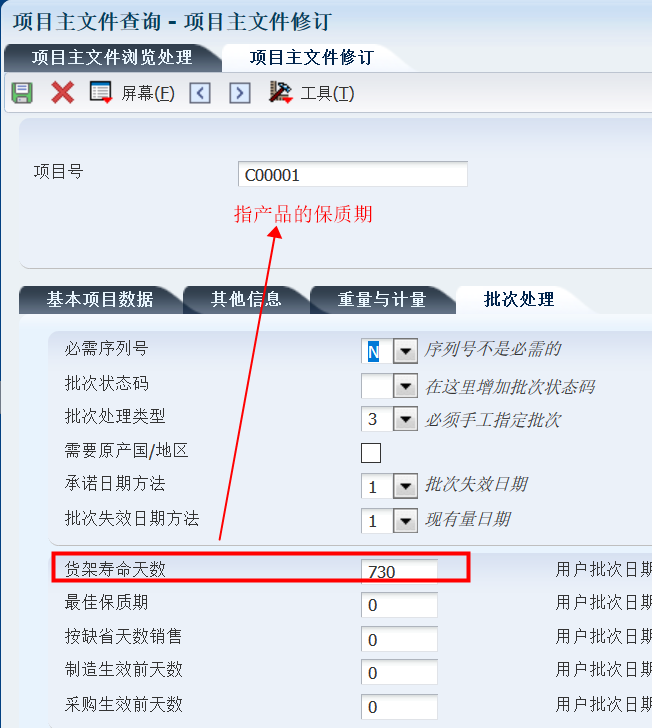
1.1.2 其他主档系统信息查询
菜单路径:北京生产厂->公共查询->主数据查询->项目分部主档
本菜单用于查询项目在某一分部中的信息。可输入分部场所号查询。点击放大镜左侧的“✓”,可进入属于该分部的项目基本数据信息。此处信息比公共项目基本数据要少一些,但内容无太大差别,不再单独展示。
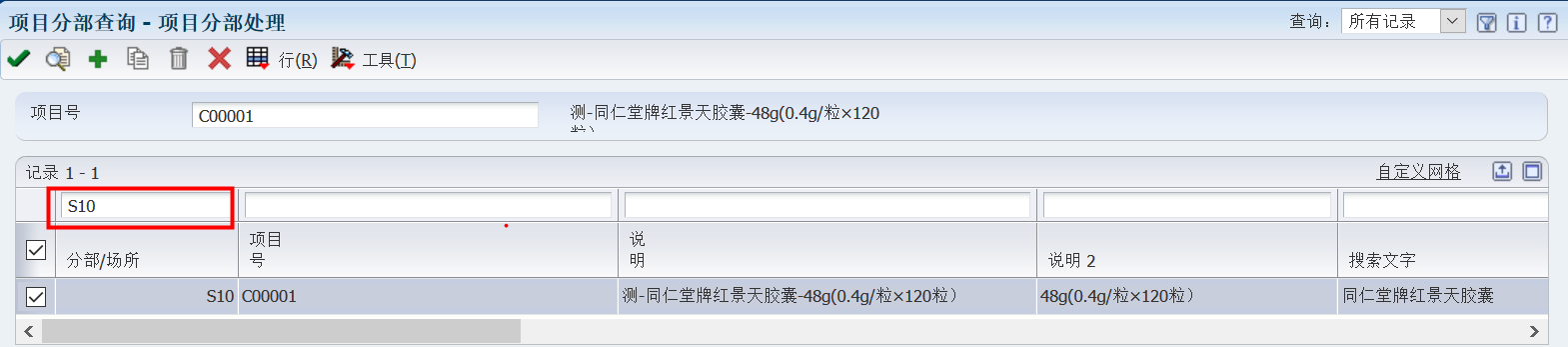
在查询到相应项目后,可点击行->类别码/其他系统信息/数量来进行查看如产品分类、产地、剂型等信息。
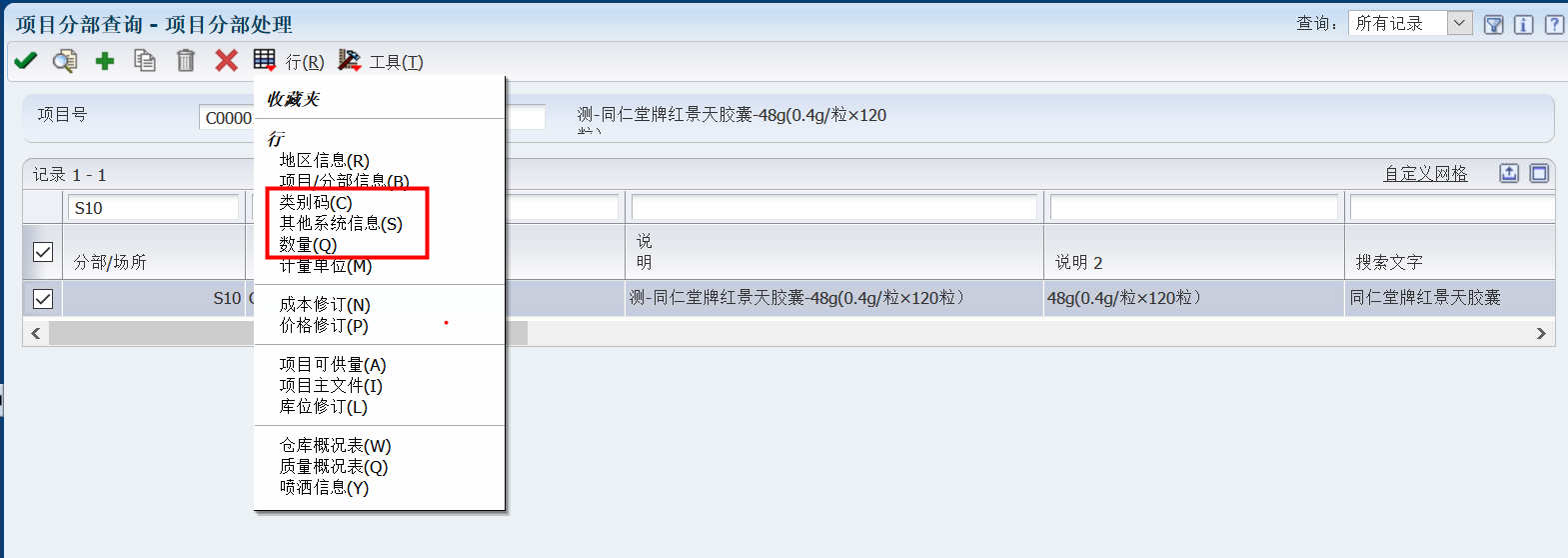
在各类别码的选项框处按“F2”,可弹出新界面展示目前系统中所有维护过的分类资料。该分类可以进行新增、修改和删除维护,可自定义的分类码为3位,可使用英文字母和数字,中文说明可按要求维护。如有相关需求,可致电信息部帮助台(400 160 6600)咨询具体的维护流程并提交需求。
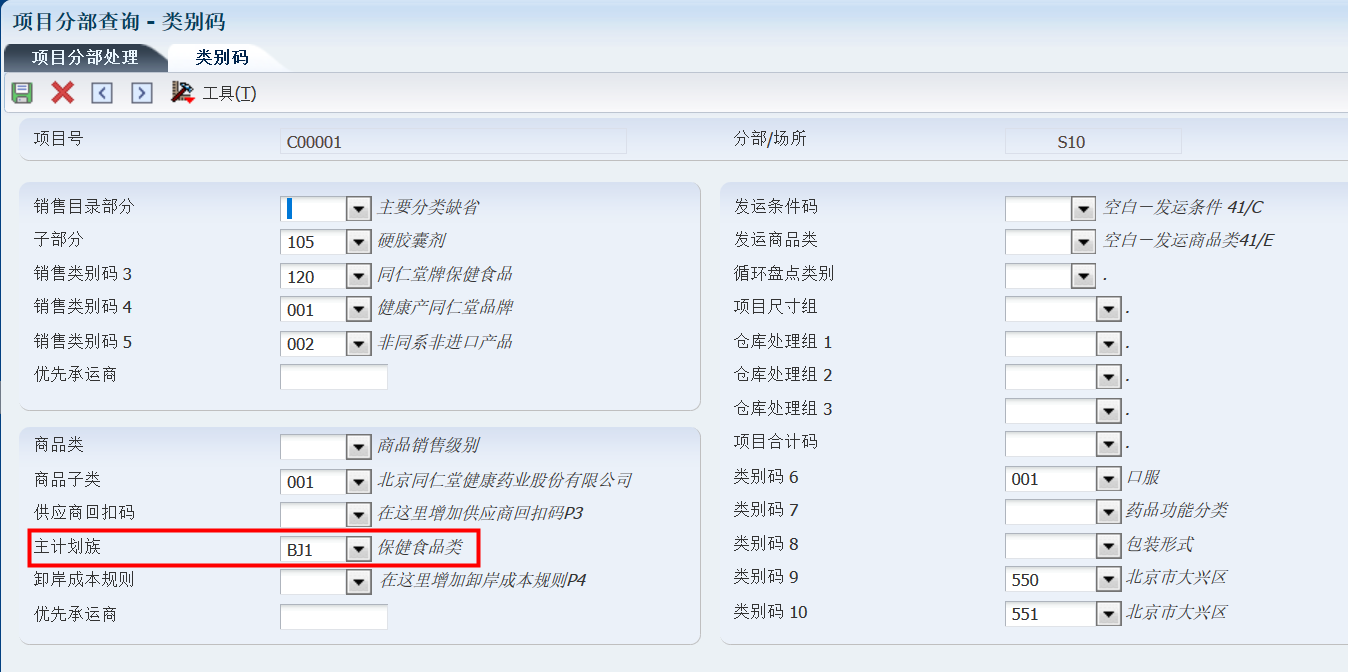
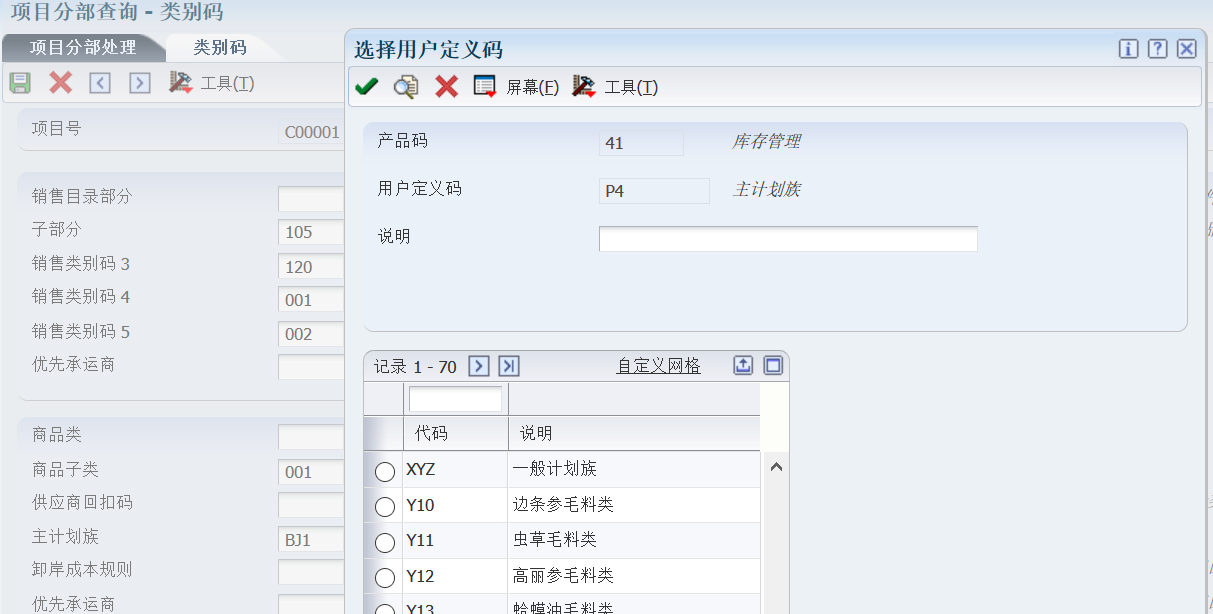
1.1.3 批准文号/条形码
菜单路径:北京生产厂->公共查询->主数据查询->批准文号/条形码
输入项目号,可查询相应项目的条形码及药品批准文号等信息。因维护的规则修改过几次,部分项目号维护的信息可能与以下截图规则不同。如您在查询时发现此处信息如有误,或未维护,可联系帮助台,请IT进行维护或修改。
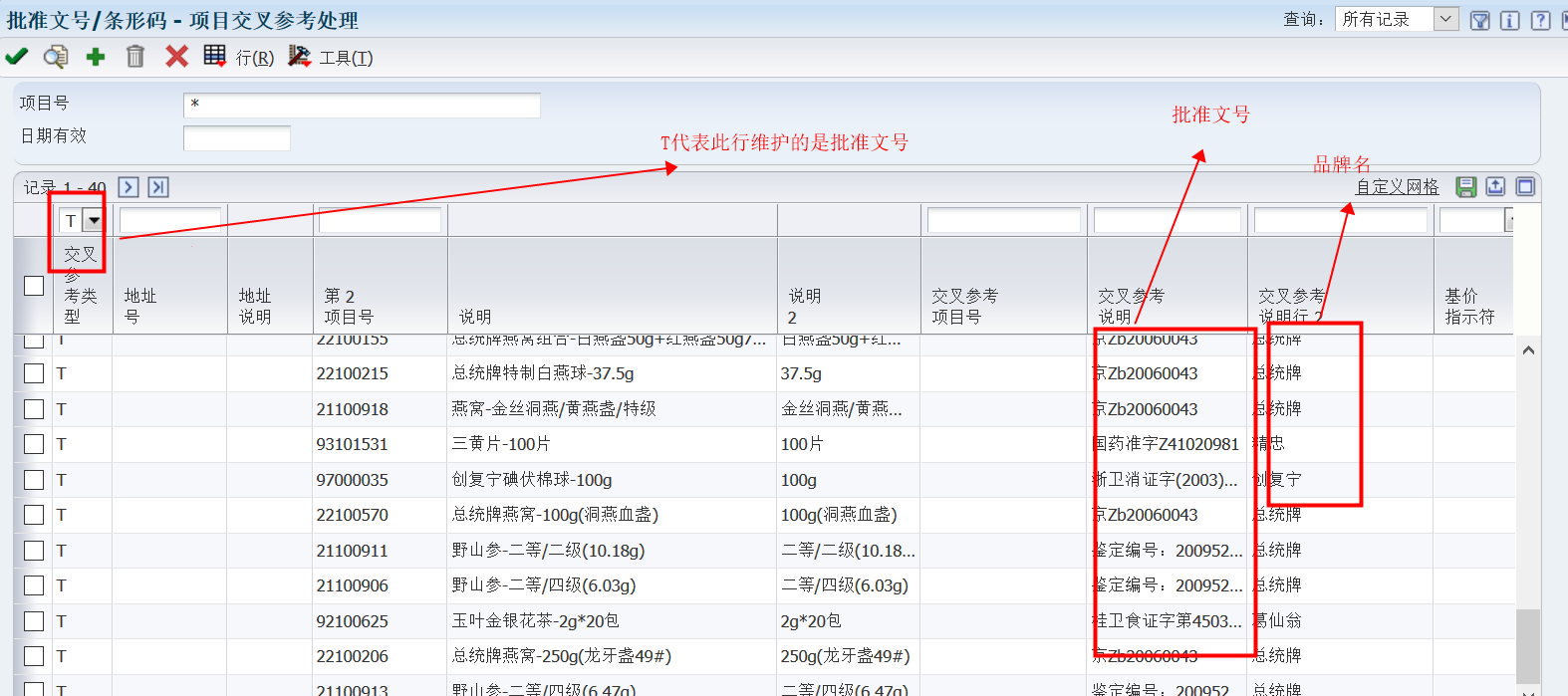
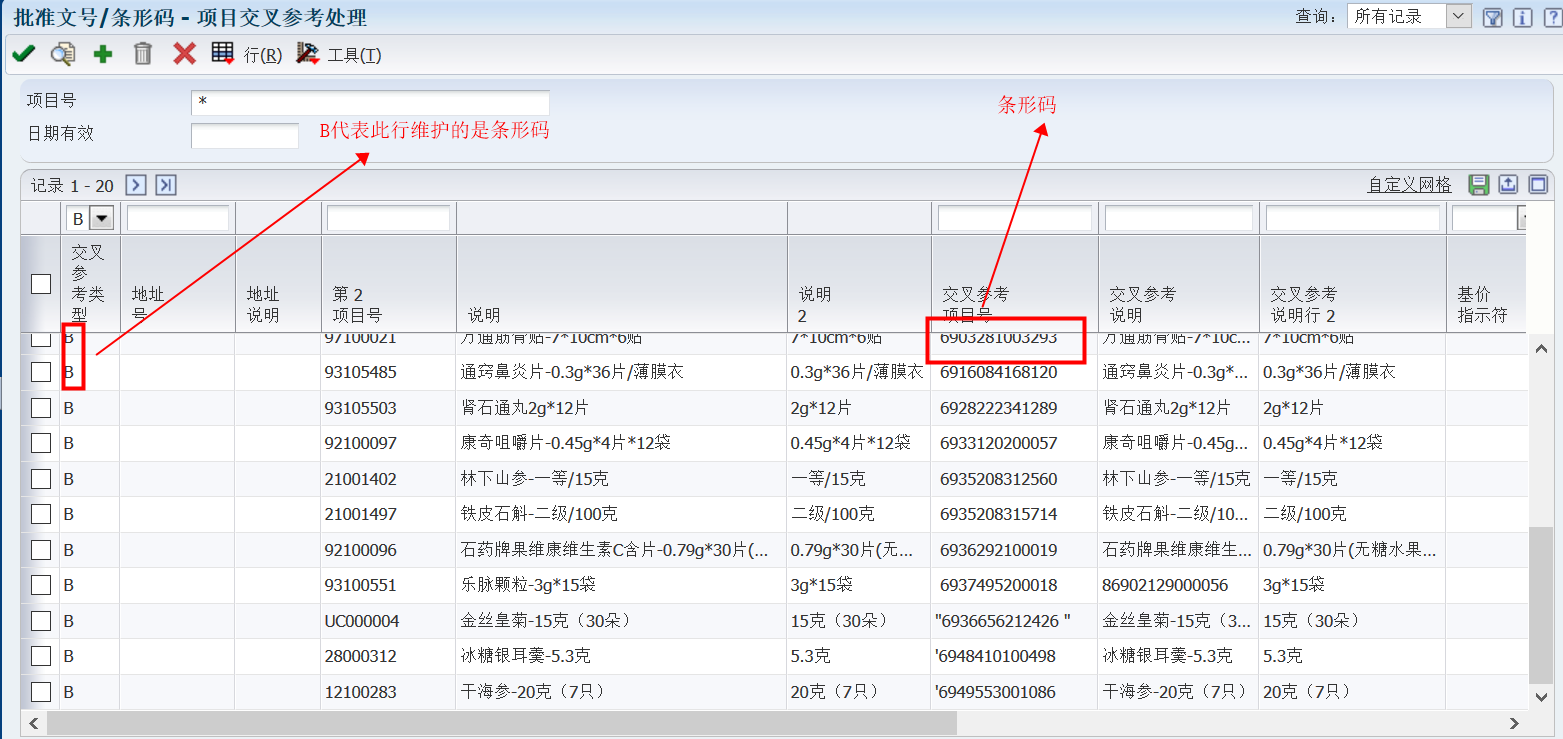
1.2 库存查询
1.2.1 按库位查询可供量
菜单路径:北京生产厂->公共查询->库存查询->按库位查询可供量
输入分部场所及相应的库位号(如输入W10,WMS),可查询到该库位有现有量的所有项目,也能批量查询到可供量。往后拖可以看到此项目的生产日期、失效日期、批准文号、暂挂状态等信息。此菜单也可用于查询其它分部的可供量。如在分部/场所处输入“S10”,在库位处输入“YF10”,即可查询S10分部下原辅料合格库的当前库存情况。
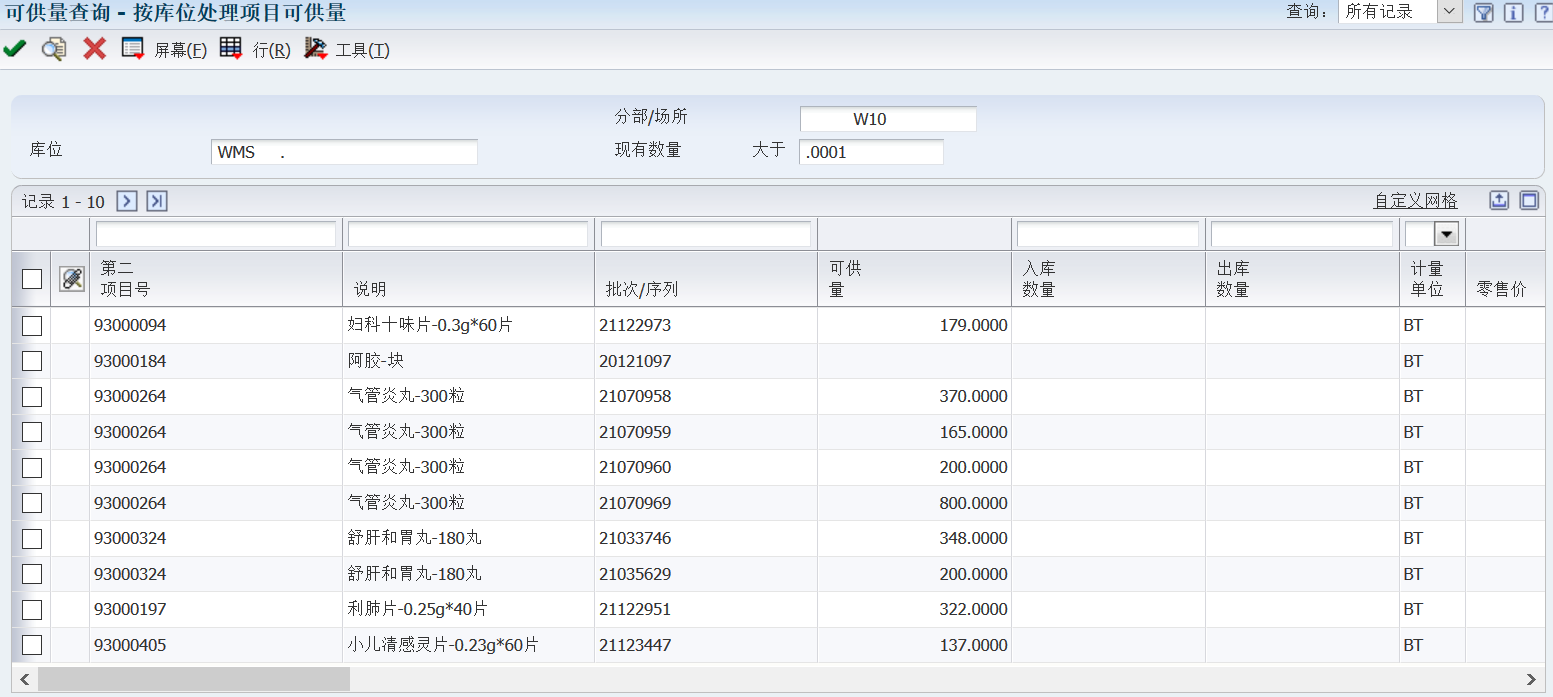

1.2.2 单品可供量明细查询
菜单路径:北京生产厂->公共查询->库存查询->单品可供量明细
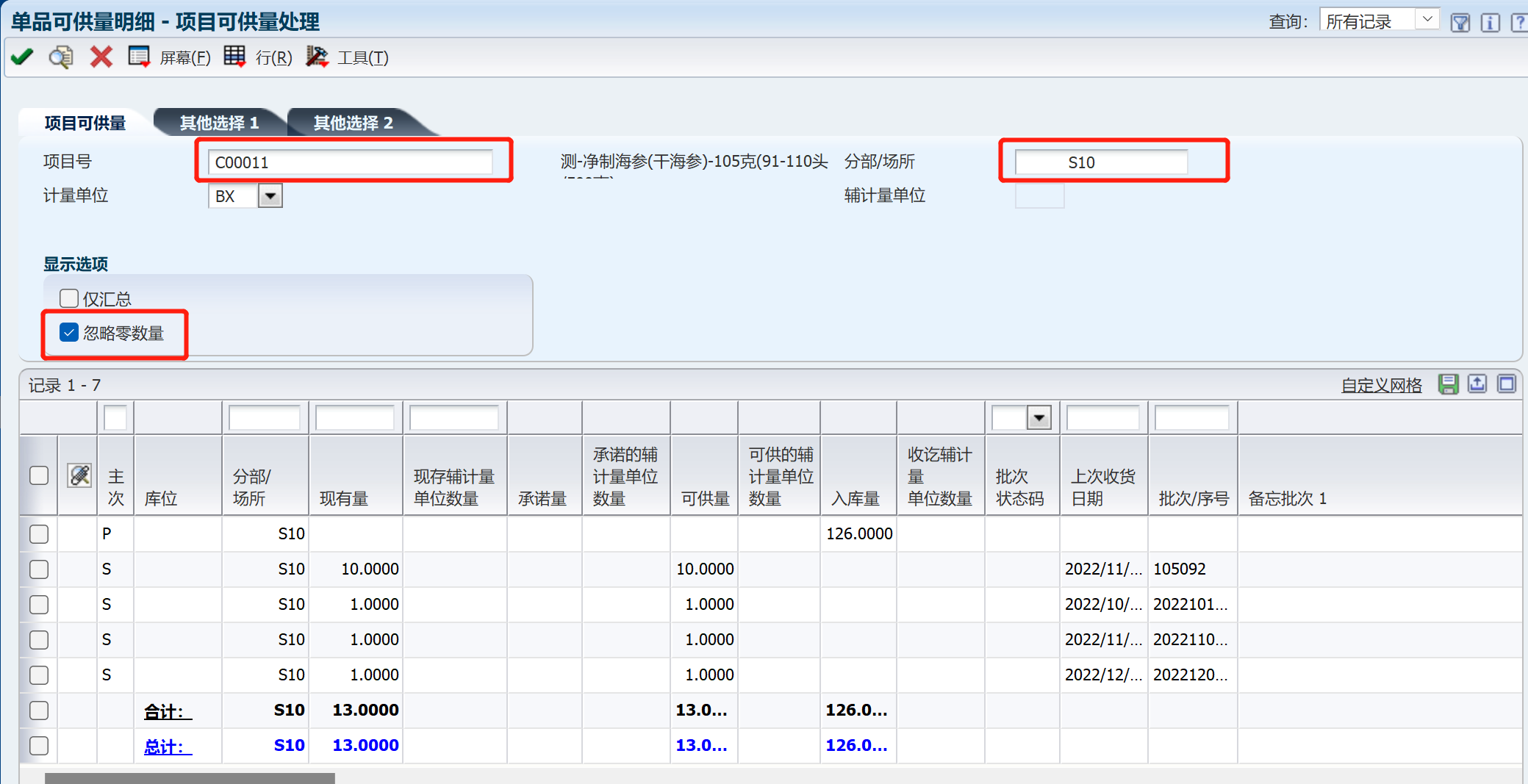
输入项目号、分部场所号,勾选“忽略零数量”,可查询到某一单品目前的在所有库位、所有批次的库存情况。现有量指当前实物的应有数量;承诺量指工单、采购单或者销售单上占用此项目的数量 ,可供量指现有量减去暂挂的、被占用的库存后该批次的实际可用库存;入库量指预计将入库的数量,如采购单上或者工单上数量;批次状态码指示该批次的状态,如为“Q”、“H”等,表示此批次被暂挂,暂时不可用(从可供量中减去)。往后拖可以看到此项目的是否有在检验中、是否在采购单或工单上有数量等。
1.2.3 库存变动情况查询(库存帐卡)
菜单路径:北京生产厂->公共查询->库存查询->库存变动查询
此程序用于查询所有项目的库存变动的情况,与财务凭证相关。项目分类帐表数据量非常大,因此在查询时一定要录入项目号及相应的分部场所再点放大镜查询。
表中的第一个单据类型即财务的单据类型,可以用于筛选,单据号即此凭证的编号。往后拖动再次出现的单据类型实际为“定单类型”,后面的表2对这两种不同字段的含义进行了分别解释。
注:要特别注意“单据类型”与“定单类型”的区别,在系统中两者的中文翻译有时会混淆,把“定单类型”也翻译为“单据类型”,但这两个字段的含义和使用方法是不同的。“单据类型”的后台字段为“DCT”,其对应的编码字段为“DOC”,“定单类型”的后台字段为“DCTO”,其对应的编码字段为“DOCO”。单据类型主要指财务凭证,而定单类型代表这是一张销售单、工单、领用单等业务定单。两者的“单据号(定单号)”也是不一致的,一张销售单由财务进行销售更新后,生成的“RI”单号(DOC)与原销售单(如A1)单号(DOCO)是不一致的,且同一业务定单,是可以对应多个不同的单据类型和多个不同的单据号的。比如我们对同一张采购单进行多次收货,每次都会生成一张OV单据,且单据号不同,但它们对应的业务定单即采购单都是同一个。在进行数据选择时,一定要选择对的字段进行筛选,输入单据或定单号,才能找到目标结果。如果不确定此处到底是“单据类型”还是“定单类型”,可在相应字段处按“F1”,通过弹出窗口的信息来判断。
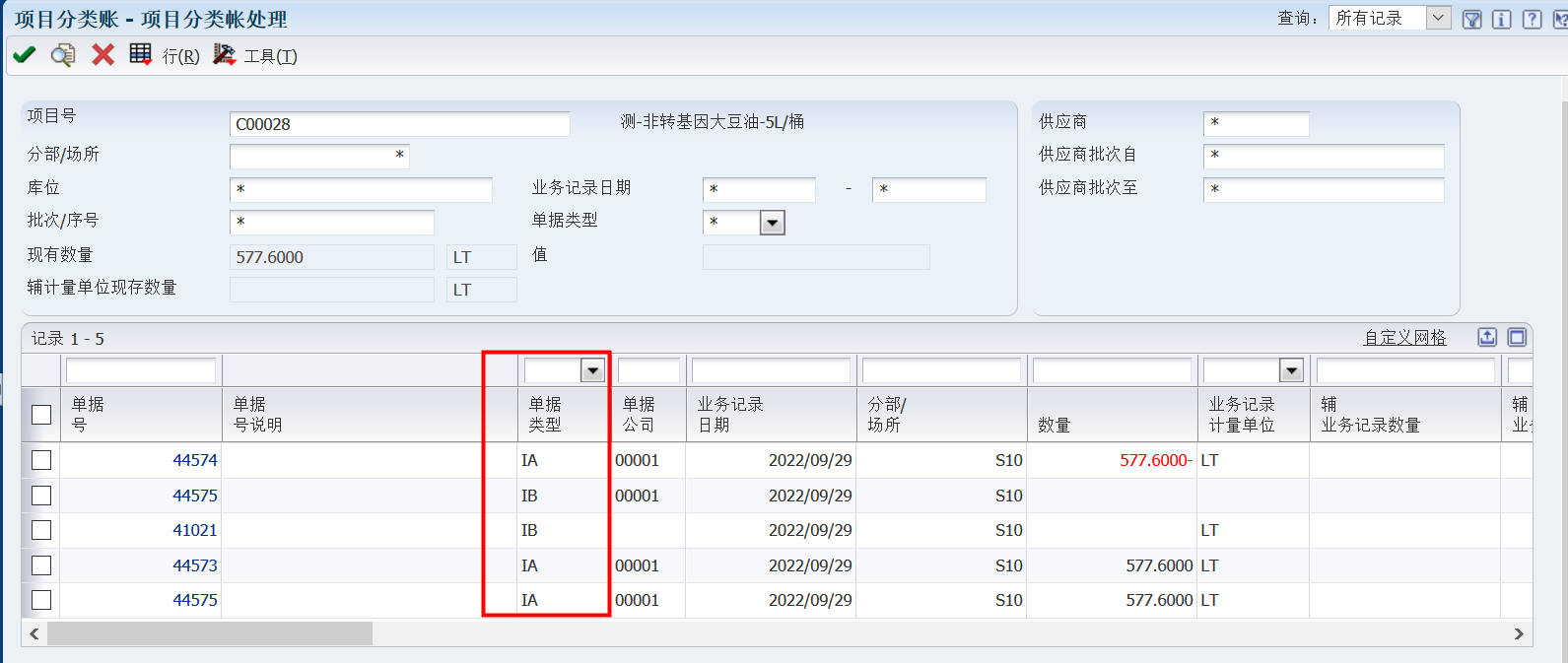
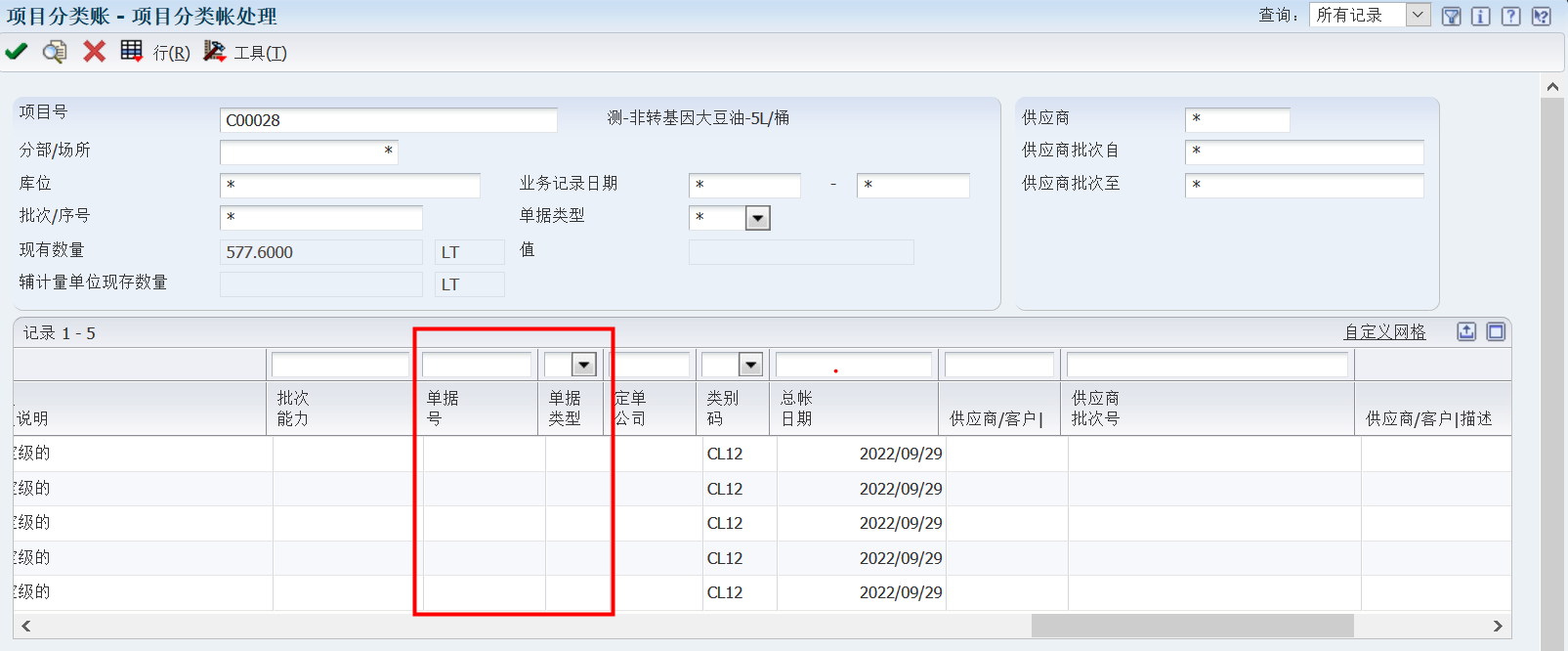
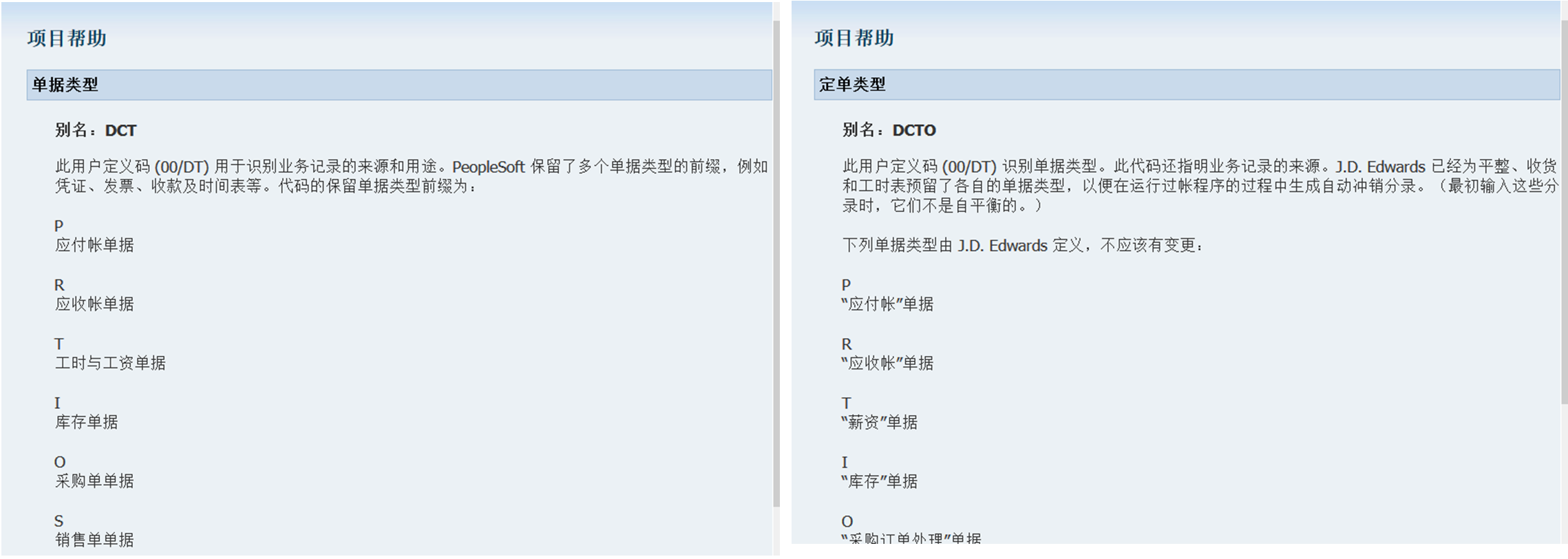
| 代码 | 单据/定单含义 | 备注 |
| IM | 工单发料单 | |
| RI | 已匹配发票的销售单 | |
| IK | 返工拆解单 | |
| OV | 采购收货单 | |
| IJ | 毛料挑细料单 | |
| IU | 生产倒编号(升降级) | |
| IB | 项目成本变更单 | 不影响库存数量 |
| IN | 生产倒批号 | |
| IC | 已经完成工单增加库存 | |
| IT | 库存转移调拨 | |
| I5 | 库存报废单 | |
| IA | 库存调整单 | |
| SO | 物流到店中店(不上线)销售单 | 本质为已发运但未进行销售更新的销售单,因还未结算,一般不视为正式单据 |
| U9 | 视同销售-同公司领用单 | 本质为已发运但未进行销售更新的销售单,因还未结算,一般不视为正式单据 |
| SN | 物流到大型店(上线)销售单 | 本质为已发运但未进行销售更新的销售单,因还未结算,一般不视为正式单据 |
| U4 | 厂区报检等领用单 | 本质为已发运但未进行销售更新的销售单,因还未结算,一般不视为正式单据 |
表2.S10所用到的单据类型(DCT)说明
1.2.4 门店安全库存查询
菜单路径:北京生产厂->公共查询->库存查询->门店安全库存查询
此功能用于查询各门店渠道的安全库存与现有数量的对比。在地址号处输入门店地址号,点击放大镜即可查询。需注意如系统中没有维护安全库存量,则查询的安全库存数据为空,仅显示现有数量。在现有数量处可输入“>”运算符接数字,以找到大于某个值的数据。
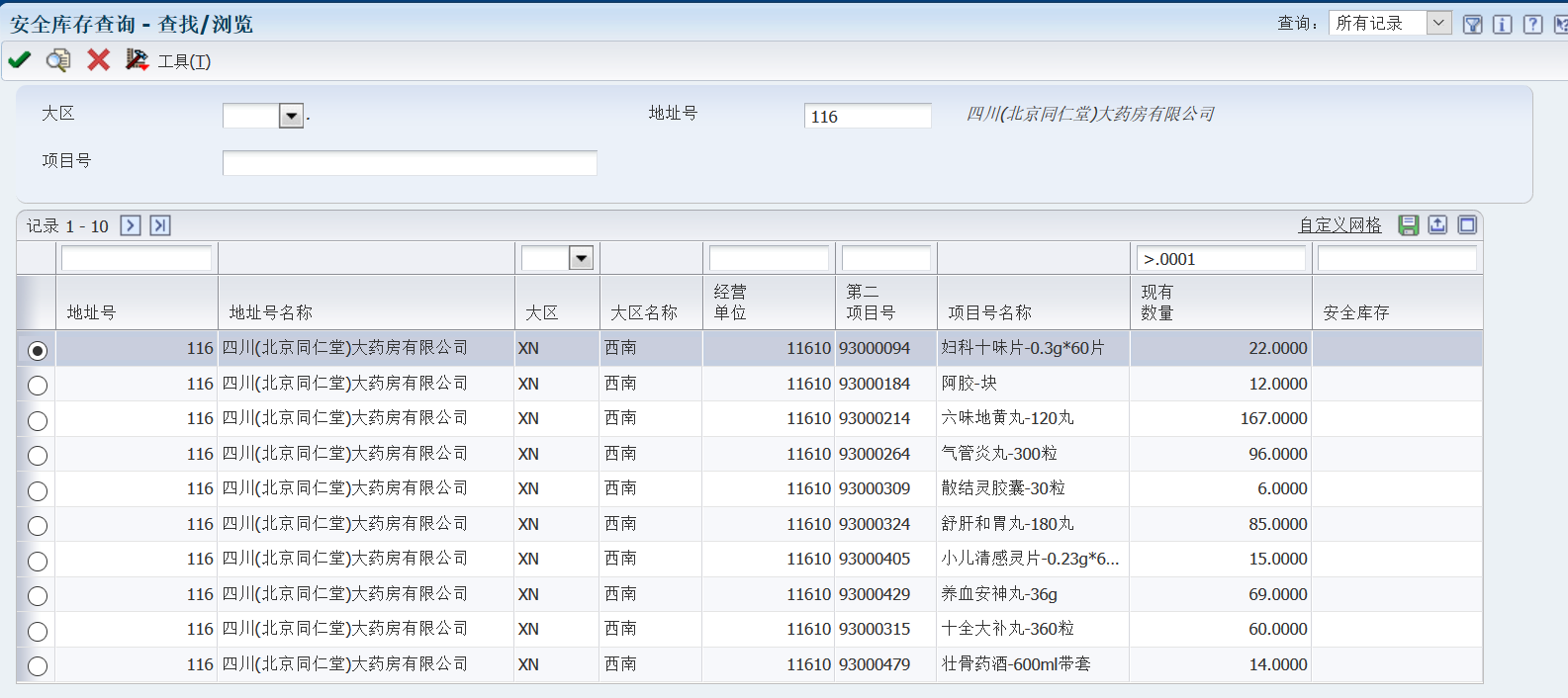
1.2.5 批次信息查询
菜单路径:北京生产厂->公共查询->库存查询->批次信息查询
输入项目号,点击放大镜即可查询到某一项目号的所有批次情况,可以看到各批次的失效日期、生产日期(即现有状态日期),批次是否被暂挂等信息。需注意的是,同一个项目号的同一个批次已使用过(在此界面中有值),将无法在入库时修改批次的生产日期、失效日期等信息。
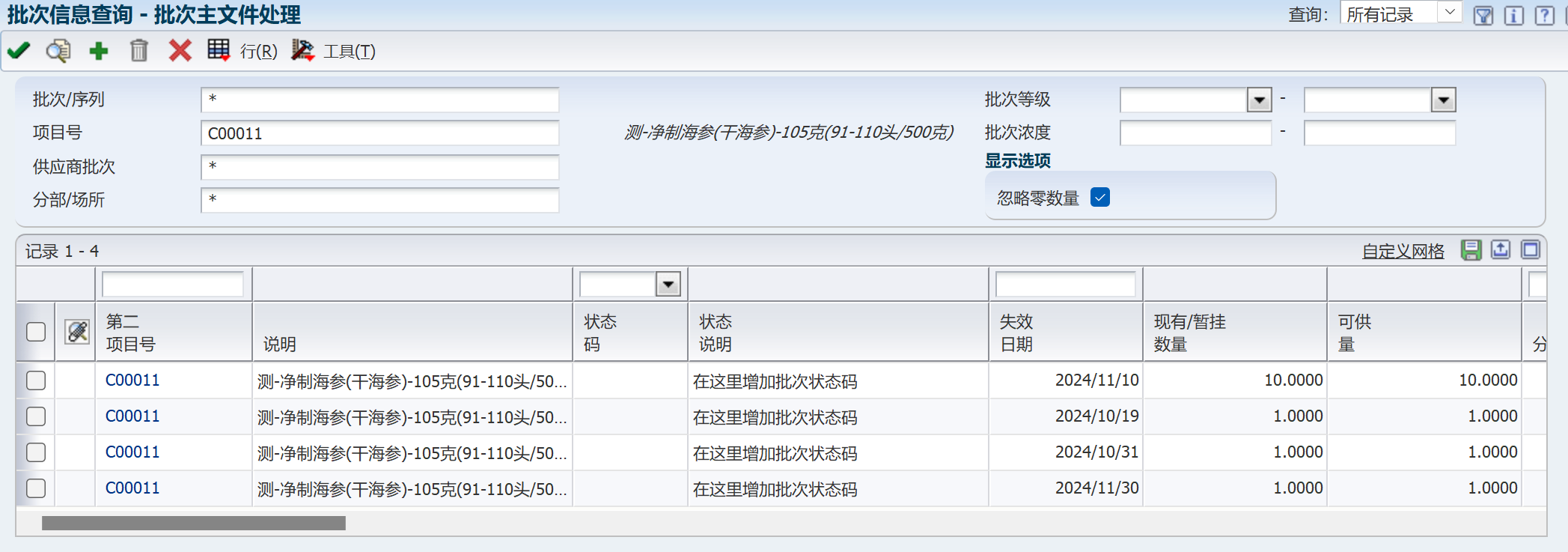
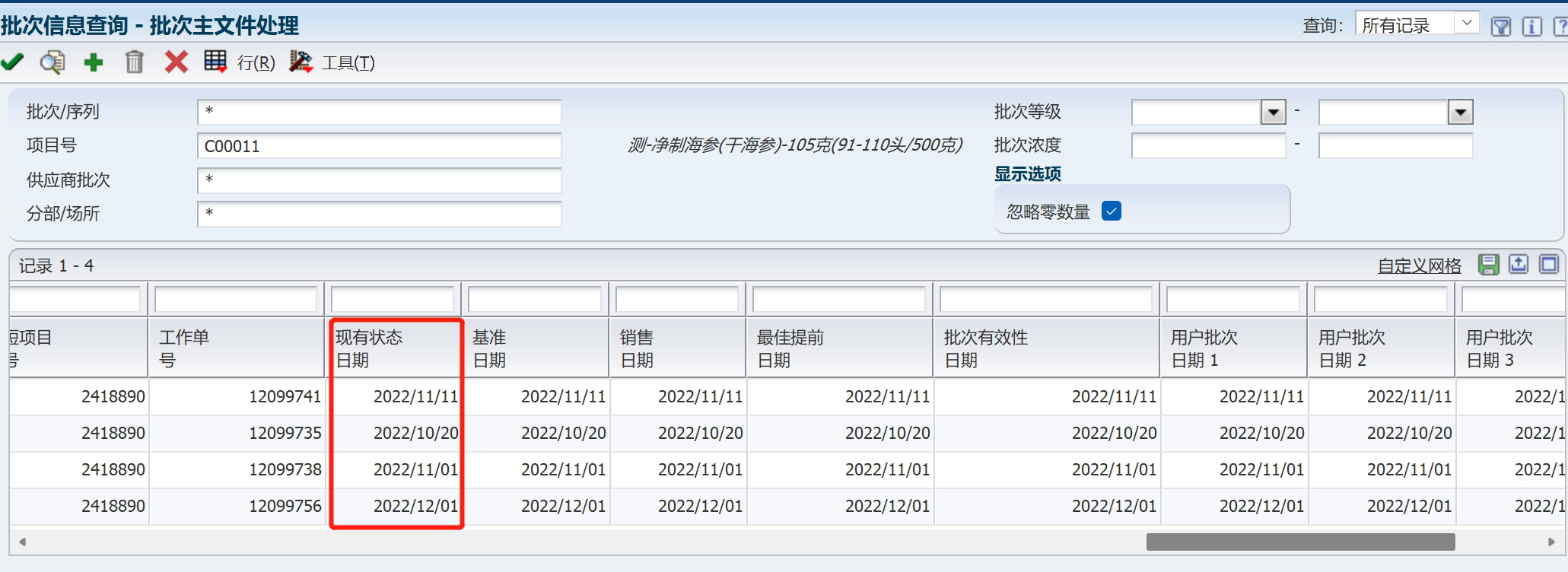
1.2.6 失效日期预警查询
菜单路径:北京生产厂->公共查询->库存查询->失效日期预警查询
通过此功能可以查询到某一分部,指定或不指库位,指定或不指定日期的项目号的失效预警信息。其中“失效标志”为“S”,行为红底的指此批次已失效;为“J”,行为黄底的,指已近效期正在预警中,为“Z”的指该批次正常。
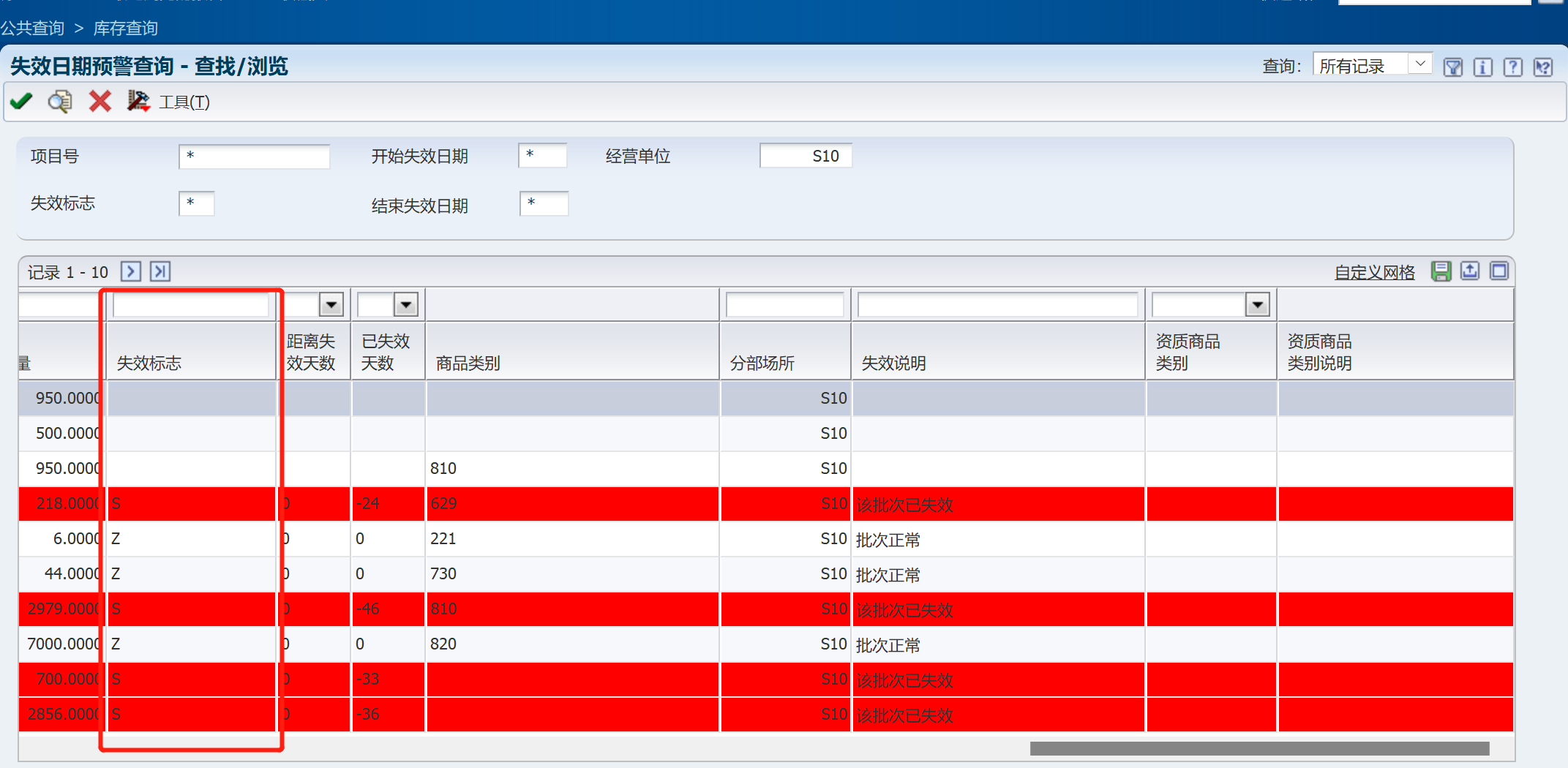
1.2.7 项目库位查询
菜单路径:北京生产厂->公共查询->库存查询->项目库位查询
通过此菜单可查询到某一项目的库位主档,看其哪些批次在哪个库位上,哪个是该项目的主要库位(默认库位),哪个库位是次要库位。
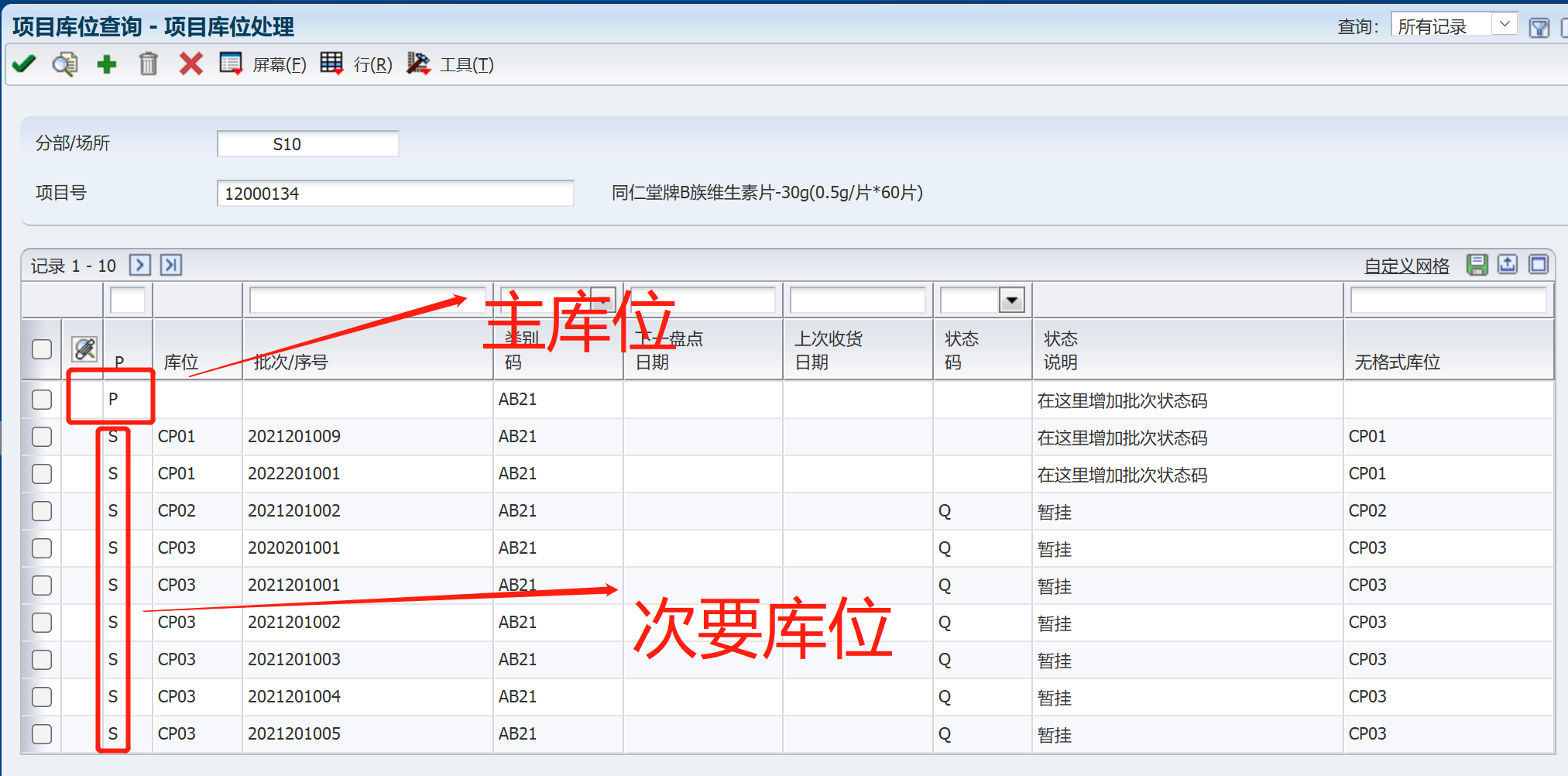
1.2.8 调拨记录查询
菜单路径:北京生产厂->公共查询->库存查询->库位调拨单查询
通过此菜单可查询到所有从某一库位移动到另一个库位的调拨单记录。在输入分部/场所信息后,在模糊查询时可在业务记录日期中输入日期如“>2022/01/01”以查找2020年1月1日以后的记录。
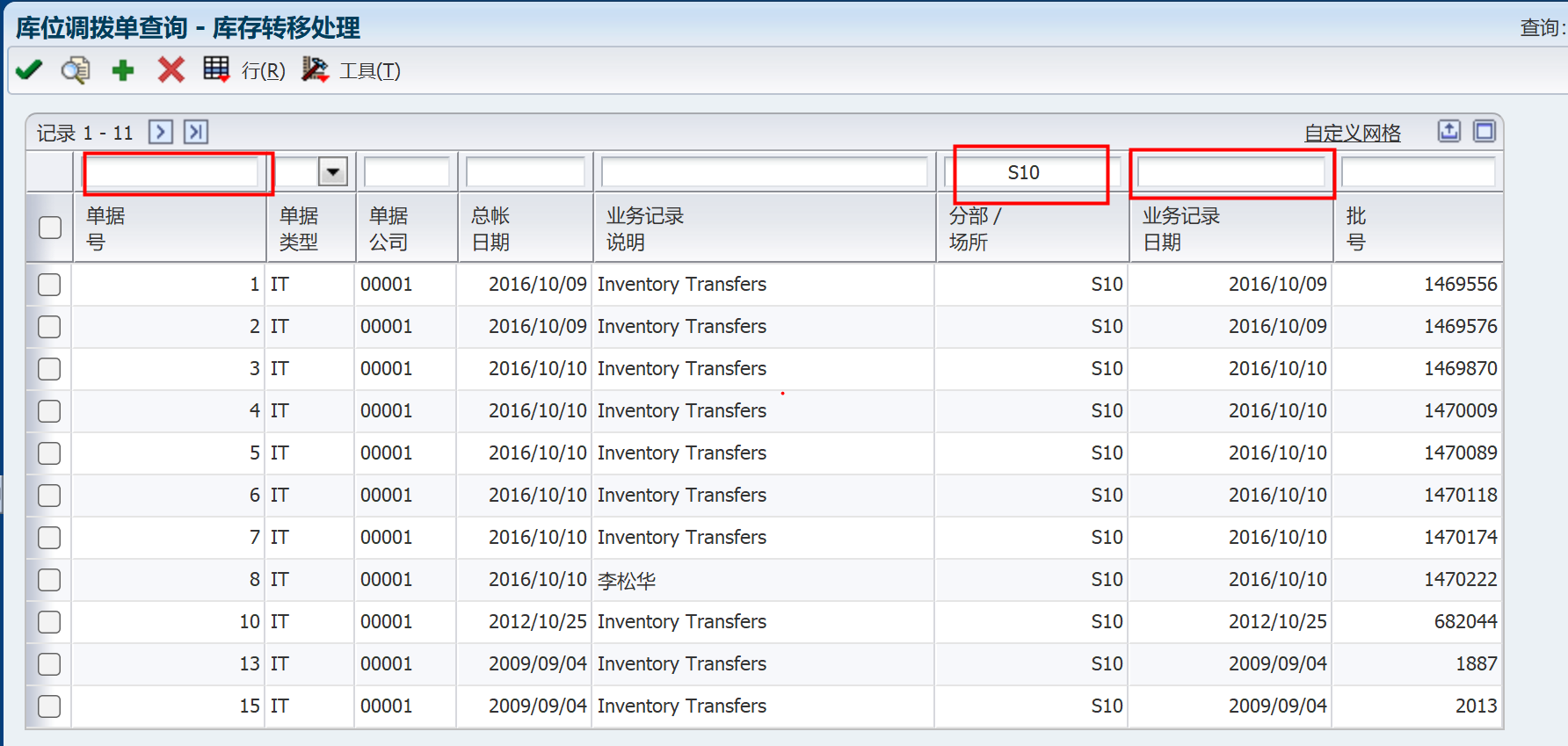
当需要进行更精细的筛选时,可以通过屏幕右上角的漏斗图标调出查询管理标签,选择要参与筛选的字段点击其旁边的蓝色“+”号,在查询管理标签处设置查询条件,即可进行多重筛选。
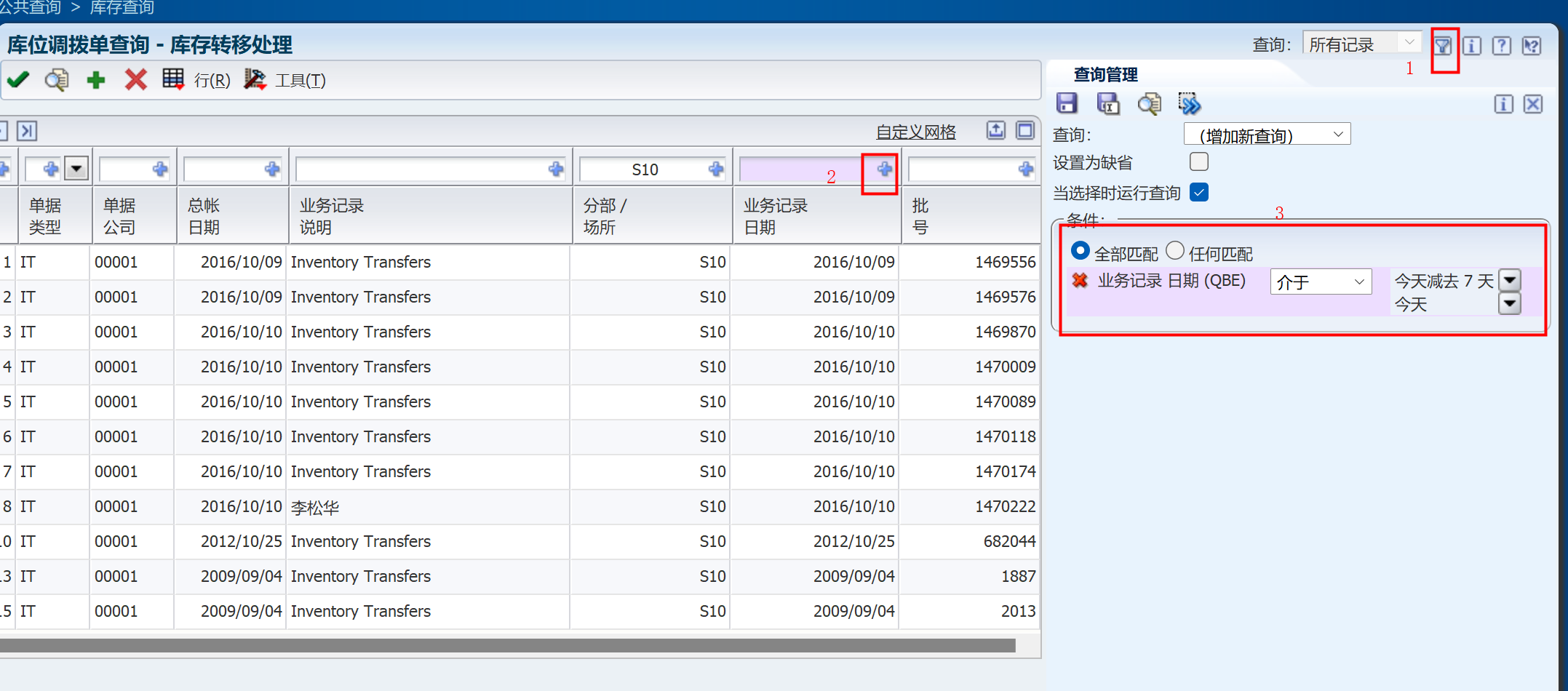
1.2.9 可供量批量查询
菜单路径:北京生产厂->公共查询->库存查询->项目可供量报表
当要查询库存的数据量较大且需要导出表格时,可以通过上述菜单进行操作,展示出的信息与1.2.1 按库位查询可供量的信息略有不同,但报表运行方法与1.2.10一致,具体运行方法见1.2.10,此处不再重复。
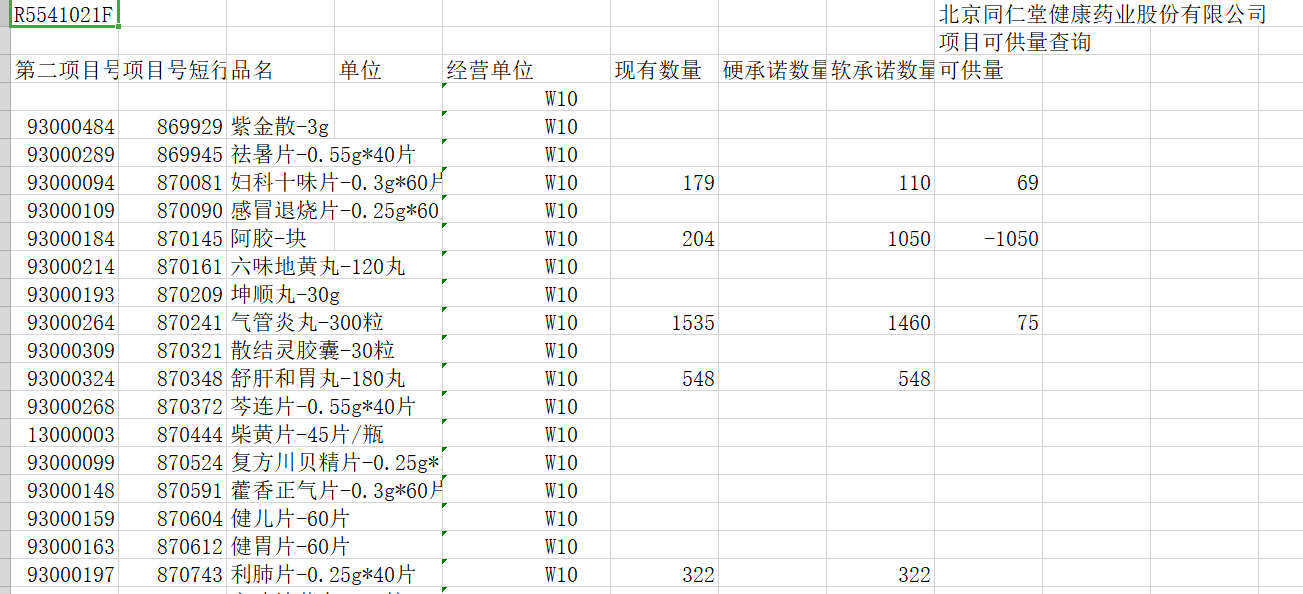
1.2.10 库存暂挂查询
菜单路径:北京生产厂->公共查询->库存查询->暂挂查询报表
此菜单用于批量查询暂挂的库存情况。类似这种进入后需要进行数据选择,由系统运行后输出PDF或CSV表格结果以展示给用户的,在JDE中统一被称为“R程序”。进入菜单勾选数据选择后点提交。
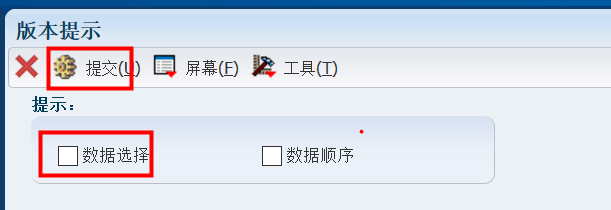
进入数据选择界面,如无需更改,则直接点“✓”确定,如果要查询别的分部,可将“经营单位(F41021)(MCU)【BC】”改为需要的分部,也可以在最后一行“与”处增加自己想要的筛选条件。选择“值”后,在弹出的界面中可通过不同选项卡,输入单一值、范围或者值清单,其中的值清单,录入一个值后按键盘的“Enter”键,即可加入清单内。确认后点“✓”返回。
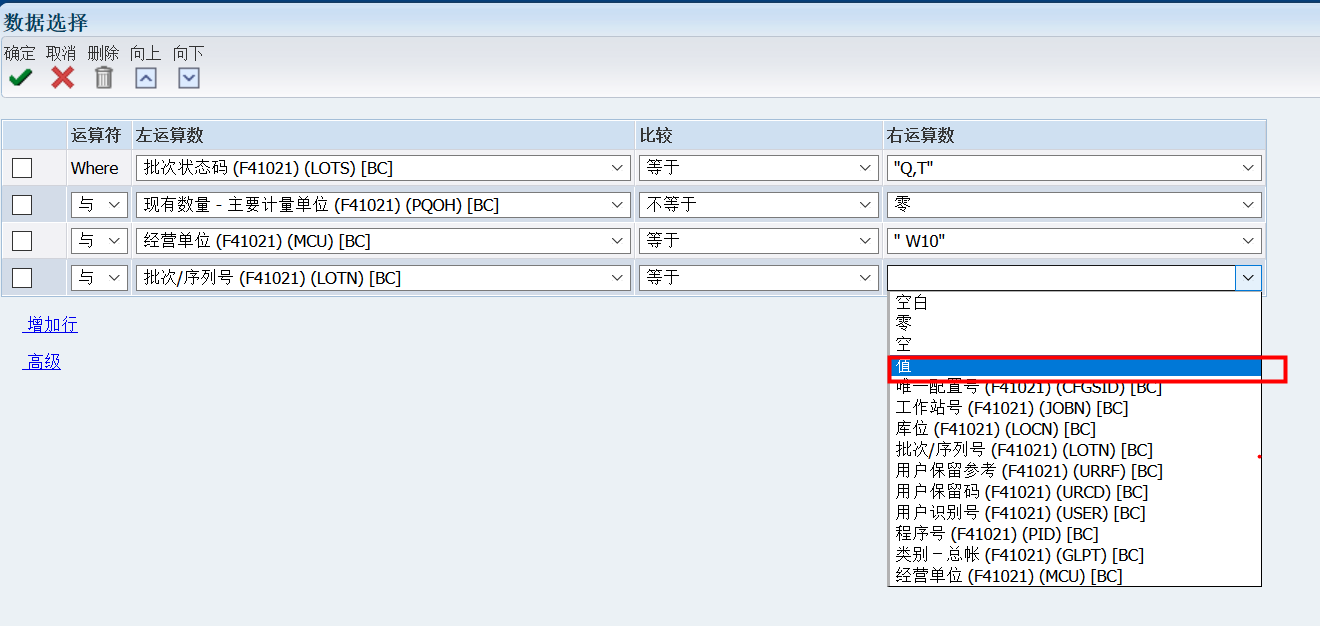
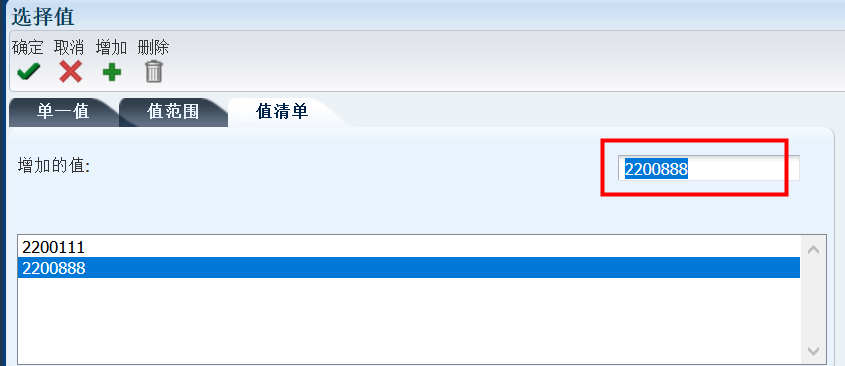
点确定后,进入打印机选择界面,对于无需打印出的报表,此处并不会真的会打印出纸质文件,直接点击保存按钮即可。
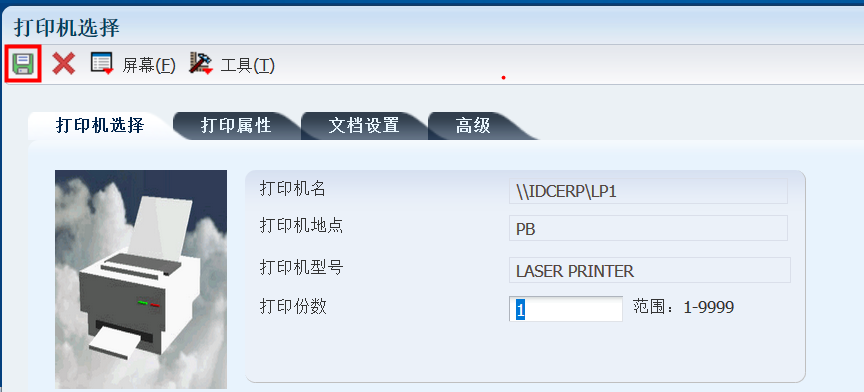
左侧的最近浏览的报告栏内可看到报表运行的状态。当角标为绿色,指作业已完成,可以点击查看,当角标为蓝色,指作业还在运行中。
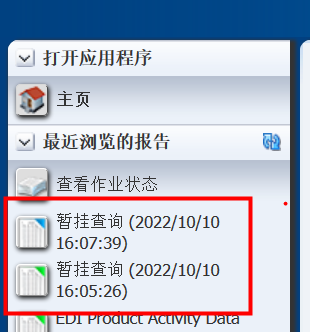
进入作业查看界面,在查看输出的图标输入处点击鼠标右键,在弹出的下拉菜单上选择“查看CSV(V)”,在弹出的窗口处选择打开或保存文件,确定,即可打开相应报表。
注:某些浏览器可能阻止弹窗导致作业无法保存,此时解除掉浏览器弹窗即可。
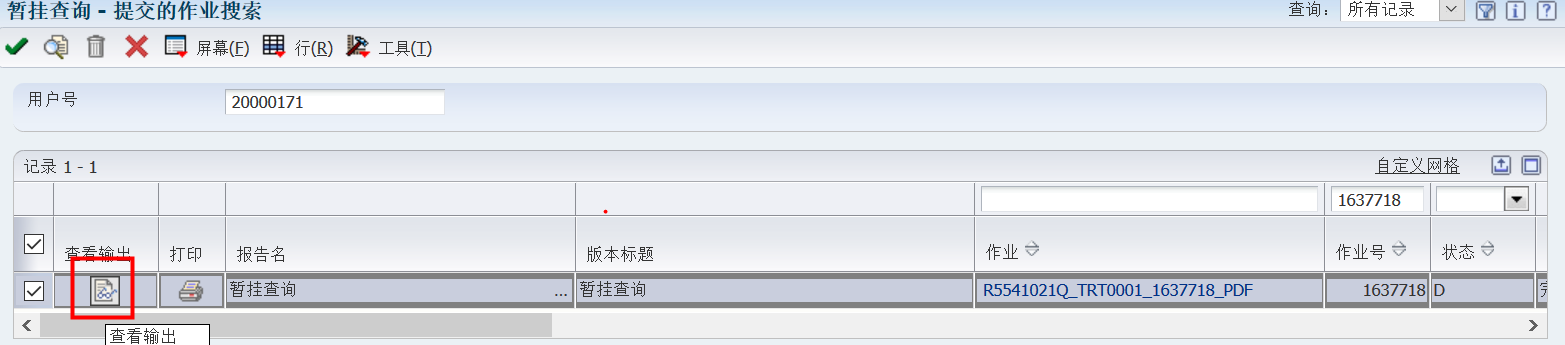
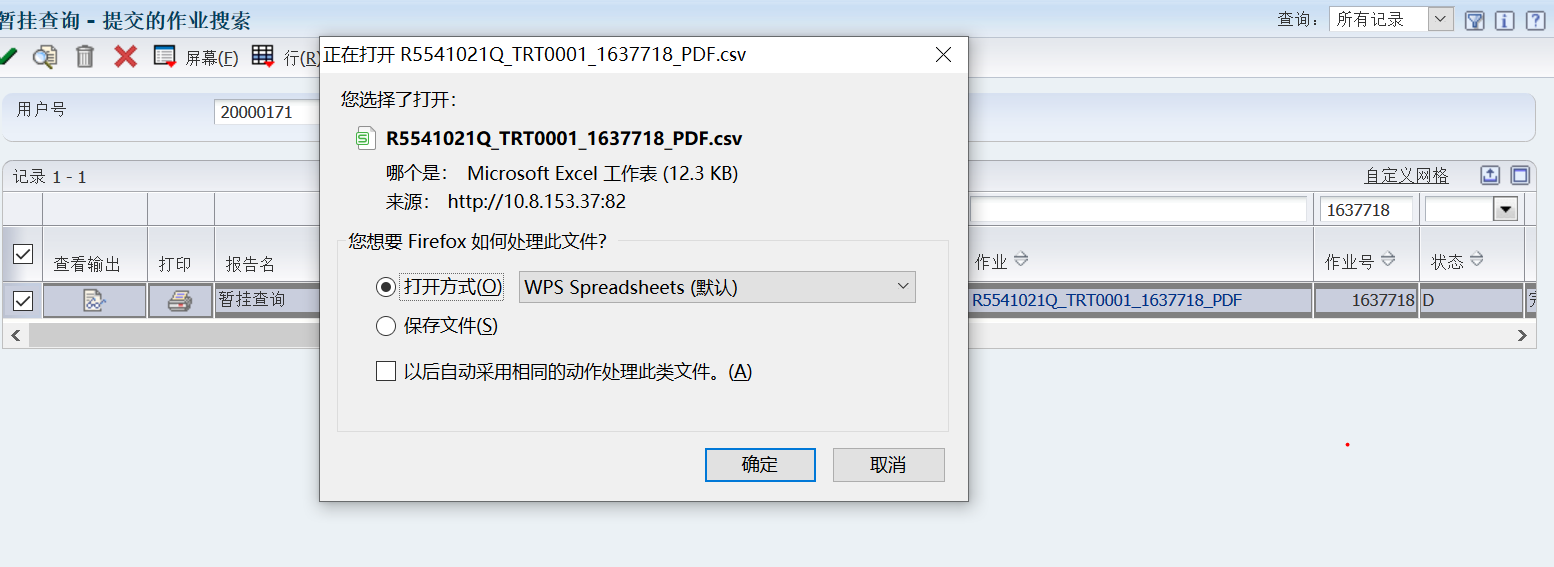
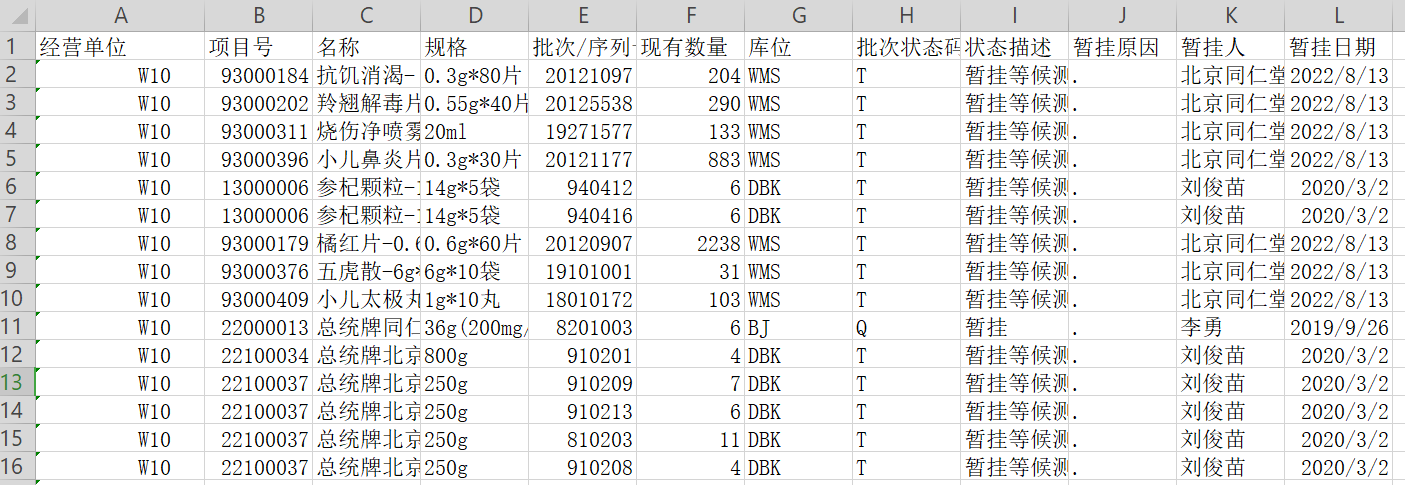
对于其他需要打印的单据或报表,也可以打开或保存为PDF格式,保存后可单独打印。
注:不是所有的作业运行都会生成PDF或CSV文件,有些作业仅为系统处理数据,并不生成需要用户查看的报告文件,此时点击作业查看输出将显示文件不存在(如下图),此为正常现象。

1.3 生产相关查询
1.3.1工单查询
菜单路径:北京生产厂->公共查询->生产查询->查阅所有工单
在分部场所处输入“S10”即北京工厂分部号,点查询即可查询所有工单。也可输入项目号查询某一制造件的生产工单。
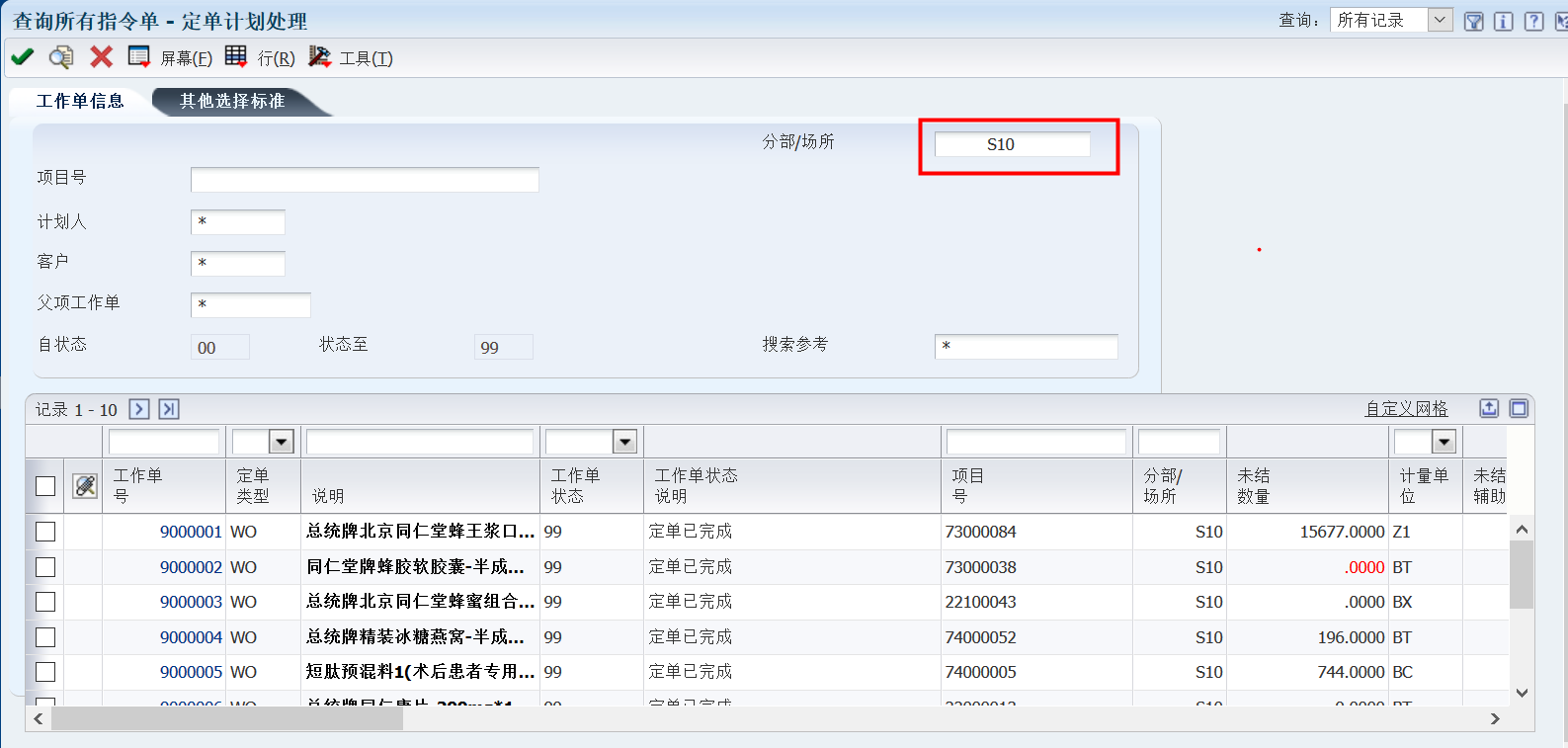
当需要查询处于某种状态过程中的工单时,可以点击右上角的漏斗图标,再点击左侧屏幕工作单状态上方的蓝色“+”号,选择右侧条件并在条件右侧框中输入状态数值,点放大镜即可查询。支持多重筛选查询。
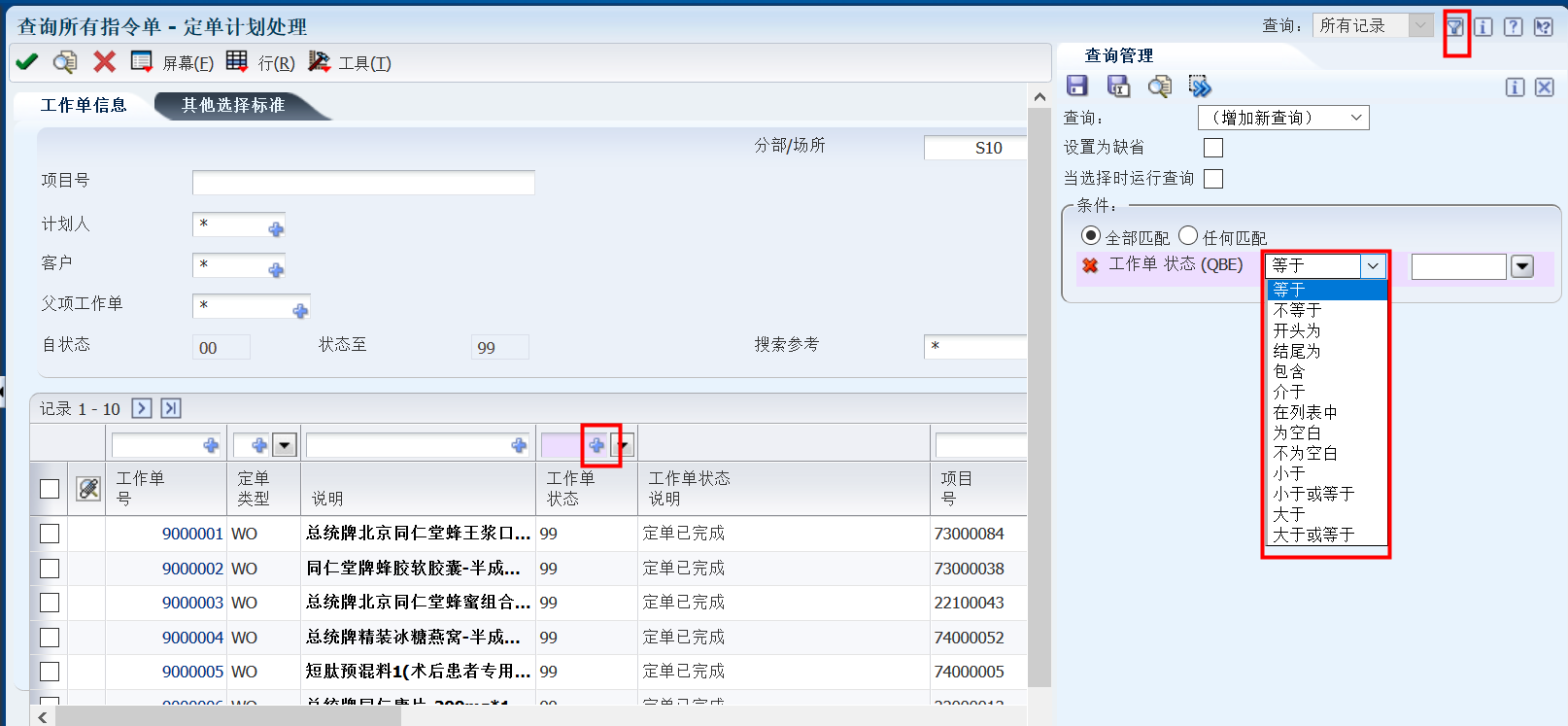
条件设置结束点放大镜查询后可点查询管理选项卡上的“X”以方便查看,不影响查询结果。
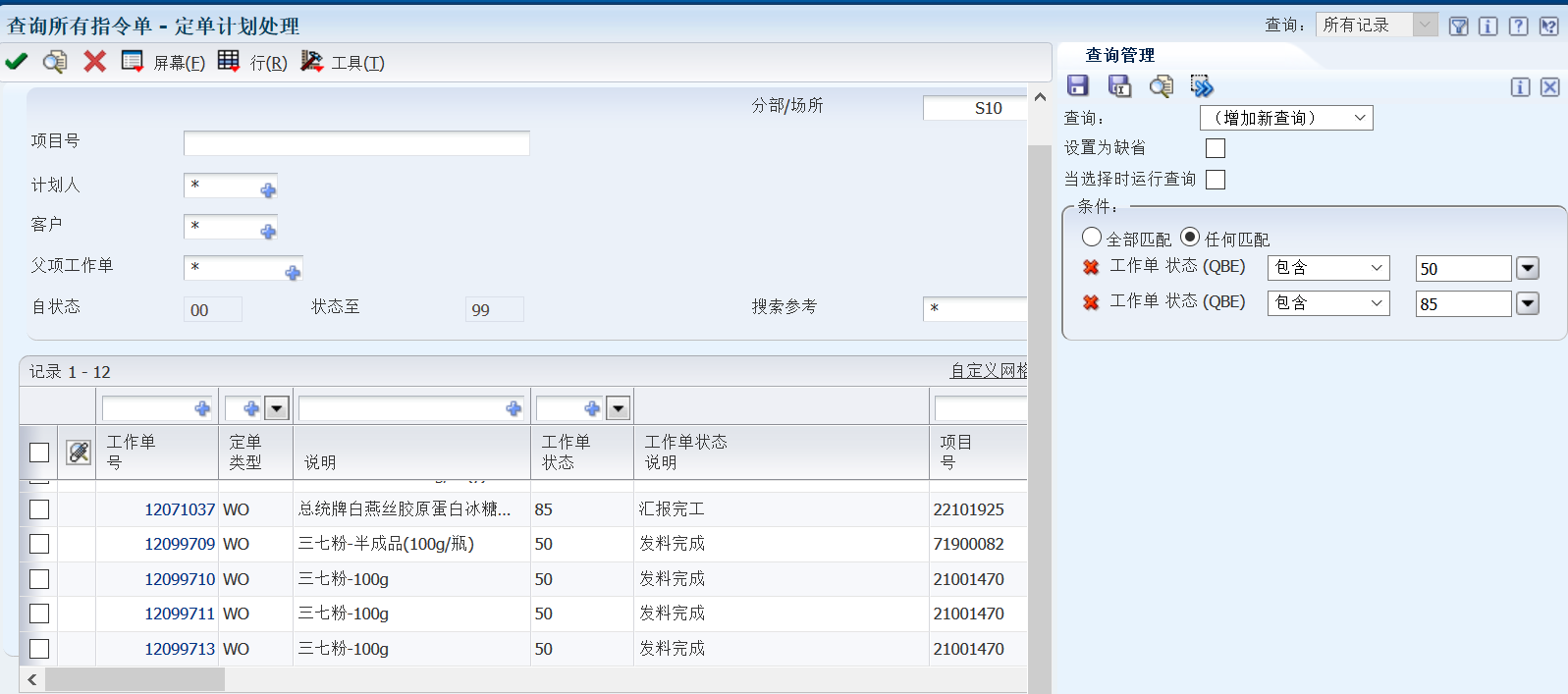
目前,系统中对北京工厂工单状态配置为以下几种:
05-计划工单
10-正式工单
30-已附加零件清单(BOM)
40-打印工单及生产相关表格
50-物料库位重承诺(可进行生产完工)
85-已完工汇报
95-生产检查推状态(汇报产量)
95后的状态为财务处理状态,99为已完结。
通过此菜单,还可以查询到某一工单已扣的物料,及扣料所用批次和扣料出库时的库位。勾选要查询的工单,点击行->工作单零件清单(P),即可查看到此工单已经扣料的数量及使用的批次。查询结束后,请左上方垃圾桶图标旁的红色“X”以退出查询。注意不要在此界面修改任何数据,也不要点击保存按钮。
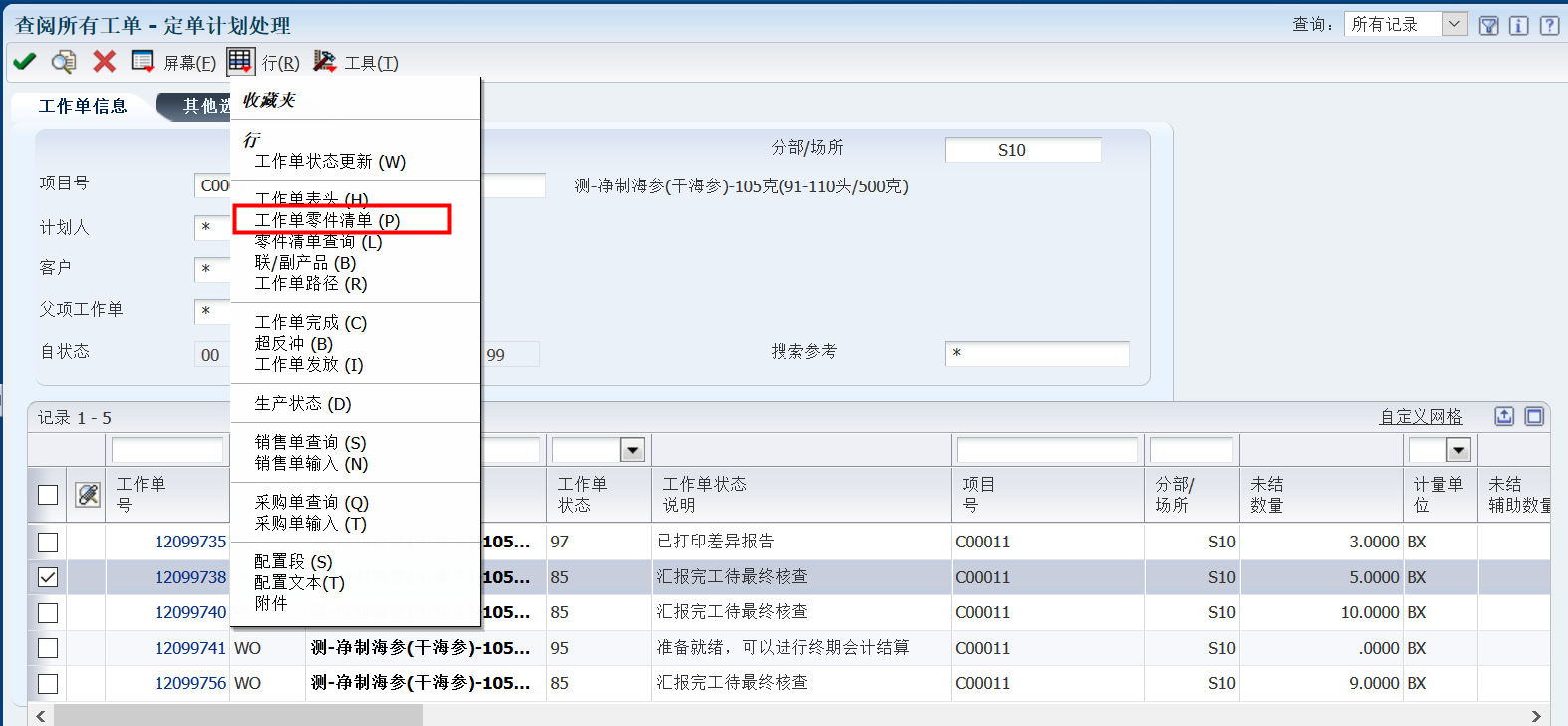
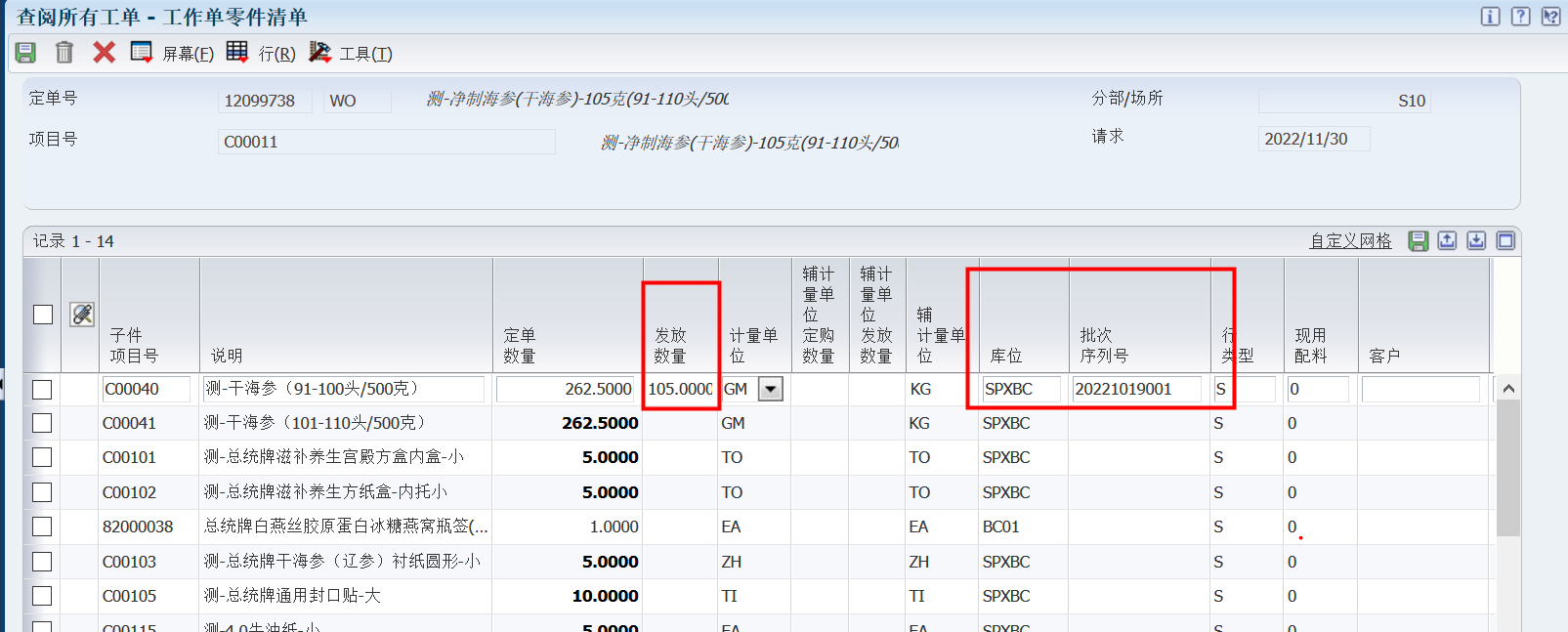
1.3.2 BOM查询
菜单路径:北京生产厂->公共查询->生产查询->物料单查询
当需要查询某一项目号的BOM时,使用上述菜单。在父项处输入成品项目号,分部处输入相应信息,点击放大镜,即可查询到生产1个单位该成品所需使用到的物料,如需查看更多单位用量,在申请数量处输入想要的数量,再点击放大镜即可。
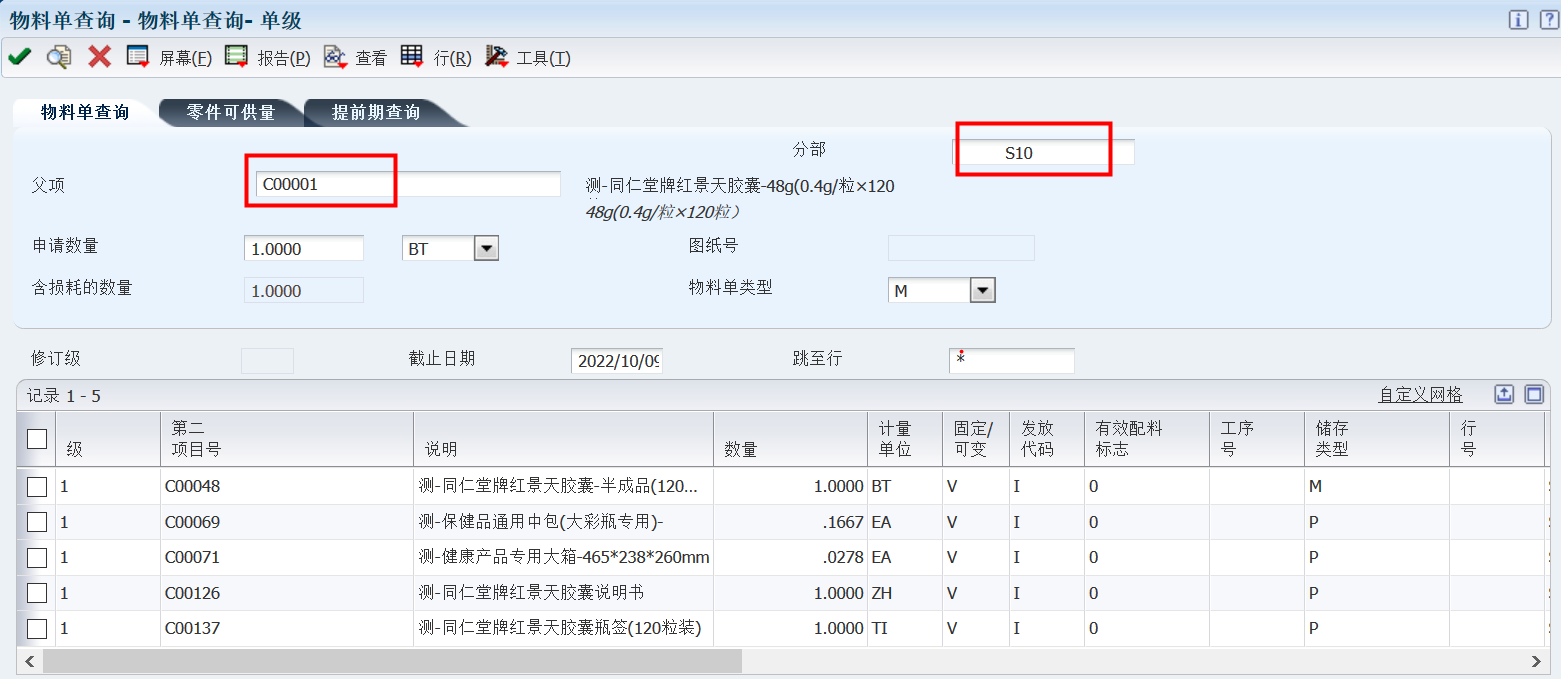
点击零件可供量选项卡,可看到该BOM单里的物料现有量及可供量情况。
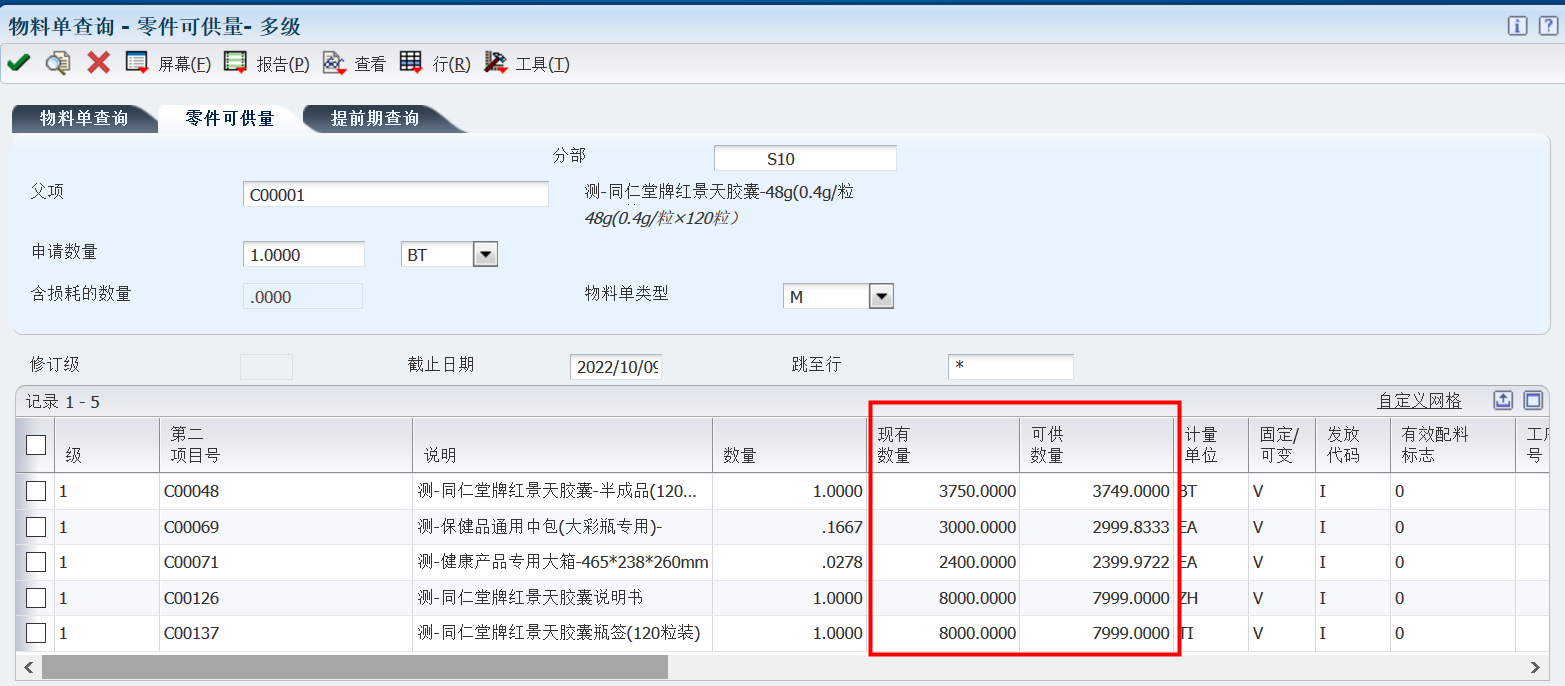
点击提前期查询选项卡,可看到该BOM单里的物料的提前期,其中关键级为系统在项目主数据中维护的“提前期级”即本身的采购天数和生产天数,关键制造及关键累积则为系统计算后的累积提前期,这两个数字即为考虑了与之相关的物料采购件或半成品件提前期天数,以及综合实际订单执行时间情况后的综合计算结果。
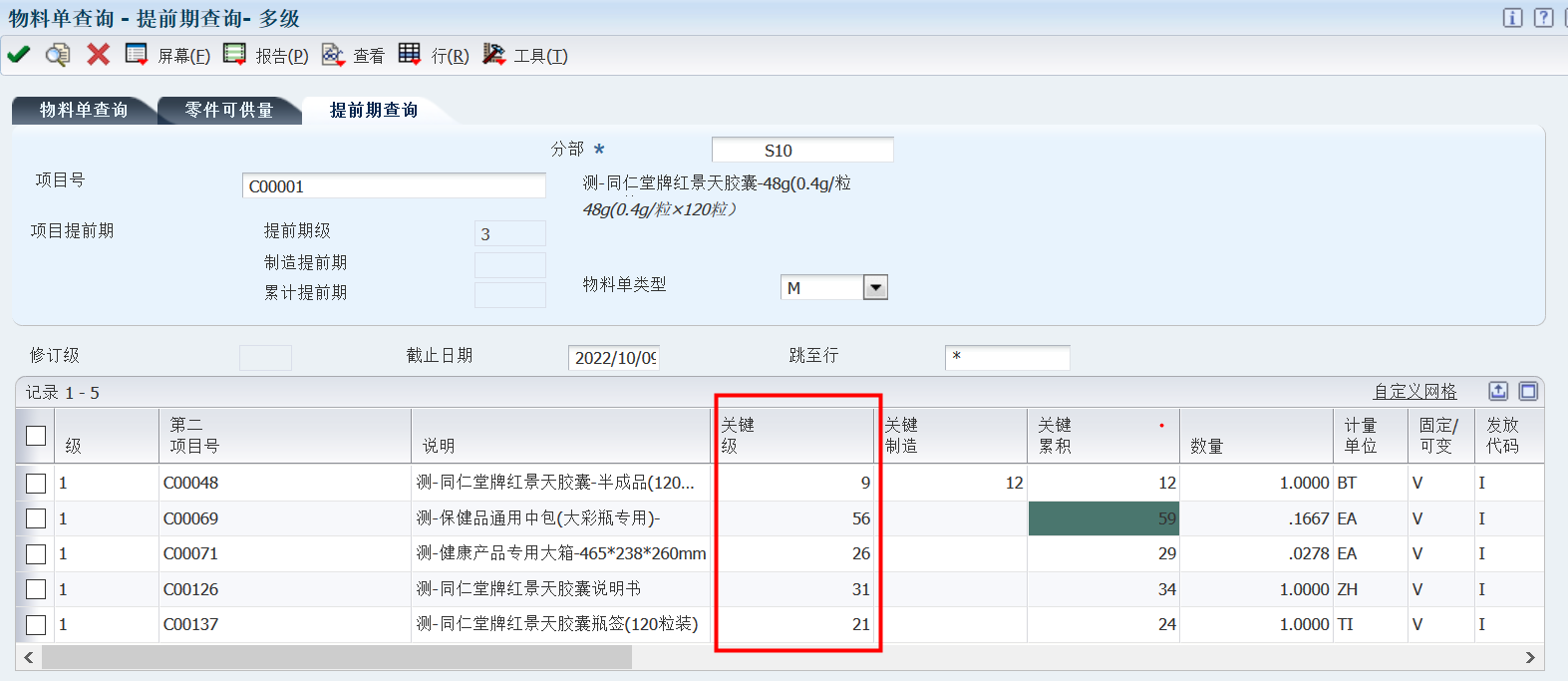
此界面查询的是单级BOM,如需查询多级BOM,可通过上方“查看”按钮,选择多级缩排,即可查看所查成品向下展开的多级BOM。
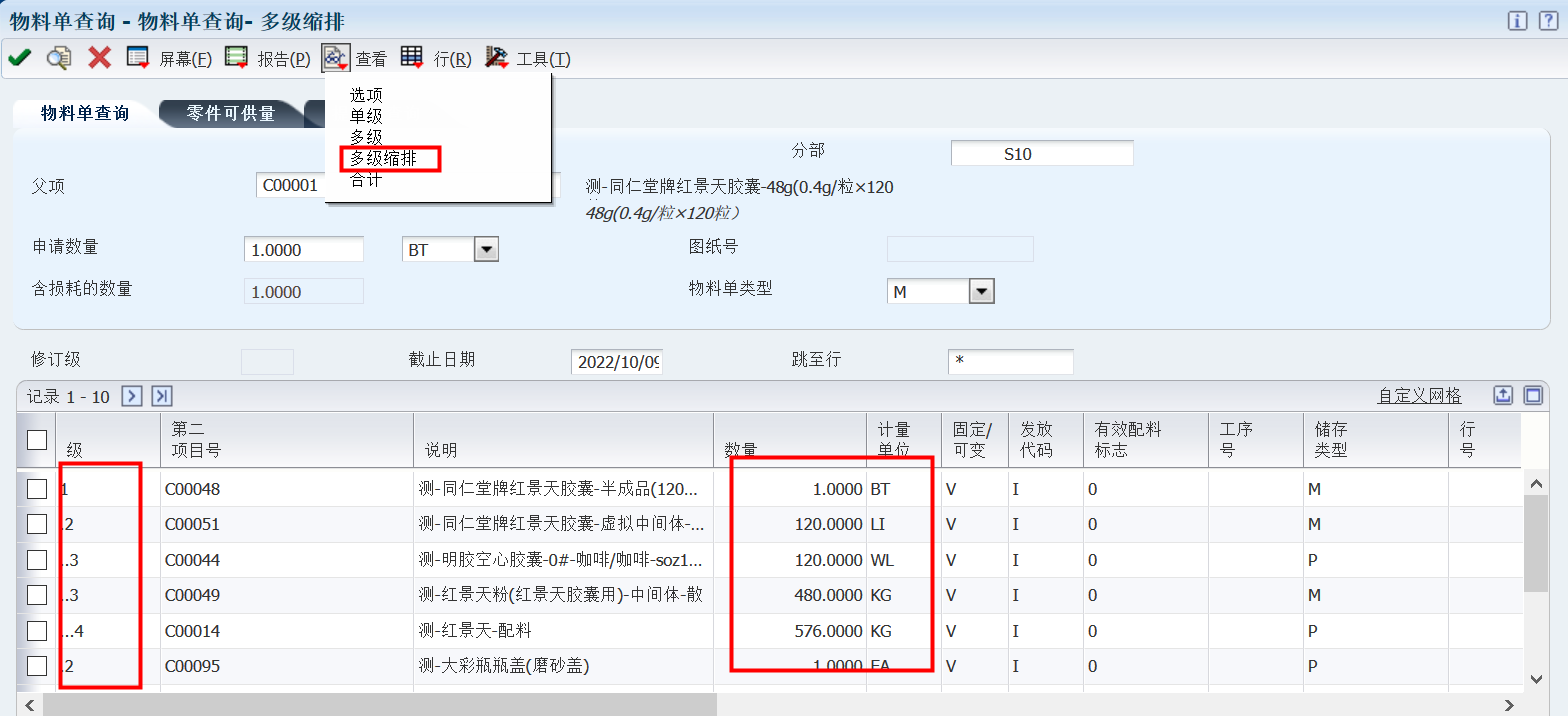
其中,在“级”列,显示的是第几级BOM。如屏幕中所示,1指第一级,它的生产由它下列所有.2级的物料构成,如1数字下没有紧接着.2的行,则意为此物料没有向下展开的下一级BOM。而.2指第二级,它的生产由它下列的所有..3构成,以此类推。系统界面使用大纲型展示。为更清晰地展示BOM结构,下面以结构图展示C00001这个成品的多级BOM情况。
| 级 | 第二 项目号 | 说明 | 数量 | 计量 单位 |
| 1 | C00048 | 测-同仁堂牌红景天胶囊-半成品(120粒/瓶) | 1 | BT |
| .2 | C00051 | 测-同仁堂牌红景天胶囊-虚拟中间体-400mg/粒 | 120 | LI |
| ..3 | C00044 | 测-明胶空心胶囊-0#-咖啡/咖啡-soz110604 | 120 | WL |
| ..3 | C00049 | 测-红景天粉(红景天胶囊用)-中间体-散 | 480 | KG |
| …4 | C00014 | 测-红景天-配料 | 576 | KG |
| .2 | C00095 | 测-大彩瓶瓶盖(磨砂盖) | 1 | EA |
| .2 | C00111 | 测-通用大彩瓶(AS/HDPE/桔色)-GB | 1 | EA |
| 1 | C00069 | 测-保健品通用中包(大彩瓶专用)- | 0.1667 | EA |
| 1 | C00071 | 测-健康产品专用大箱-465*238*260mm | 0.0278 | EA |
| 1 | C00126 | 测-同仁堂牌红景天胶囊说明书 | 1 | ZH |
| 1 | C00137 | 测-同仁堂牌红景天胶囊瓶签(120粒装) | 1 | TI |
表1.C00001物料在系统中展示的多级物料表
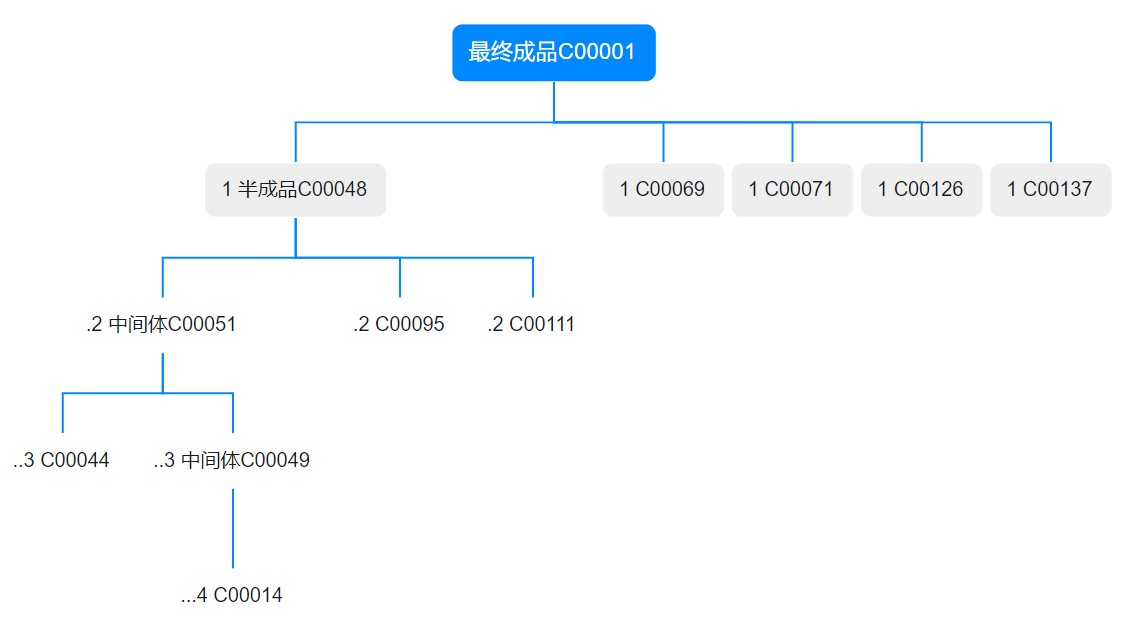
图1.表1所示的C00001的多级BOM结构(树型)
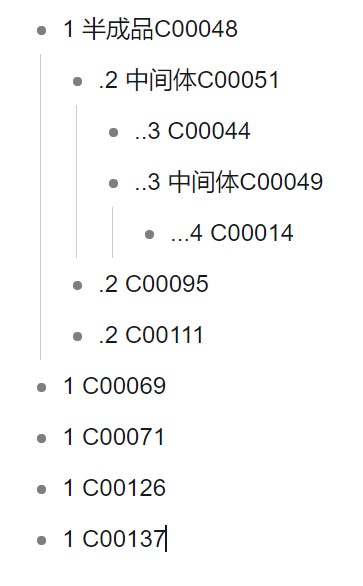
图2.表1所示的C00001的多级BOM结构(大纲型)
注:系统在向下展开时,所需的数量及计量单位没有进行重新换算,如上示例中的中间体C00051,系统中并没有生产120LI(120粒)的BOM,只有生产1WL(1万粒)的BOM,且C00051的主计量单位为WL(万粒)而非LI(粒),因此它的下级..3 C00044的数量就变为了120WL(120万粒),这并不是指生产1BT(1瓶)的最终成品C00001需要用到120万粒C00044,而是指生产120万粒C00051需用120万粒C00044。此逻辑在进行多级物料单查询时需要特别注意,向下展开级的半成品、中间体最好单独做为父项查询,以免出现误读。
菜单路径:北京生产厂->公共查询->生产查询->物料使用处
当需要查询某一物料在哪些成品的生产中会使用到时,可以通过上述菜单进行。
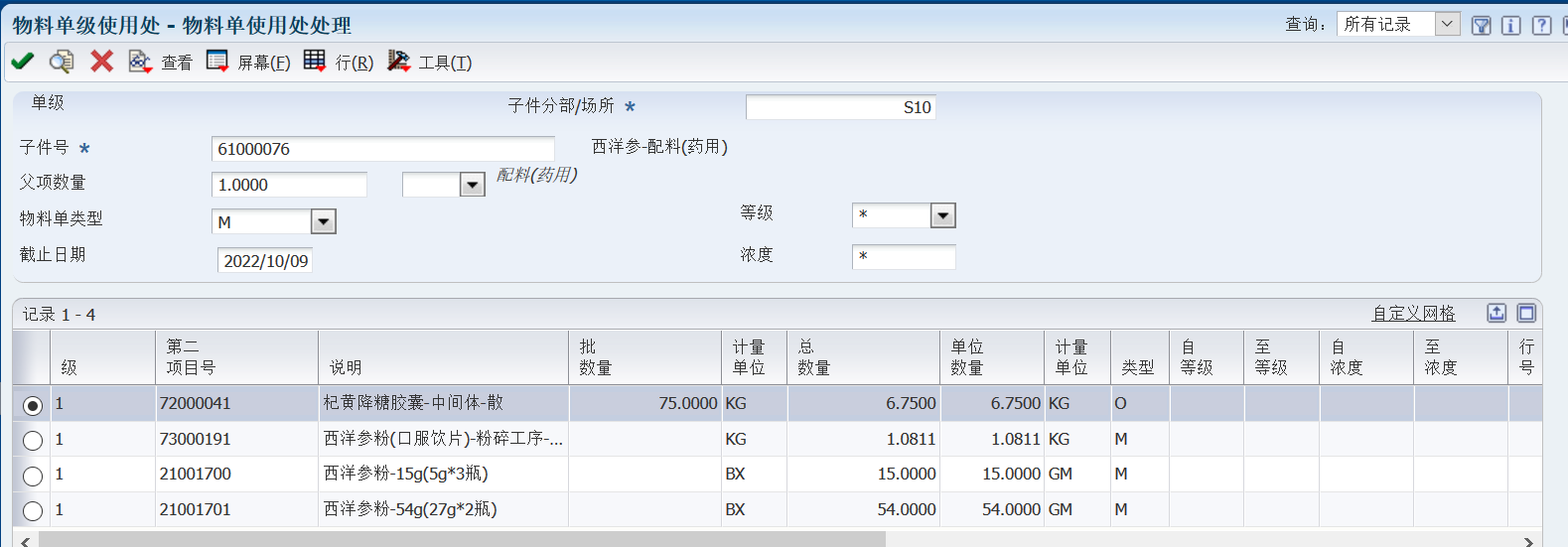
程序中的父项数量可以自己定义,以明确所需生产成品的单位数。除BOM中批数量已经被指定数量外,其他成品中的总数量将随此单位数变动,表示生产某单位的父项成品所需的物料数量。
屏幕中的总数量即指生产该与物料单查询一样,此功能也可以通过“查看->多级(I)”来查看此物料在多级BOM中的情况,逻辑及展示方法与BOM查询中类似,此处不再重复。
1.3.3 物料可产成品计算
菜单路径:北京生产厂->公共查询->生产查询->物料可产成品计算
使用此功能可查询某一数量的物料,可以生产出来多少种成品及能生产出来成品的数量。如下图所示,意为在S10分部下,C00052这个物料,可以用于生产C00006和C00054这两种产品。1KG的C00052可以生产出28.0584瓶(BT)C00006,可生产出28.0584瓶(BT)C00054。其中C00006是1级父项(最终成品),C00054为2级父项(半成品或中间体等非最终成品)。
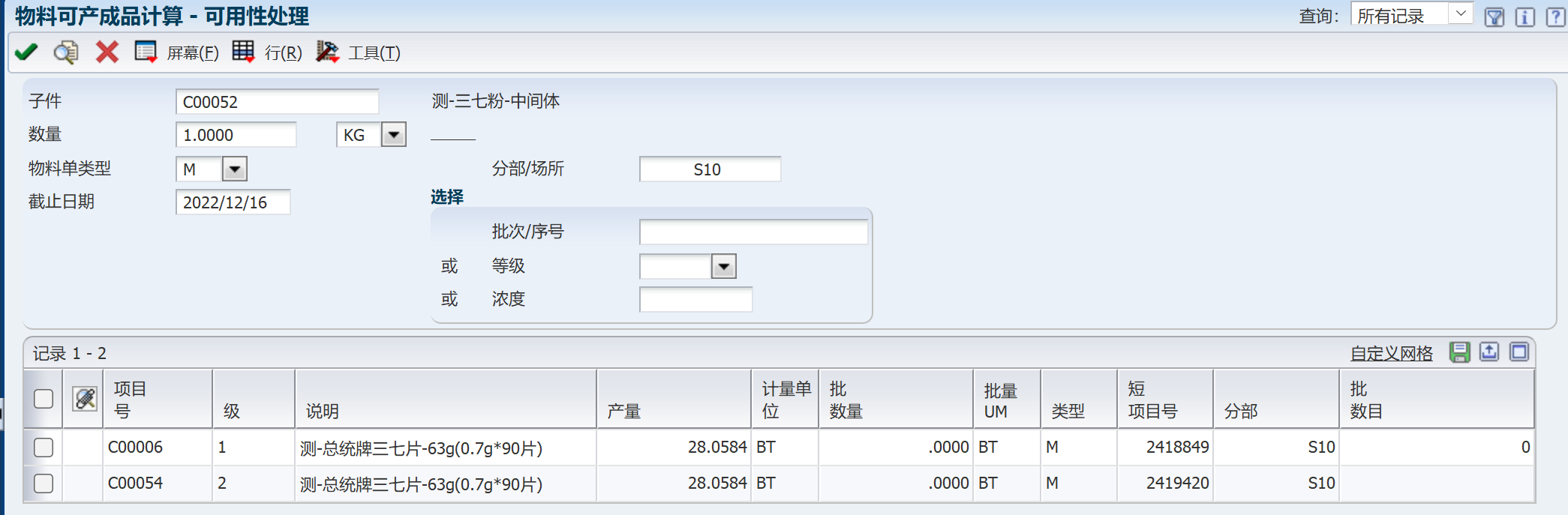
1.3.4 完工质检中成品情况查询
菜单路径:北京生产厂->公共查询->生产查询->完工质检路径移动查询
对于进行过质检路径移动设置的成品(具体设置菜单及权限由物资部进行),在完工后不会直接增加库存,而是处于检验中状态,待检验结束合格后,进行质检路径移动,才会增加可用库存。如果想查询某项目或某工单的质检路径移动记录,可通过上述菜单进行。
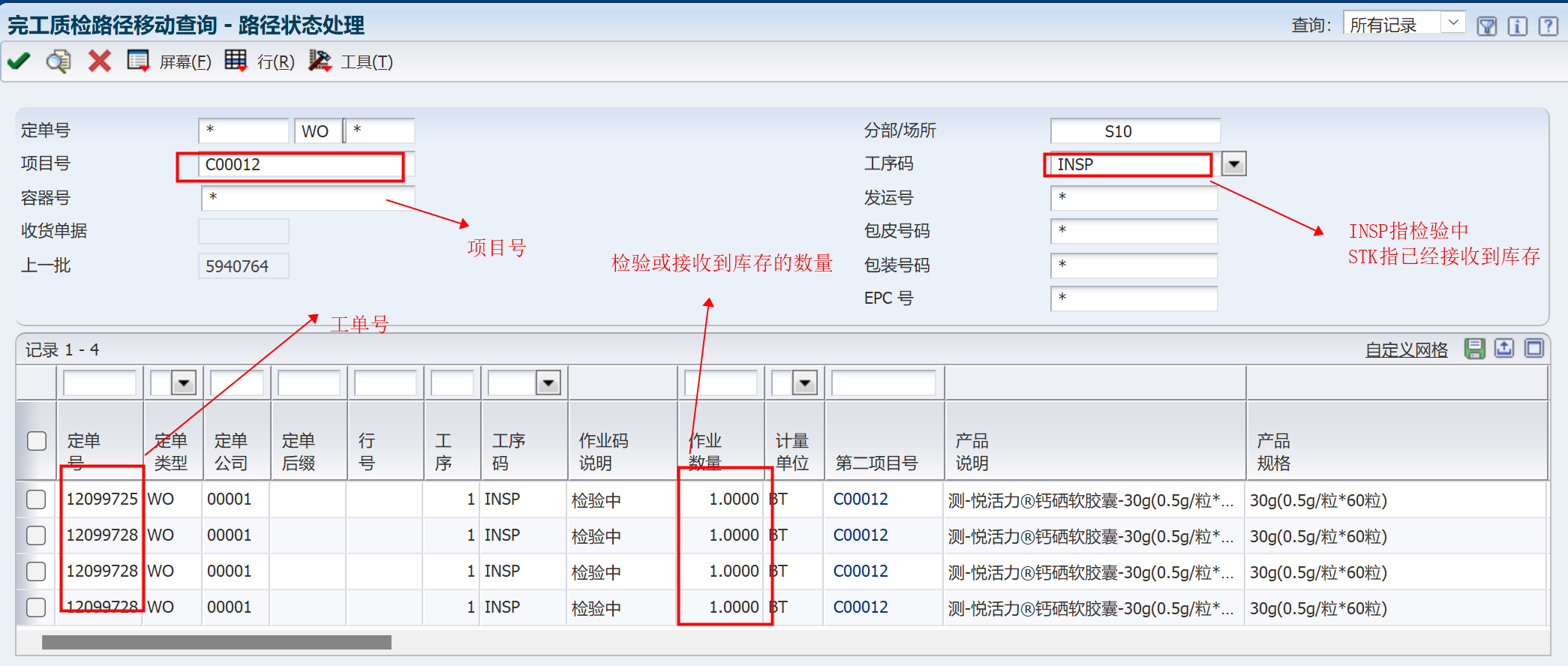
1.4 采购销售查询
1.4.1 采购收货质检路径查询
菜单路径:北京生产厂->公共查询->采购销售查询->收货路径分类帐查询
与部分成品完工后进质检路径不直接增加库存类似,采购收货后也有质检路径功能,在收货后并不直接增加库存,而是进入“检验中”状态,直到检验无问题后,相应负责人将状态移动至“接收到库存”,才会实际增加可用库存。此功能可以看到采购物品从检验中移动到库存的记录,也可以按采购单类型进行查找。
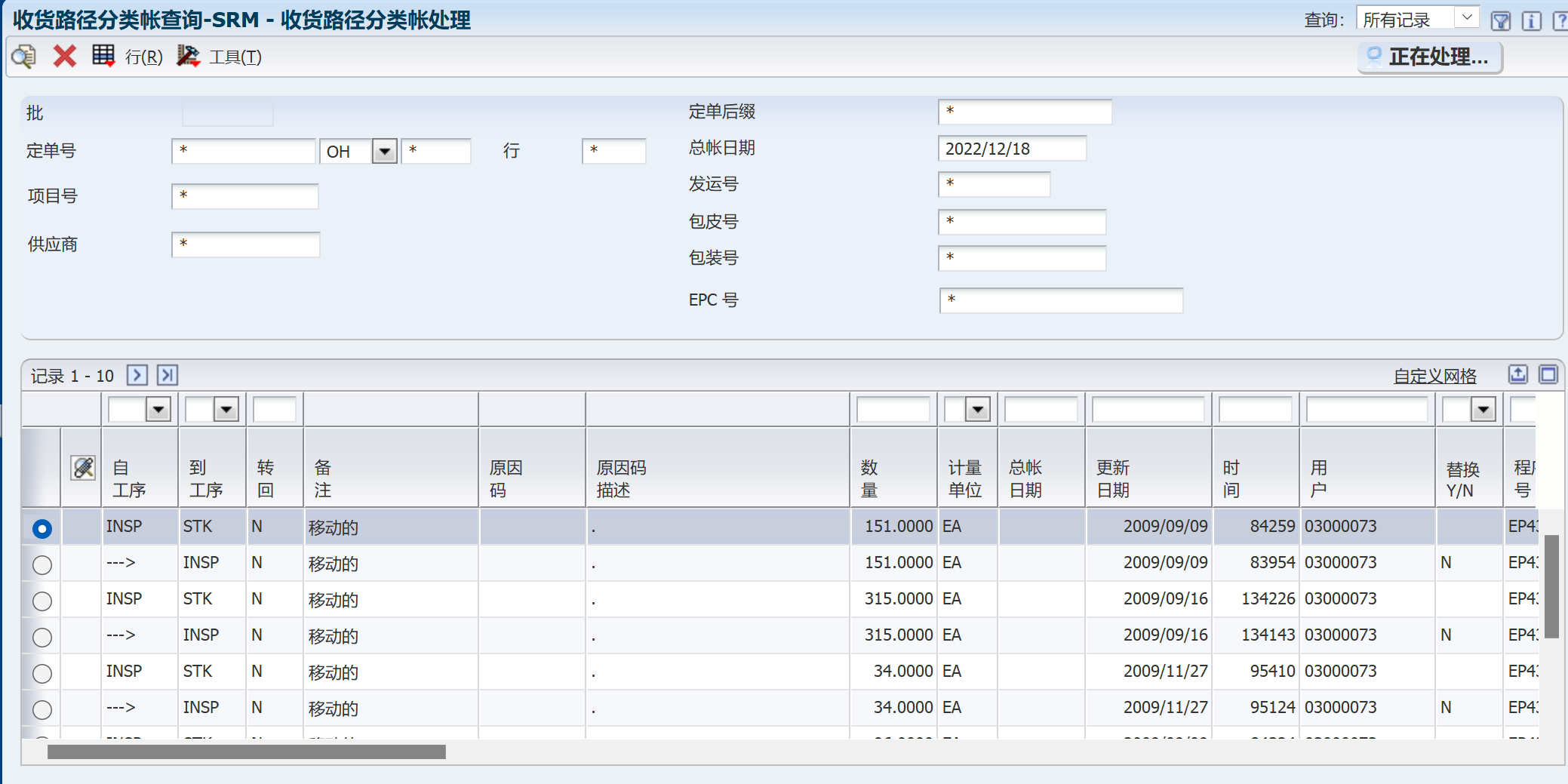
1.4.2 未结采购单查询
菜单路径:北京生产厂->公共查询->采购销售查询->未结收货查询OP-SRM、未结收货查询OG-SRM、未结收货查询OH-SRM
使用上述菜单可查询到已下单但未收货的采购单。因数据量过大,注意查询的时候需要将自验收日期和至验收日期填写完整,时间段不要超过一个月,避免查询数据过多程序出现卡顿。另外,系统中的未结定单会影响MRP的计算,因而部分收货或者长时间未结且以后不会再收货的采购单,要及时完结取消。
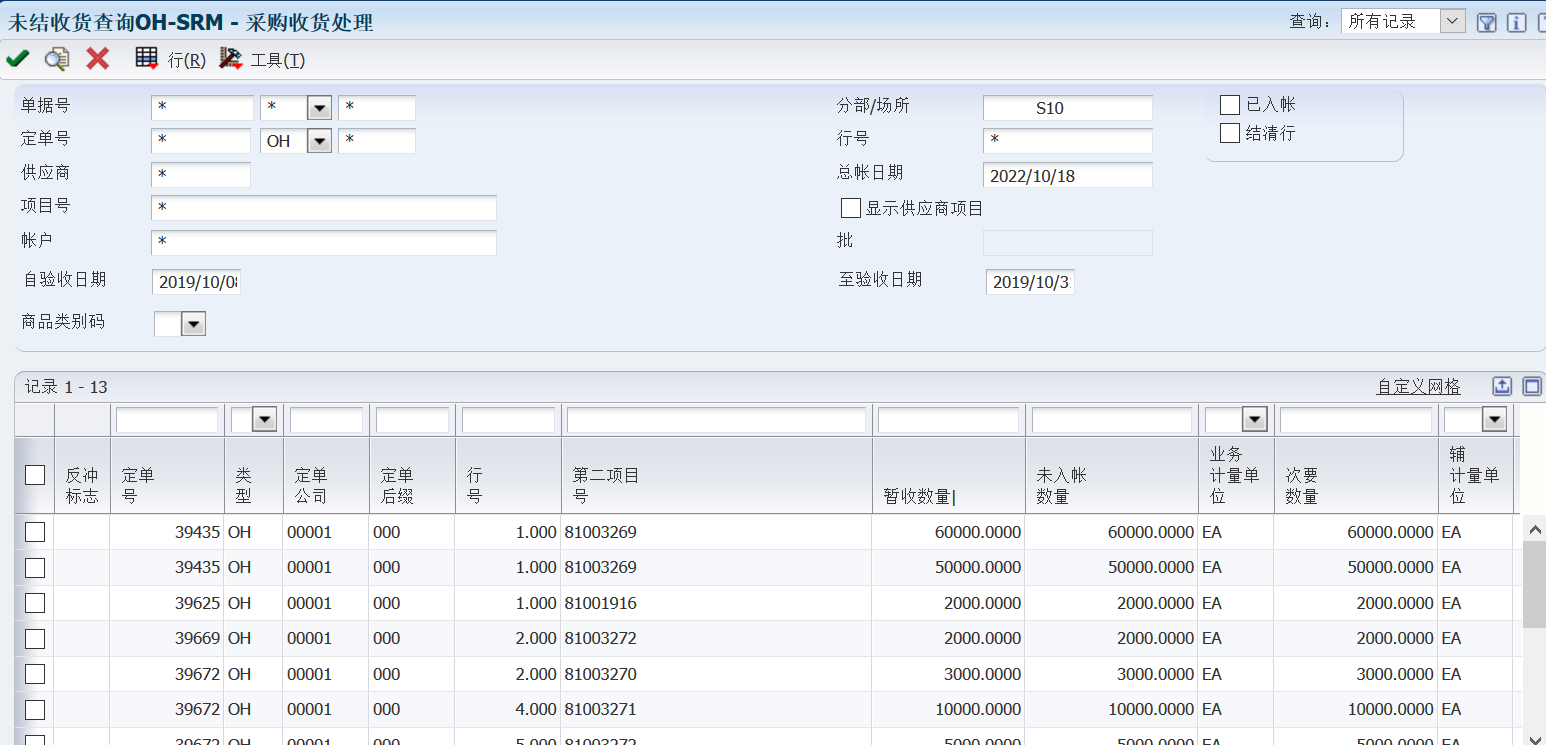
1.4.3 销售至经营、直发门店及门店要货销售单查询
菜单路径:北京生产厂->公共查询->采购销售查询->销售单查询
在分部场所中输入S20,可进行工厂直发销售订单的查询。在定单号右侧第二个框中也可以输入“SG“即可进行SG类型定单的查询。在售至右侧框中可输入门店地址号,以查询给某个门店的销售订单。SN/ON订单查询则指工厂销售给经营中心的订单。
在其他选择选项卡中可以进行更多不同的筛选,如限定下单日期,再如限定上一状态和下一状态等。将上一状态输入为520,代表JDE刚接收到这张订单,还没有进行下一步处理;而将下一状态输入为565,则代表此订单已发运出库。不同的定单类型会走不同的流程,也会影响到后续进入财务处理的科目。具体状态代表的不同含义,也可以通过按F2来进行查询,此处不再一一列出。
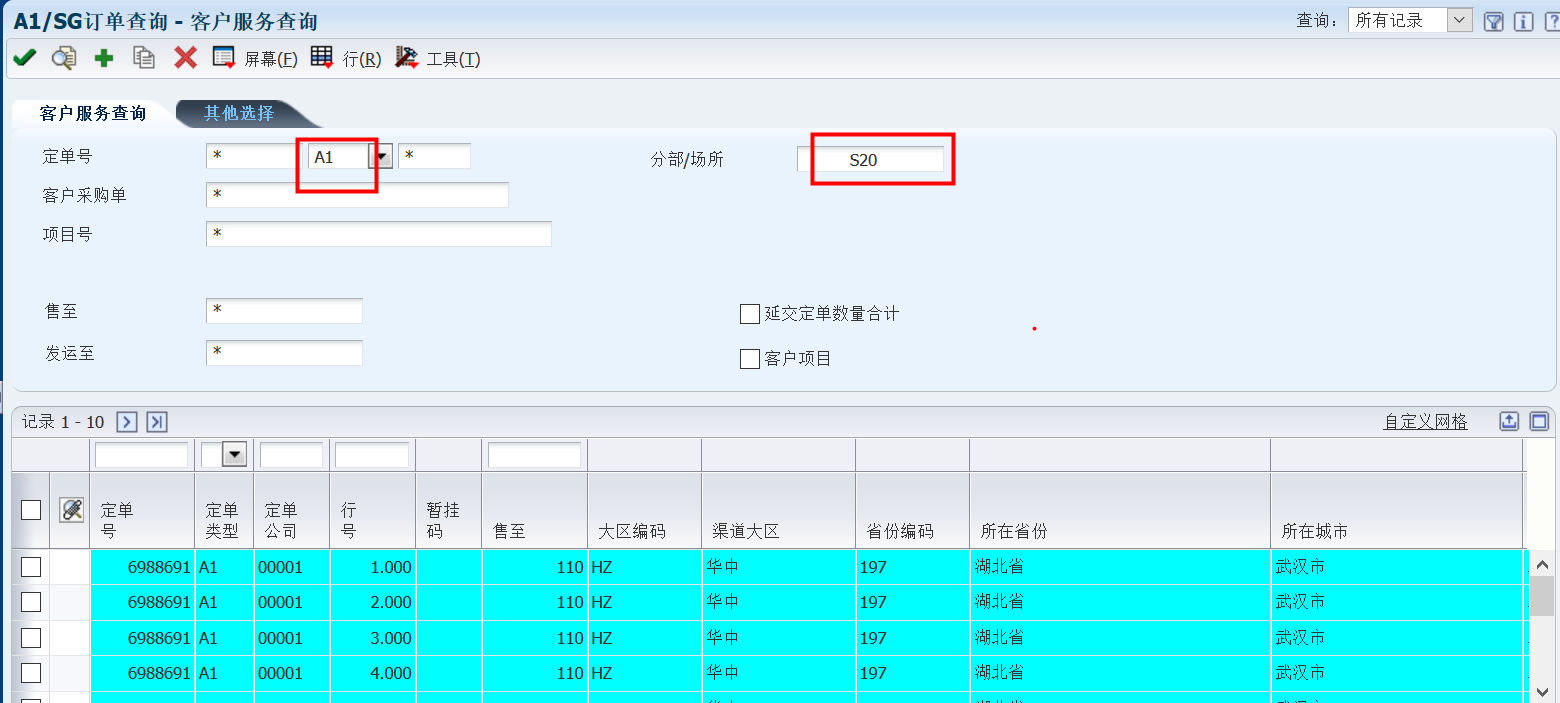
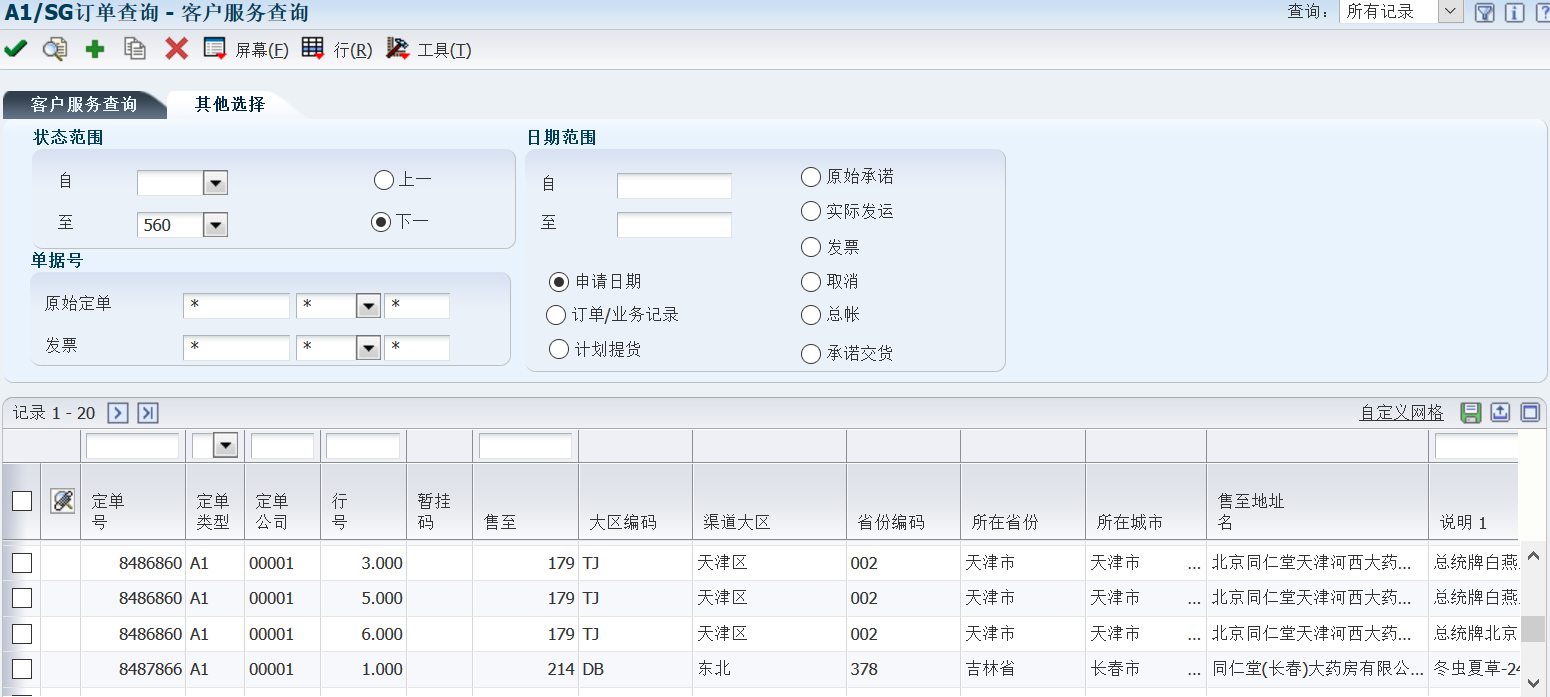
当需要查询经营公司销售给门店的销售单时,查询方法与上述内容一致,除分部场所处应输入“W10”及选择正确的定单类型外,无需其它需要注意的操作,此处不再赘述。
2 库存事务
2.1 库存暂挂及解除
对于需要进行库存管理的部门,都需要对库存进行管理,如临时有发现某个批次的库存不可用,如系统中有可供量,但事实上某批库存物已因水份蒸发、保管不当或其他原因不可用时,需要及时在系统中操作将库存暂挂起来,以避免被定单承诺。
菜单路径:北京生产厂->库存事务->库存暂挂及解除
输入分部/场所、项目号,找到所需的批次号后,点击绿色“✓”进入批次管理修改界面。
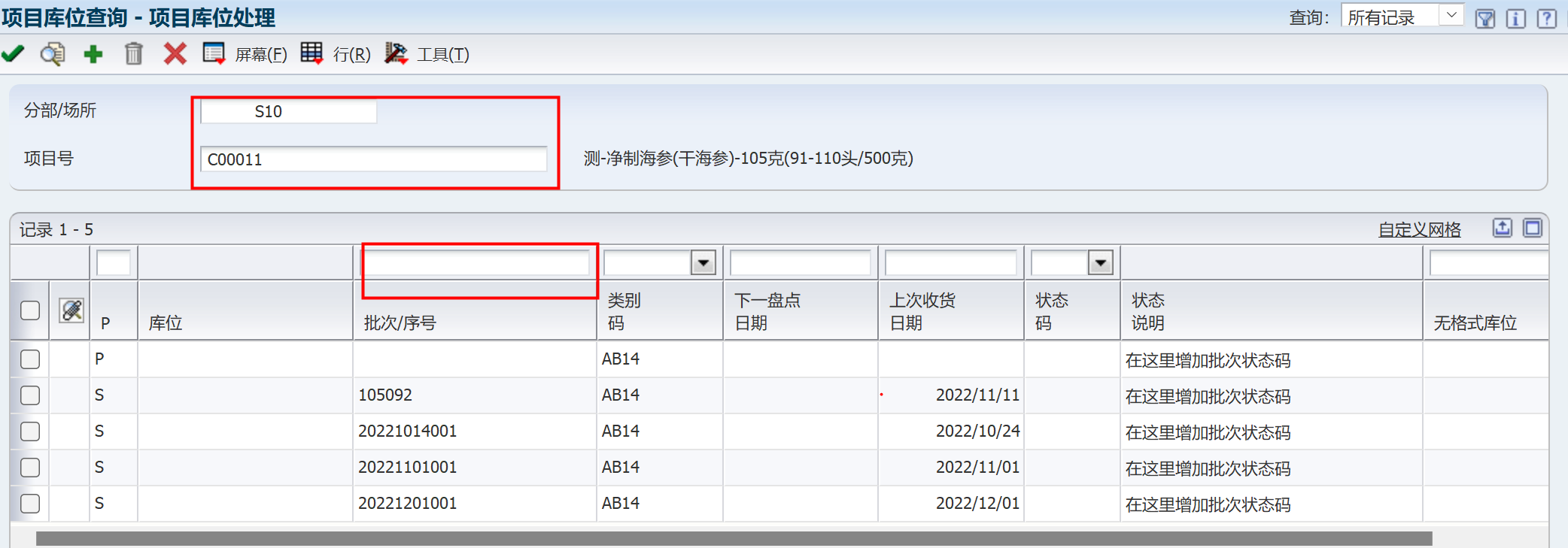
在批次状态码处输入一个暂挂码,就可以将此批次暂挂,则该批次的库存将不可用。如该批次已有状态码,将此状态码删除,则可将一个批次变为可用。同样在“批次状态码”处按F2,可弹出系统中当前可用的暂挂码及其定义,选择一个合适的状态码加上即可。
注意暂挂后如要对此批次进行操作,如报废、调拨移库或重新启用,都要先将此批次暂挂解除。
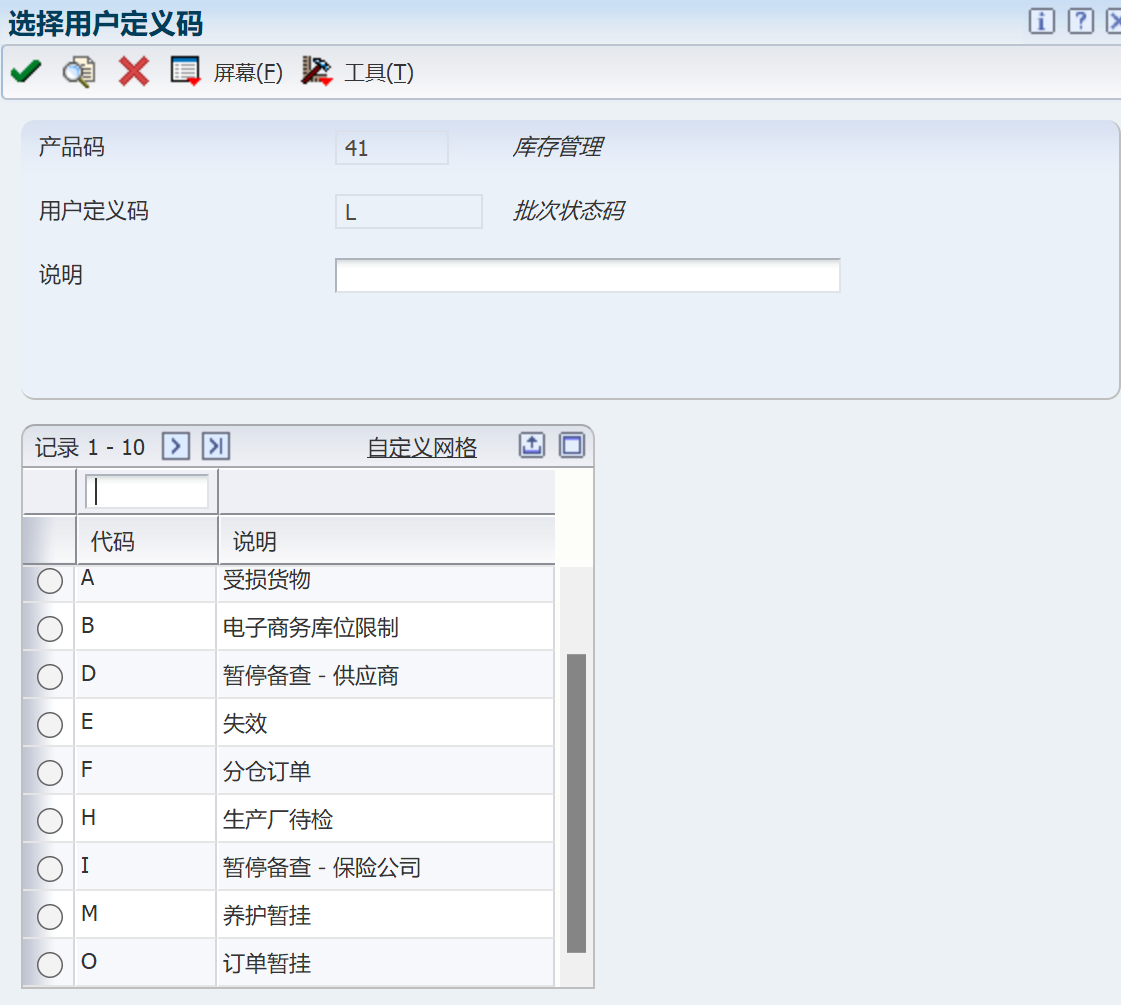
2.2 盘点处理
2.2.1 选择盘点范围
菜单路径:北京生产厂->库存事务->盘点处理->选择盘点范围
对于属于部门管辖范围的库位成品、半成品或其他各类生产物资,需要进行定期的盘点处理,可以通过系统的盘点功能进行。盘点需要在所选择的盘点库位处于静态时进行,即开始盘点时,所有物资不要再有任何出入库动作(包括调拨出入库、扣料出库、完工入库、负数扣料退回增加库存、采购收货入库、销售出库等),直到盘点结束调整完毕盘点数量为止,以免盘点结果不准确。
首先通过上述菜单选择盘点范围,勾选数据选择后点齿轮“提交”图标。
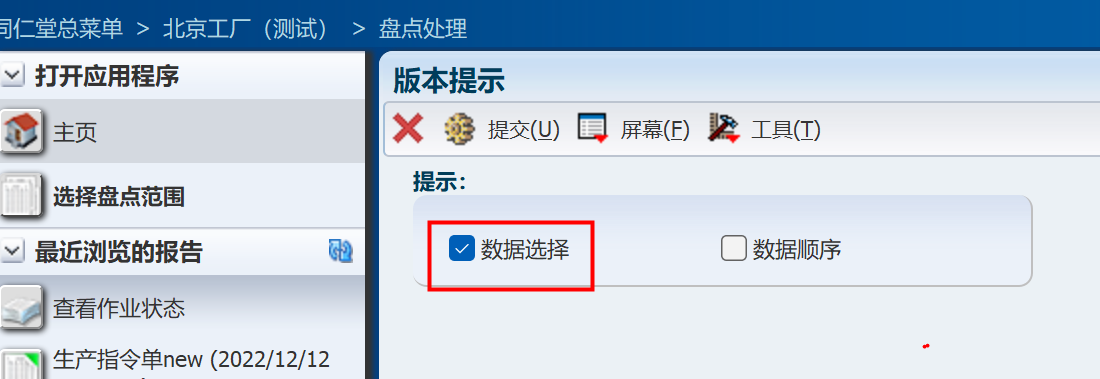
此处选择值后,在弹出的界面录入自己所要盘点的库位,如我们需要对食品罐头和食品固体车间两个车间的线边仓库位进行盘点,则在值清单中输入“XBSPGO”和“XBSPGT”,点绿色“✓”确认。
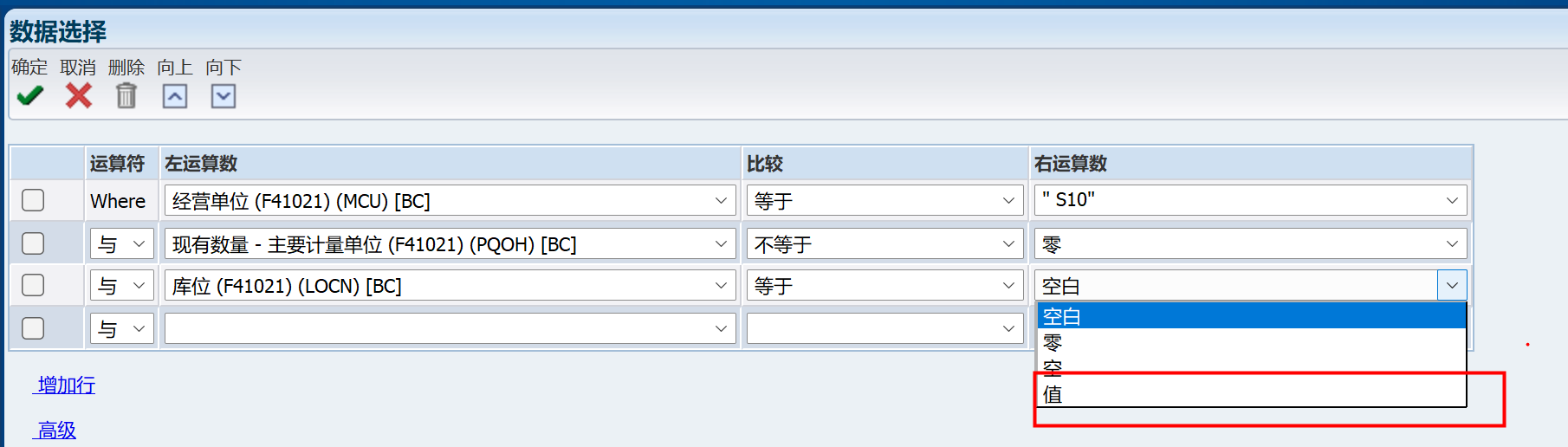

按1.2.10的方法运行完后,就选择好了盘点范围。查看输入的PDF文件,可看到选择到的盘点商品,记住其循环盘点号数。
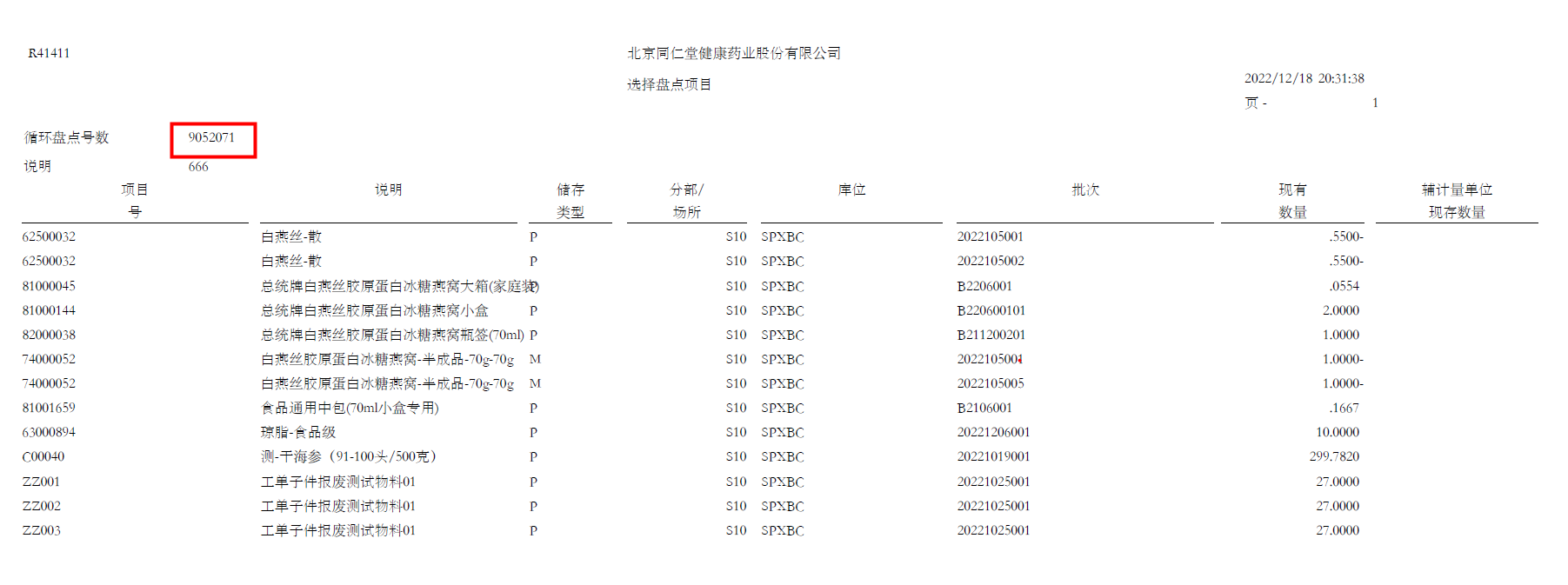
2.2.2 查阅盘点范围
菜单路径:北京生产厂->库存事务->盘点处理->查阅盘点范围
使用上面记住的循环盘点号,可查询到此次盘点的日期、盘点的库位及盘点的项目范围。
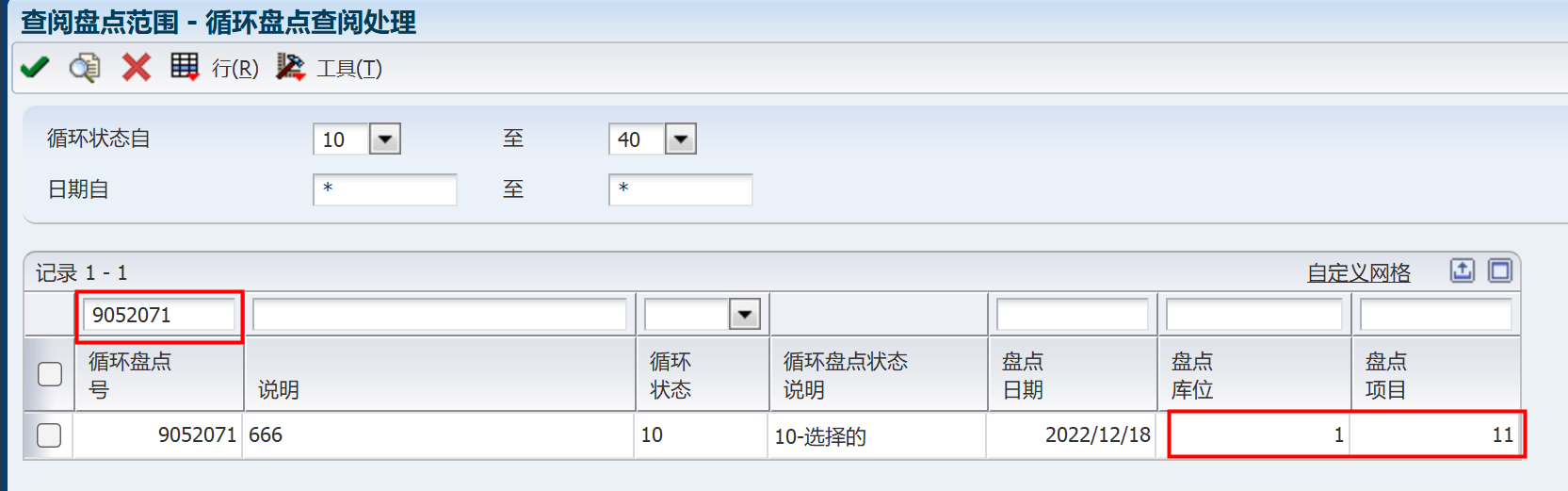
点开可查看到此次盘点的大体情况。因同仁堂未启用JDE的盘点审批、调整等功能,此界面仅用于参考此点盘点时的系统数量及盘点范围,每次盘点并不真正将实盘数量记录在系统中。
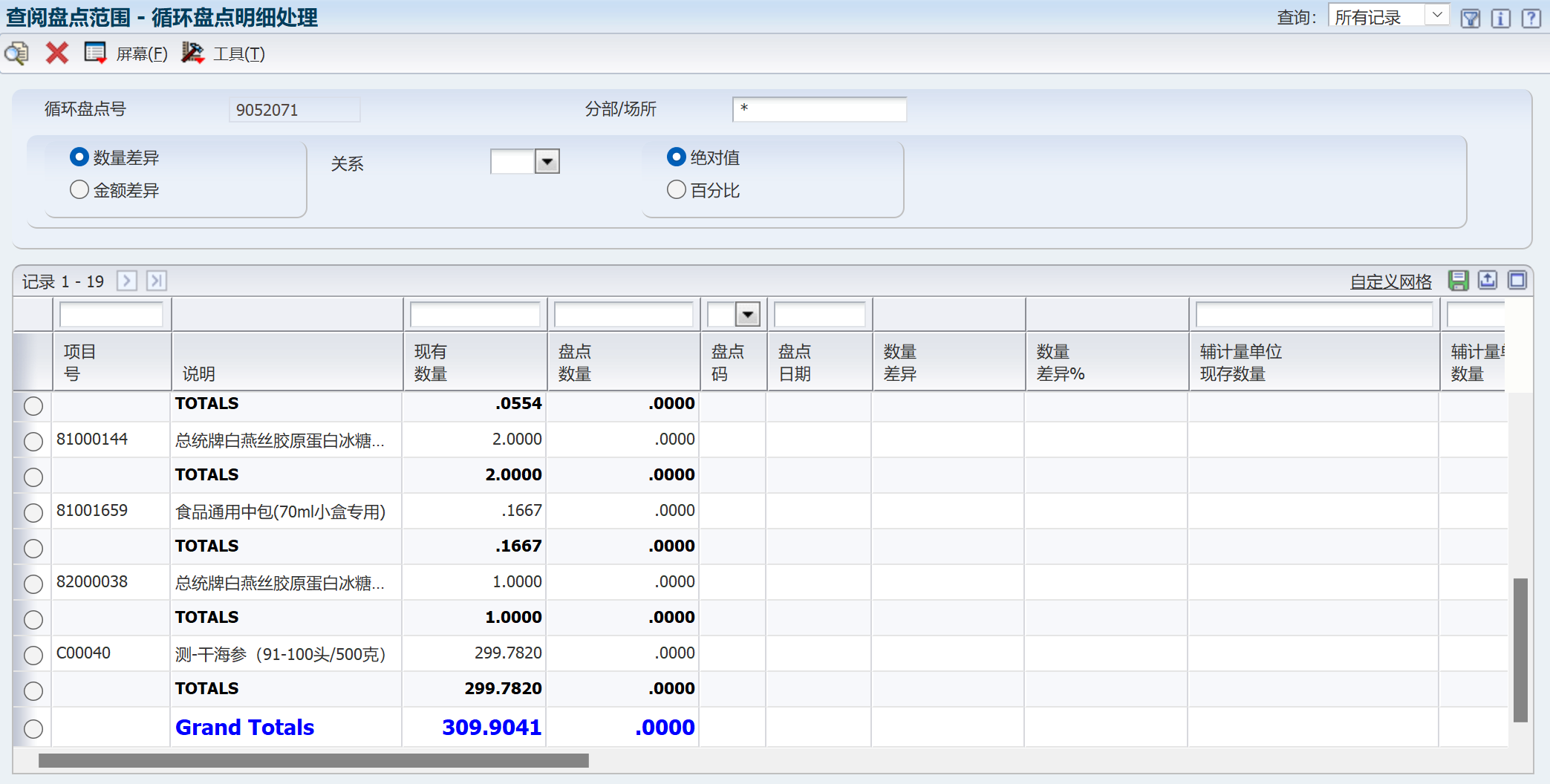
2.2.3 打印盘点表
菜单路径:北京生产厂->库存事务->盘点处理->打印盘点表
打印盘点表的运行方式与此前R程序演示的一致,此处可输出一个CSV文件,在选择“查看CSV(V)”可看到如下格式的样表,用于核对盘点数量。注意正常情况下现有量不应出现负数,以下界面为测试环境演示,并非实际系统情况。
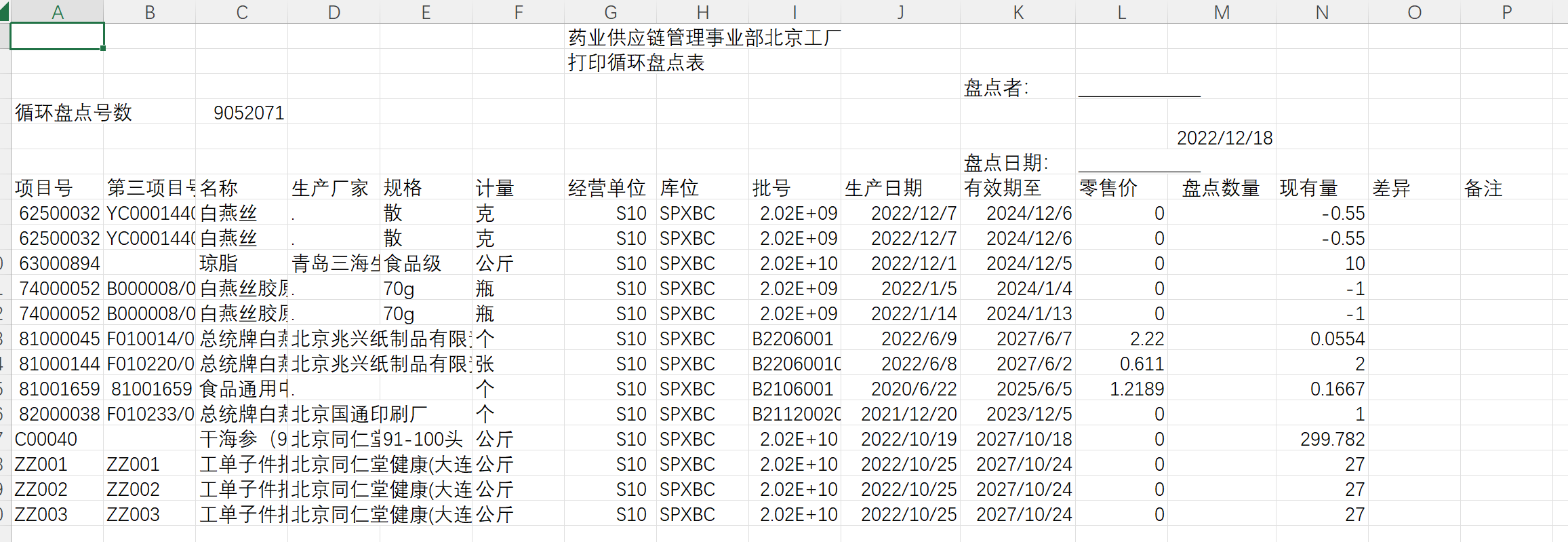
2.2.4 盘点差异调整
菜单路径:北京生产厂->库存事务->盘点处理->盘点差异调整
同仁堂未启用JDE的标准盘点结果录入、盘点审批、调整等功能,盘点有盘盈、盘亏时需要逐级审批后在系统中用库存调整功能处理,所以在使用此功能前,请确保调整已经通过了审批,并在“业务记录说明”中留下相关的审批记录。
点击“+”新增调整记录。
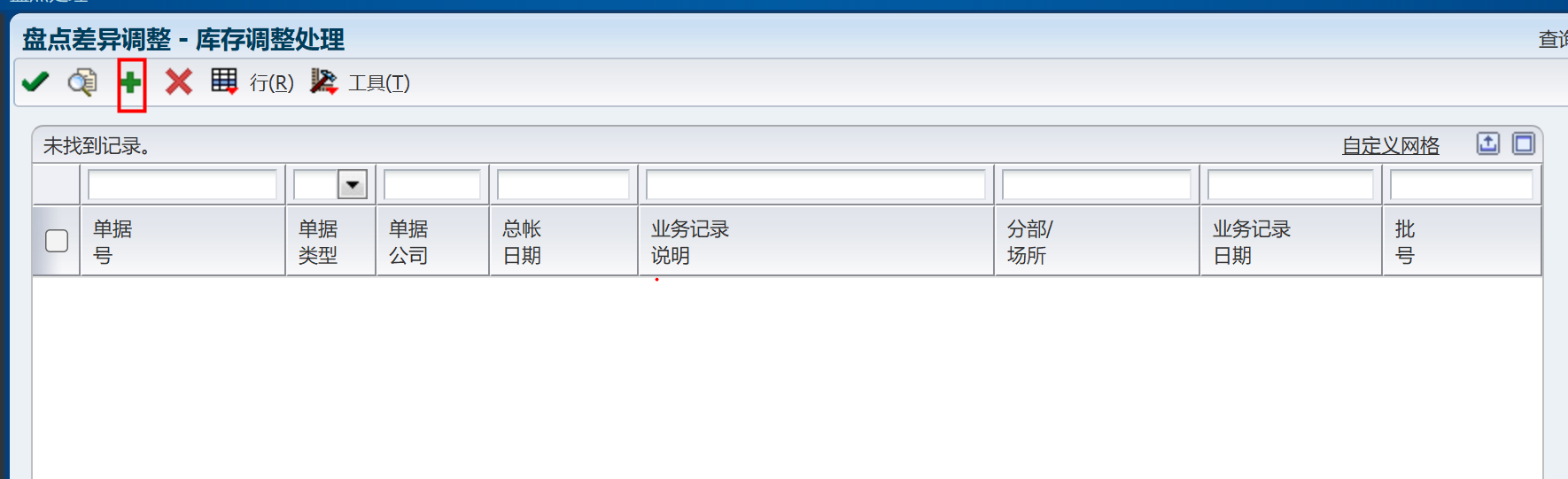
在弹出的界面中,分部/场所处输入“S10”,在说明处输入此次调整的说明,在下面的表中填入盘点有差异的项目号,数量处盘盈填正数,盘亏填负数(注意计量单位),输入盘点相应的库位和批次,确定后保存(注意当系统提示黄色警告时,需要点击两次保存按钮才会成功,只点击一次保存就退出的话,保存是没有成功的),则会生成相应的库存加减调整记录,同时系统会给出此次调整的单据号。这种调整也将在财务单据凭证中反映出来。
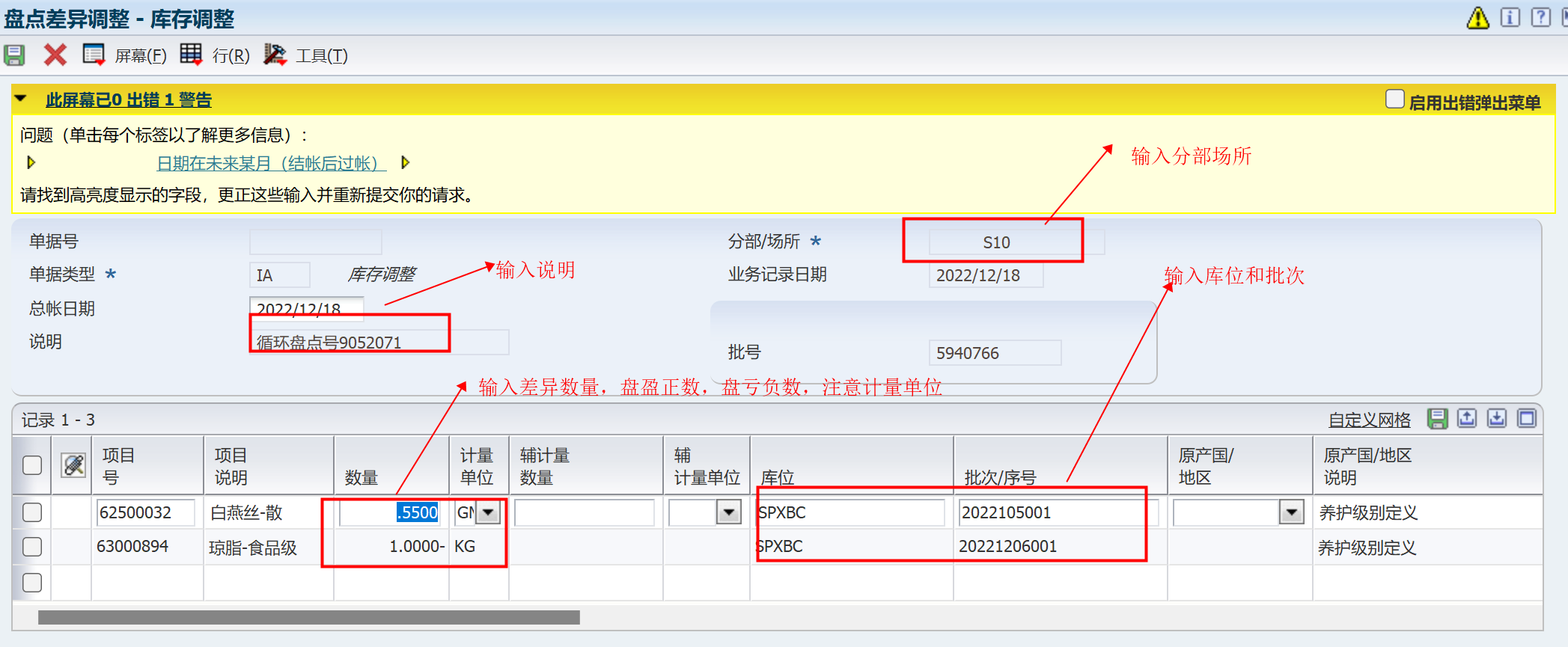
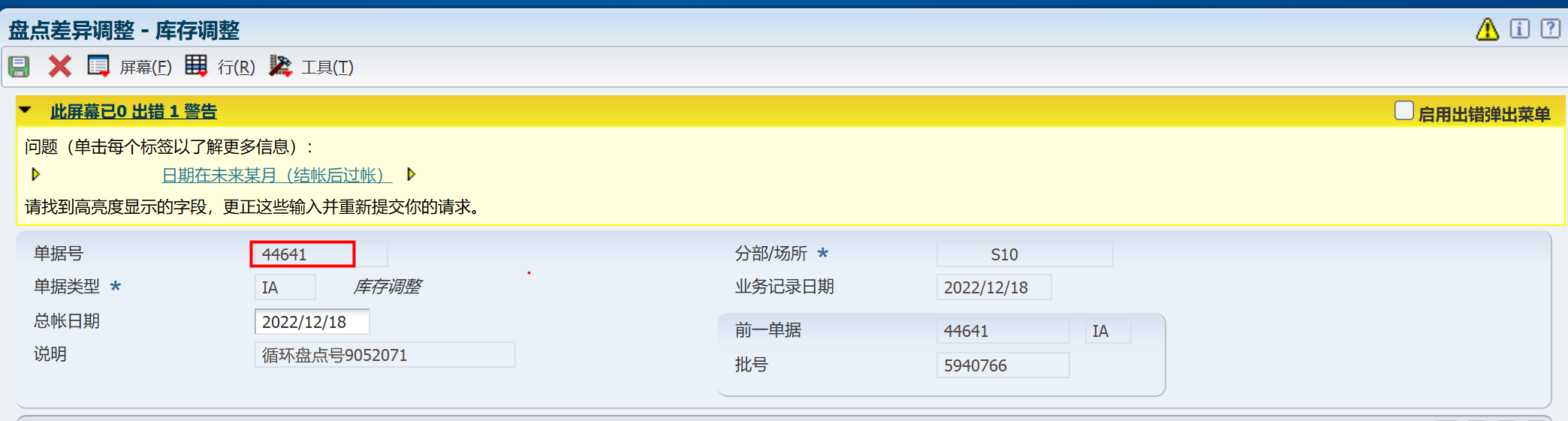
3 库存处理
3.1 完工品移动与处置
菜单路径:北京生产厂->仓储管理->库存处理->完工品处置与移动(WO)
车间生产完成品后,对于需要进行质检,质检合格后才增加可用库存的成品来说,需要由物资部门同事操作移动质检路径才可增加库存的可用量。以下为移动处置的操作方法。具体哪些项目号进质检路径,哪些不进,请参考6 完工品质检路径设置。
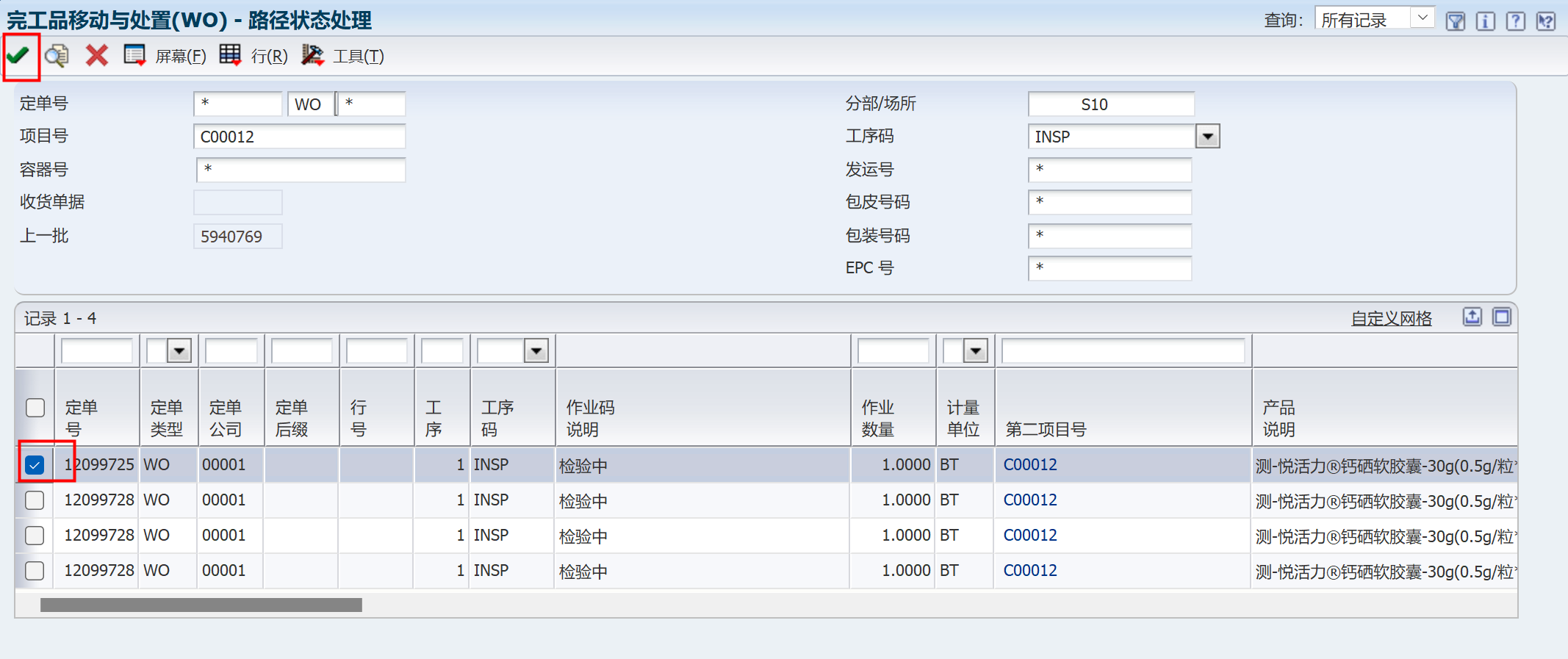
选择完成质检需要移动的工单,点击绿色“✓”进入移动界面。在新界面工序处填写“1”,保存即可直接接收所有数量至库存。
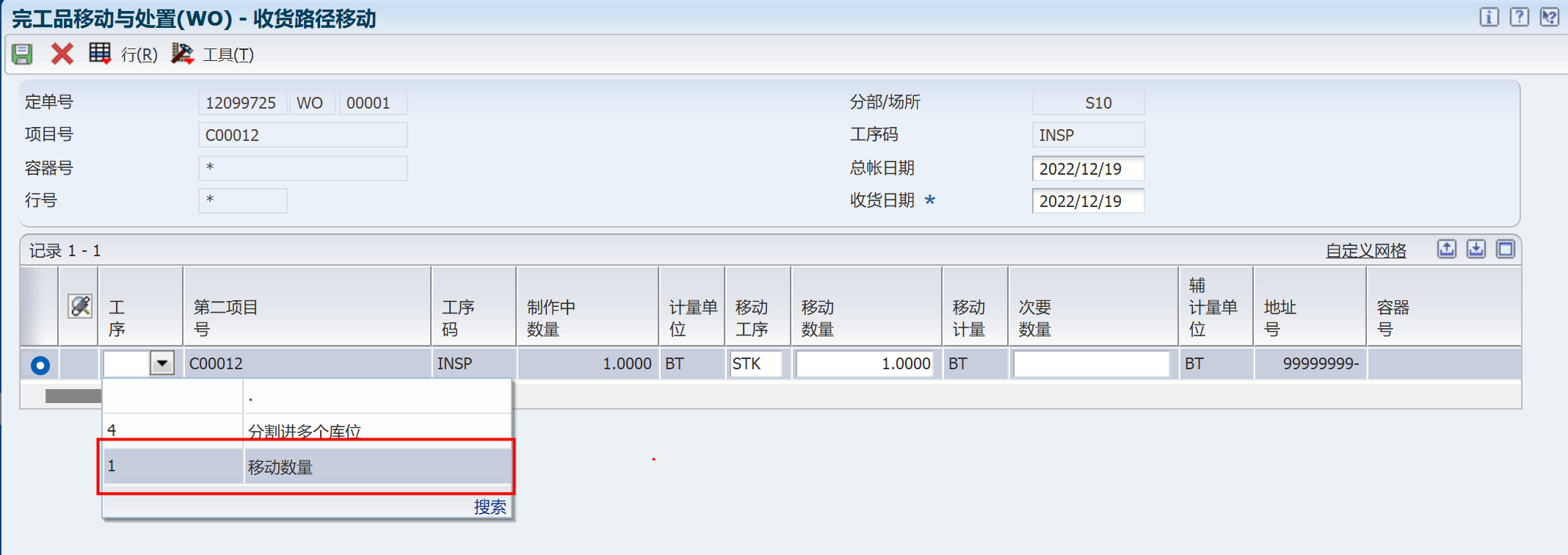
如果需要将检验后的成品按不同数量分别收入不同的库位中,可在工序处填写“4”,在新界面按分入不同库位的数量进行填写,在“地点”处填入不同的库位信息,补充好批次、生产日期等信息,即可将成品移入多个不同库位。在1.2.3所示的库存帐卡中,也可以看到其被入库到了不同库位上。
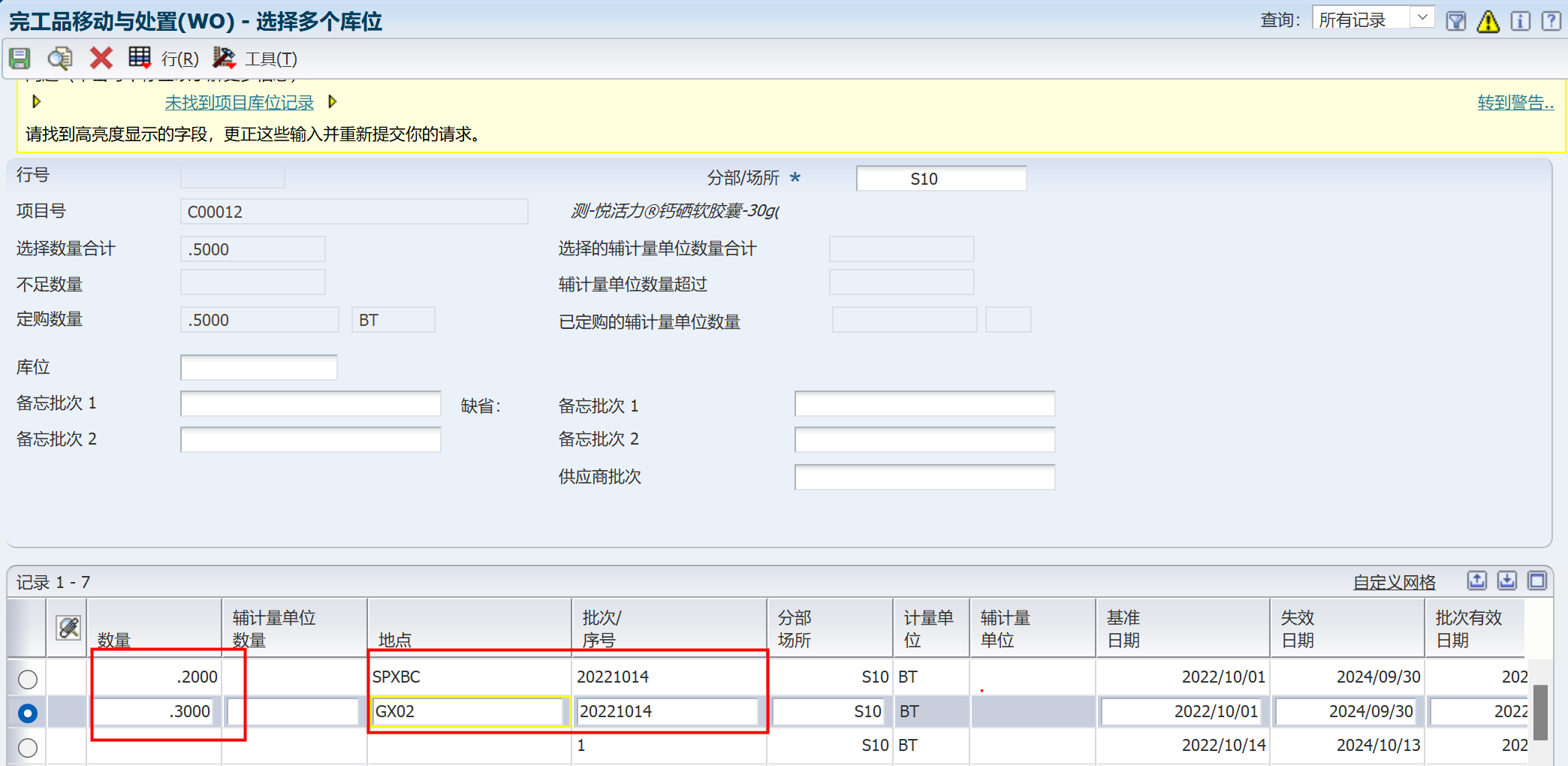
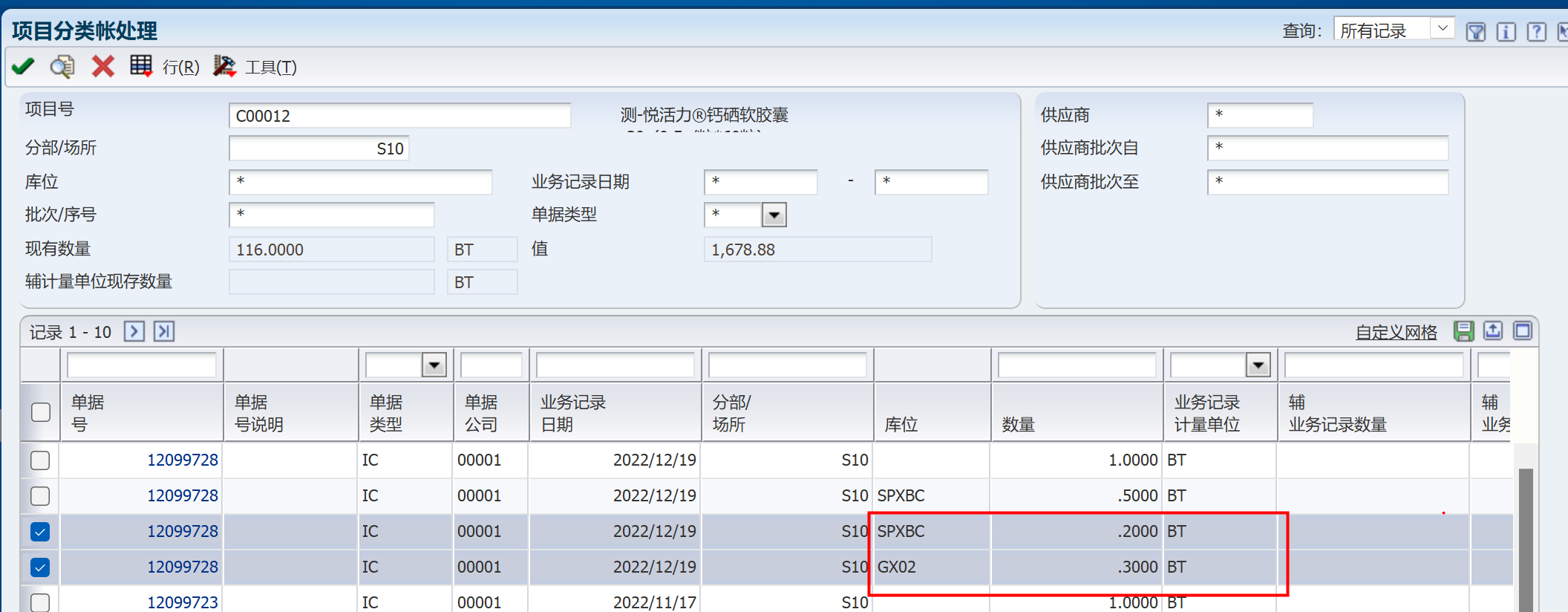
点击“行->处置”,可对结束检验状态后的产品进行更多处理。
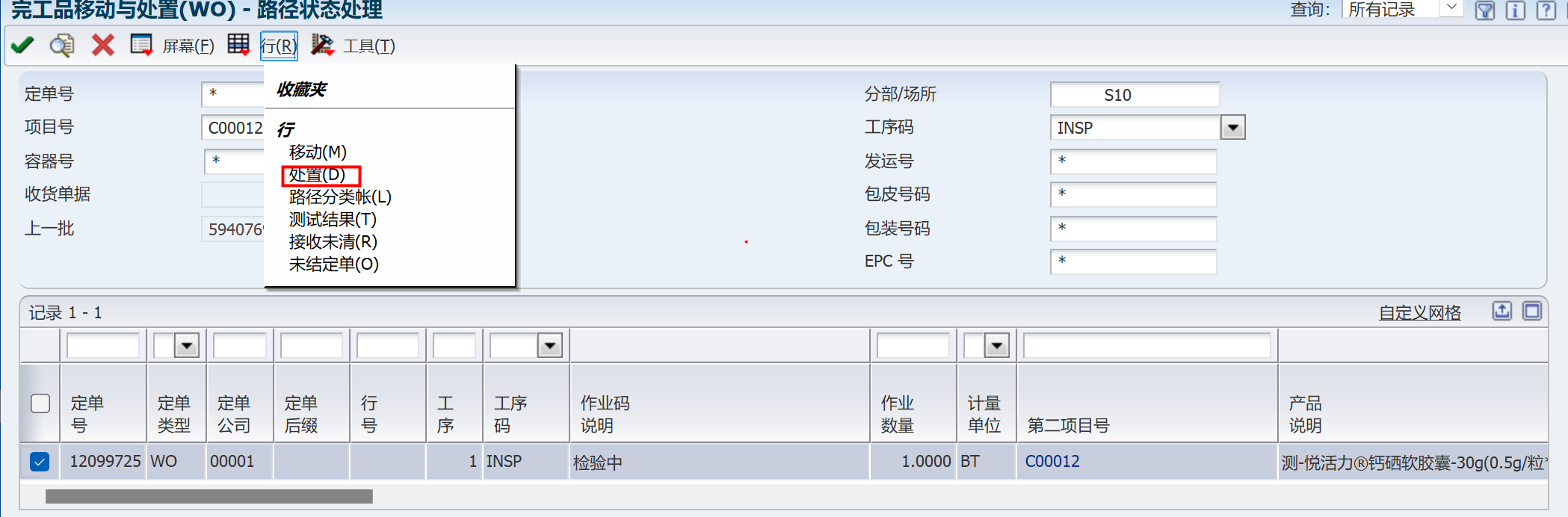
如可以移动一部分,另一部分退回、报废、拒绝等,系统中帐卡均会生成相应的入库记录,对于处置的部分生成一条成品报废IS的单据记录。
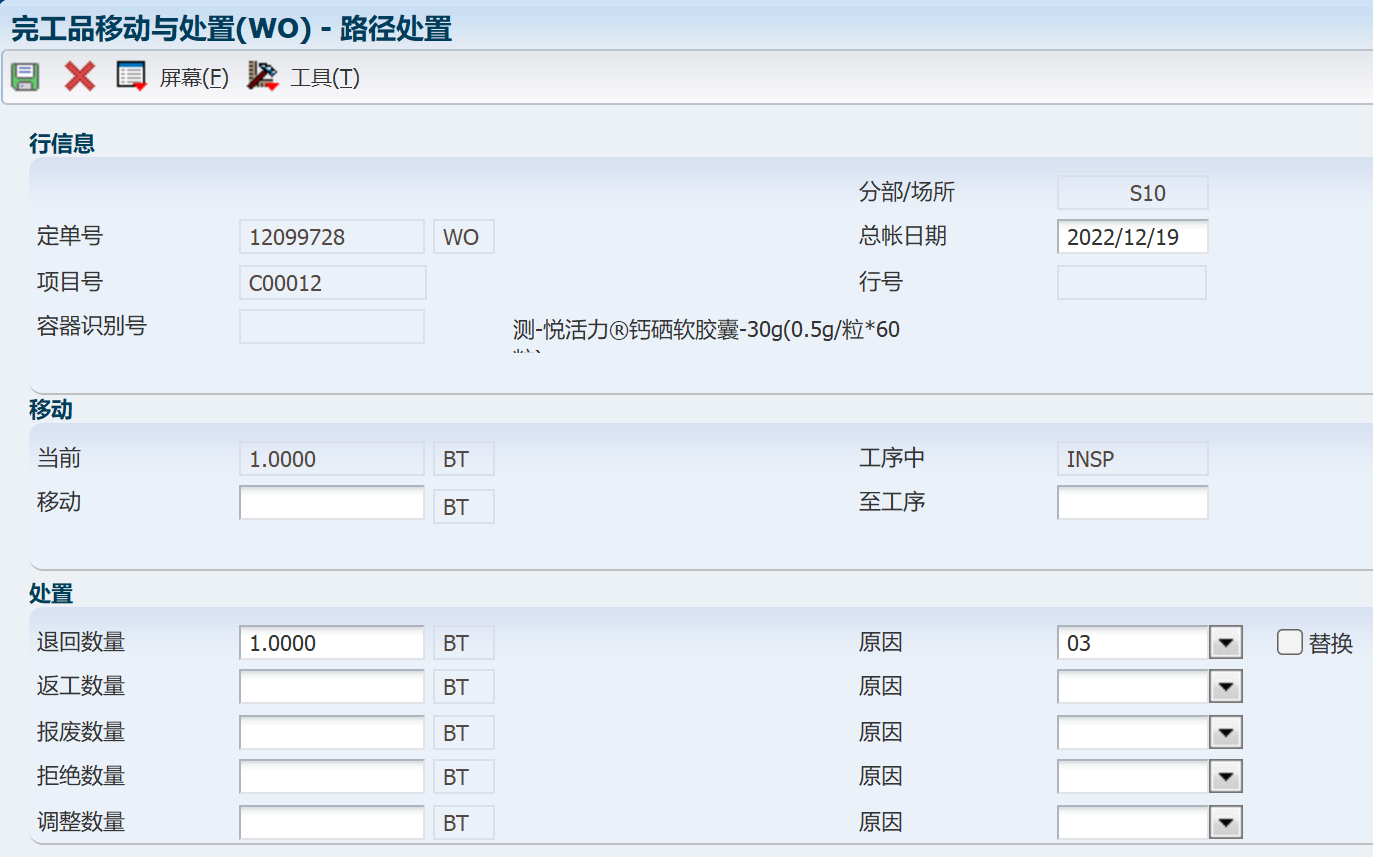
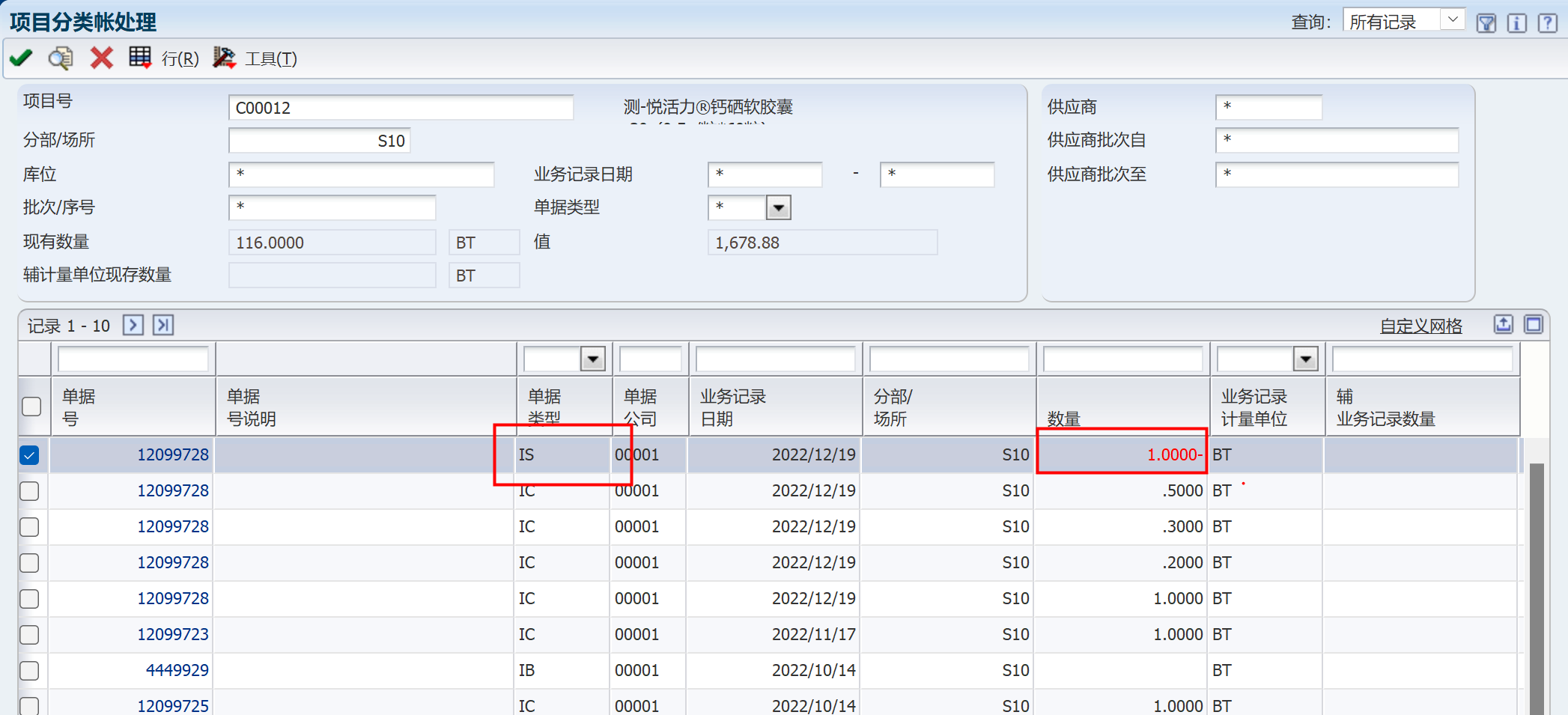
3.2 库存倒编号、返工拆解等处理
3.2.1 一般物料倒编号、倒批号及成品返工拆料
菜单路径:北京生产厂->仓储管理->库存处理->重分类/转移/报废->生产倒批号-IN(严禁用于倒编号)、生产倒编号-IU(一般物料)、返工拆解
三个功能用的系统程序一致,但会生成不同类型的单据,计入不同的财务科目,因此使用的时候要根据实际业务场景注意区分,不要使用错误的菜单操作。
以生产倒批号为例,点击“+”新增

按以下步骤指引填入必要信息,检查确认无误后,点磁盘图标保存(当系统有弹出黄色警告时,需要点两次保存才能成功)
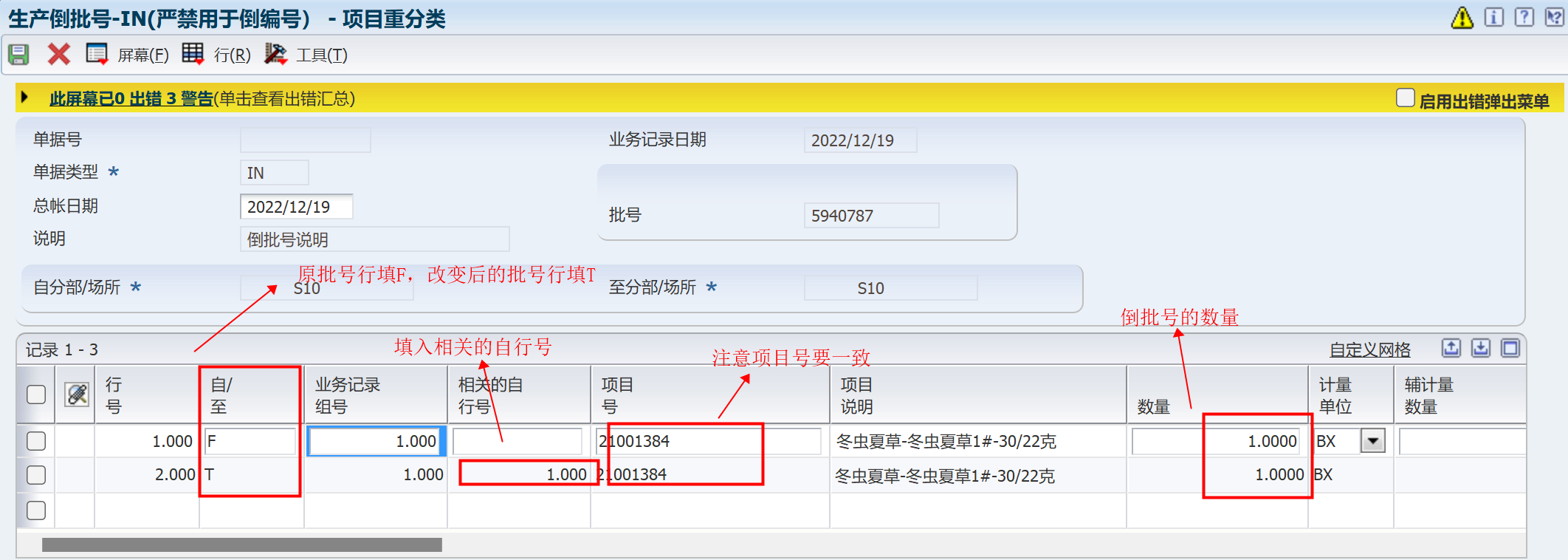
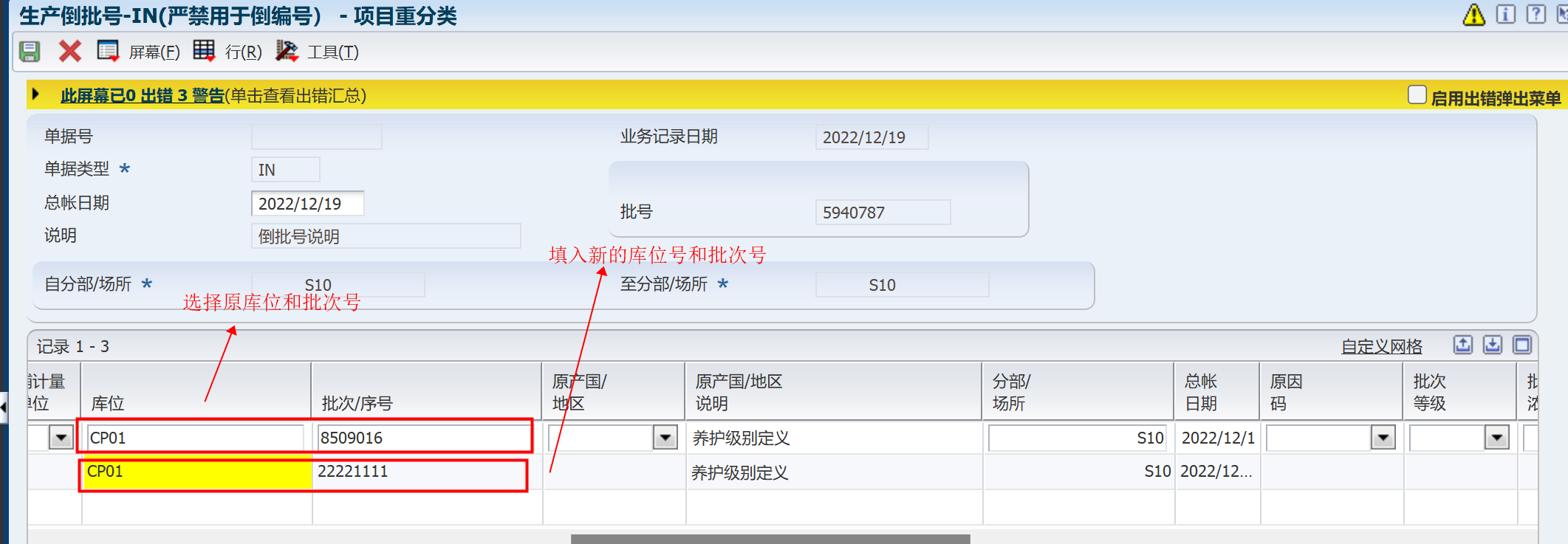
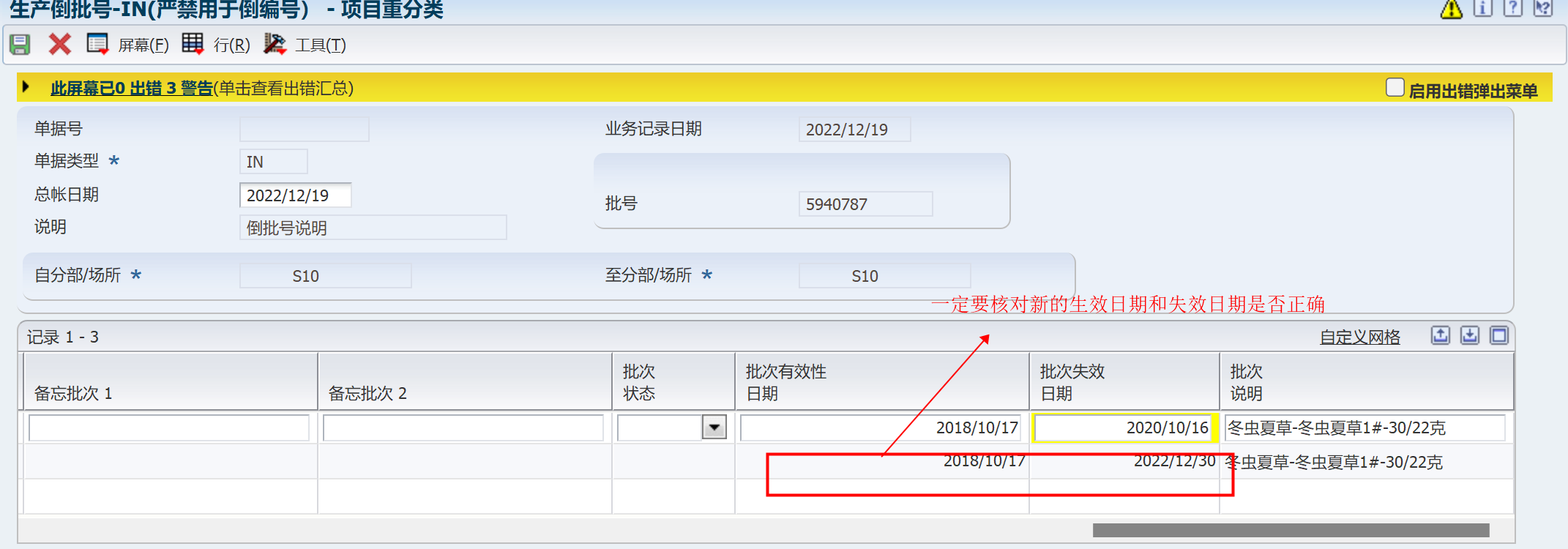
保存后记住此前生成的单据号,可以在记录中找到这次操作的记录。另外两种操作除生成的单据类型不同,操作方法都是一致的,因此不再重复描述。

3.2.2 毛料倒编号
菜单路径:北京生产厂->仓储管理->库存处理->重分类/转移/报废->生产倒编号-IU(毛料倒毛料)
此功能在操作及界面显示上均与3.2.1一致,但此菜单进入后倒编号时,要求同一组自行(F行)的总调整数量与至行(T行)的总调整数量相等,如数量不平衡,则会报红不允许保存。其它功能及操作参见3.2.1即可。
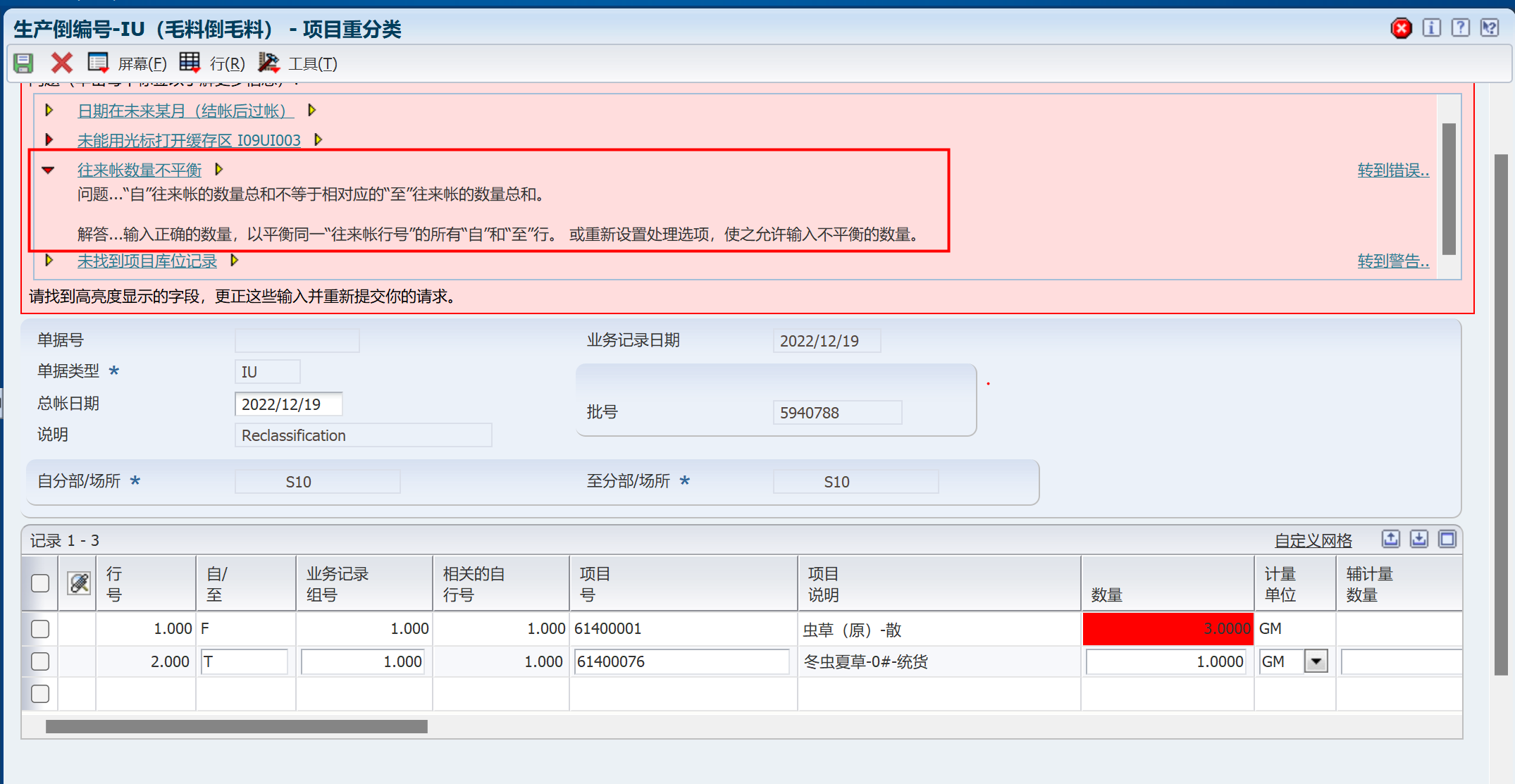
3.2.3 打印倒批号、编号、返工拆解单据
菜单路径:北京生产厂->仓储管理->库存处理->重分类/转移/报废->打印重分类单据
倒编号、批号及返工拆解在JDE系统中的操作都为“项目重分类”操作,其生成的单据为重分类单据。其运行方法与其他R程序一致,打印时需选择单据类型和单据号。在进入菜单后,选择合适的版本进行打印即可。
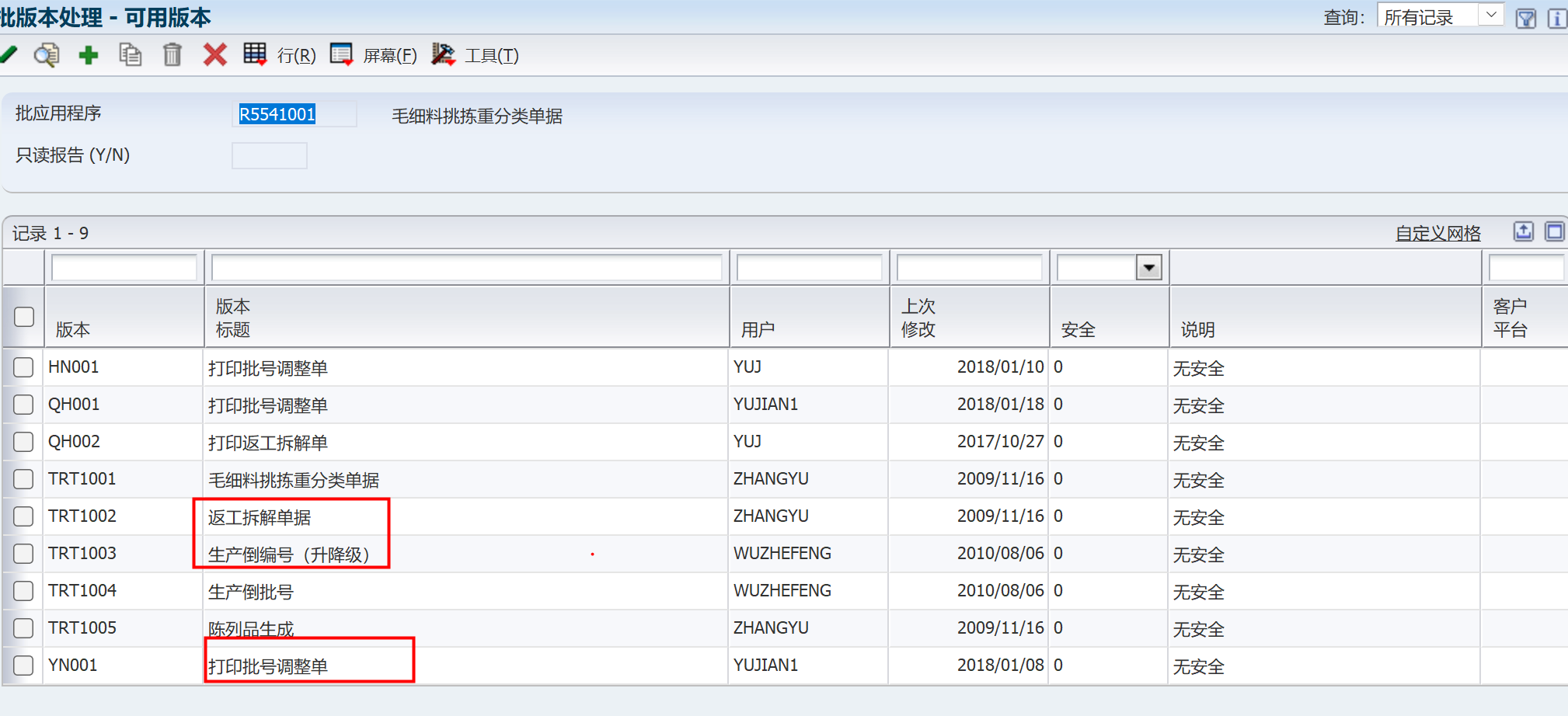
以下为返工拆解单的打印样例:
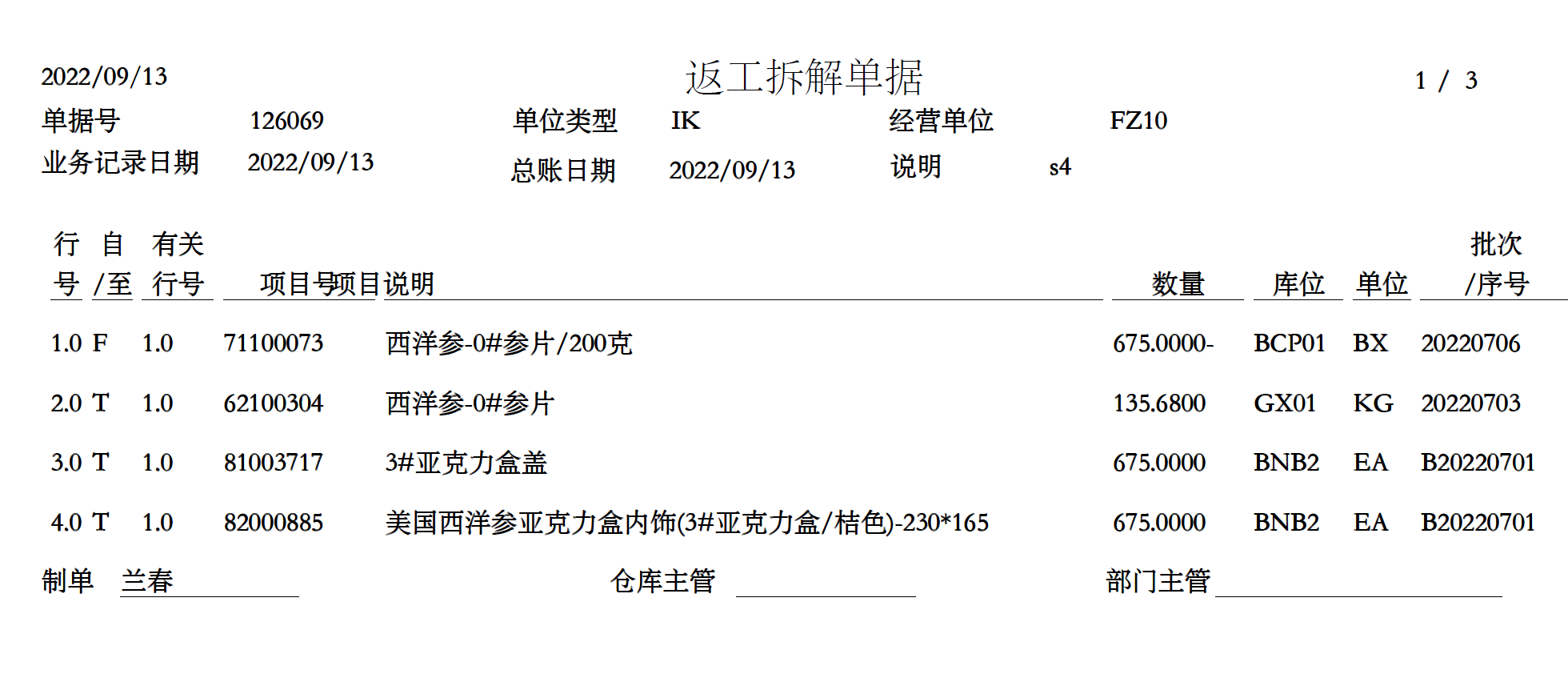
3.3 库位间调拨移库
菜单路径:北京生产厂->仓储管理->库存处理->重分类/转移/报废->库间转移-IT
使用此菜单可将物资在不同库位间进行调拨。车间持工单来领料时,也是用此功能将车间申请需要的物资从各物资仓库调拨移动到车间所属的线边仓内,减去调出库位的库存,增加调入库位的库存,调拨后生成IT类型的单据。
以下为操作示例。
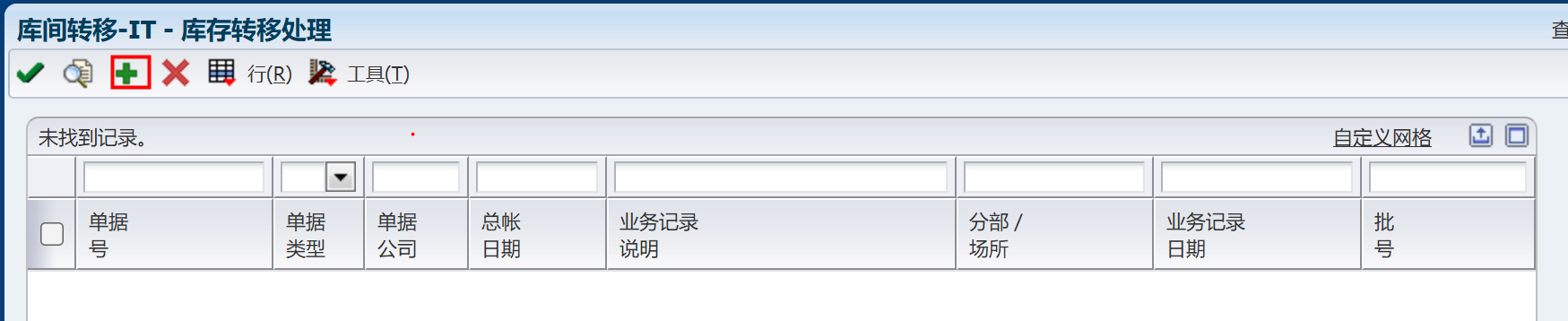
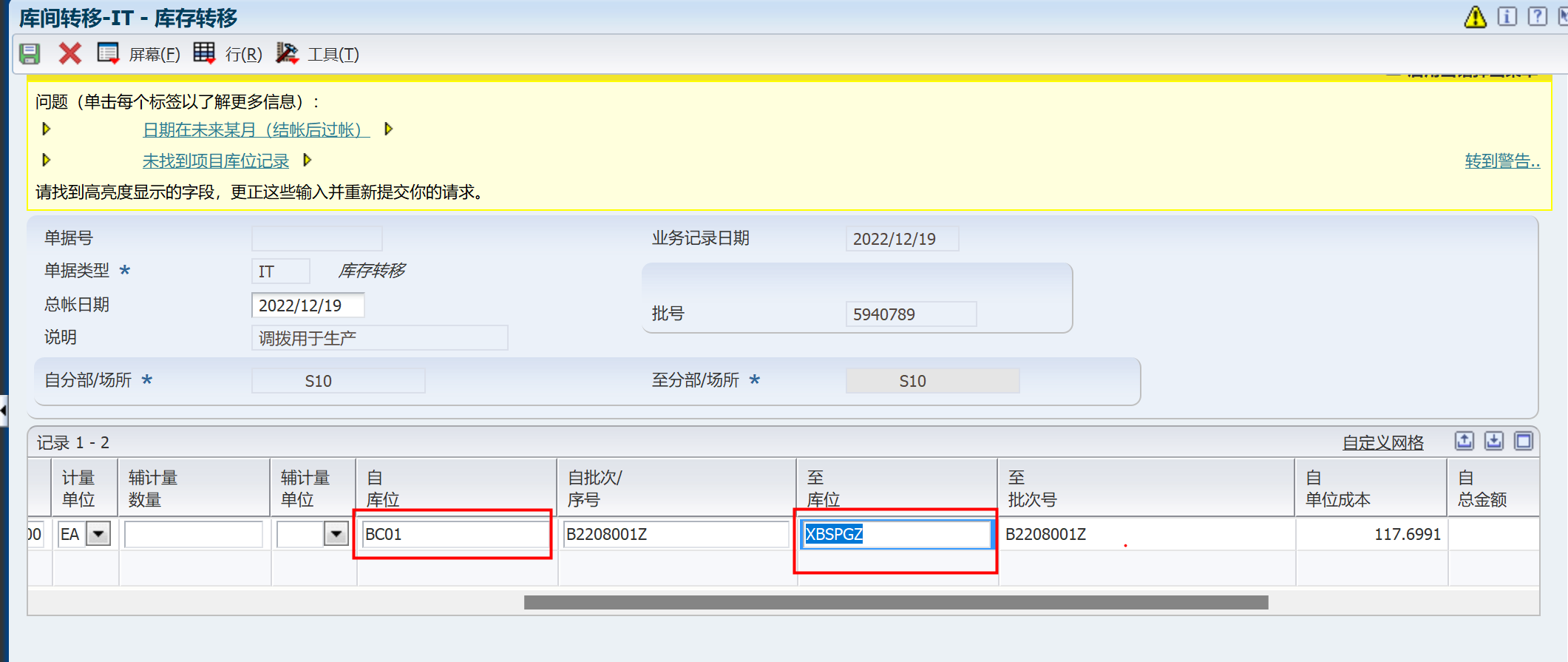
调拨后同样可以打印出相应的调拨单据,使用以下菜单:
菜单路径:北京生产厂->仓储管理->库存处理->重分类/转移/报废->打印转移单
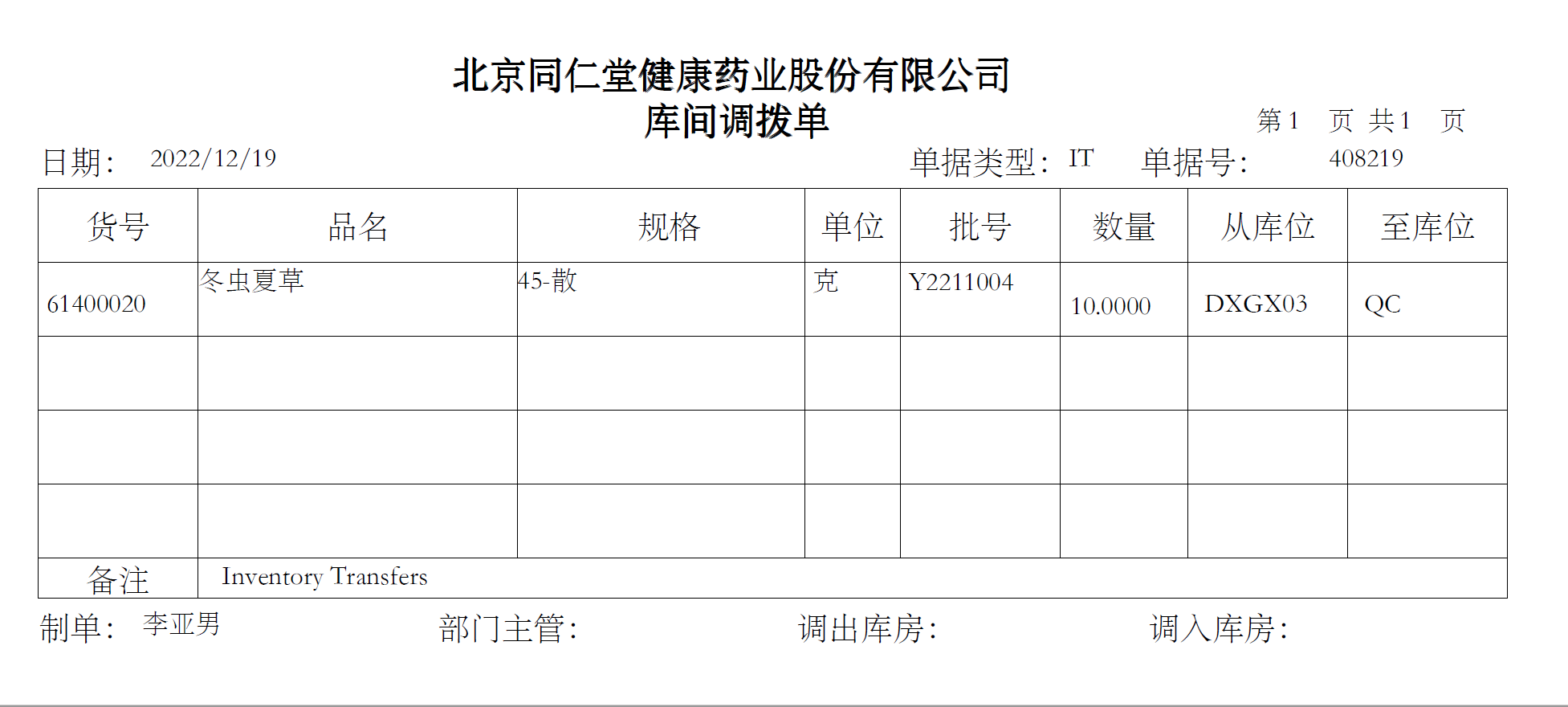
3.4 库存报废
菜单路径:北京生产厂->仓储管理->库存处理->重分类/转移/报废->库存报废-I5
对于因各类原因不能再投入使用、流入市场的成品或物资,要及时进行报废,以免库存被承诺或者与实际库存产生差异。报废后将生成I5类型的单据,项目批次将在库存中减去相应数量。
以下为操作示例。
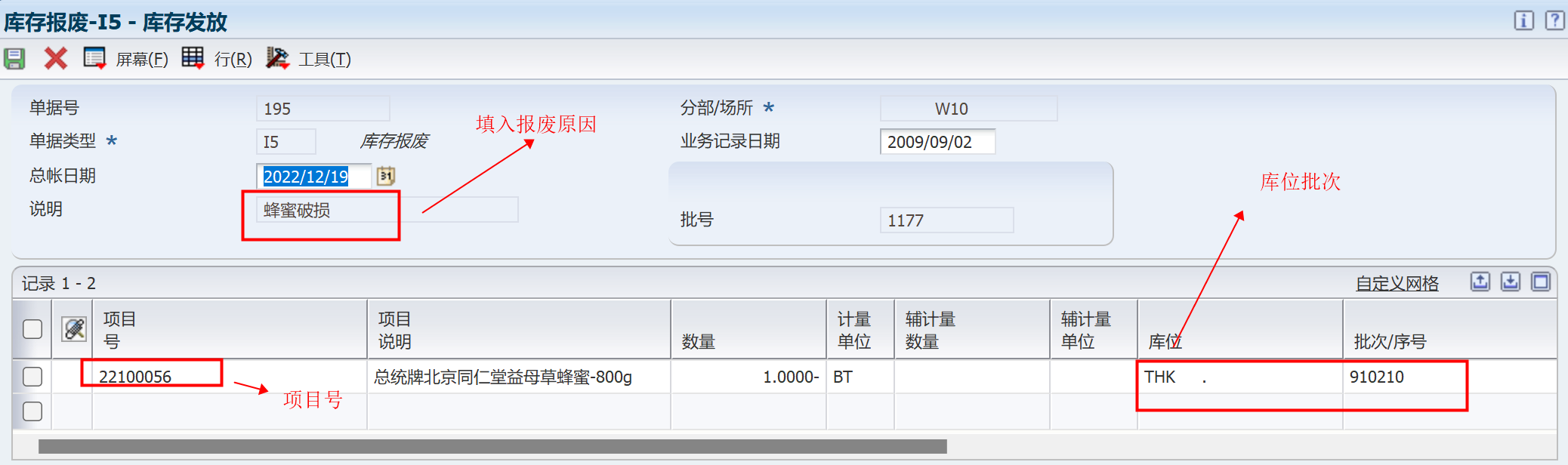
可以打印出相应的报废单据,使用以下菜单:
菜单路径:北京生产厂->仓储管理->库存处理->重分类/转移/报废->打印报废出库单
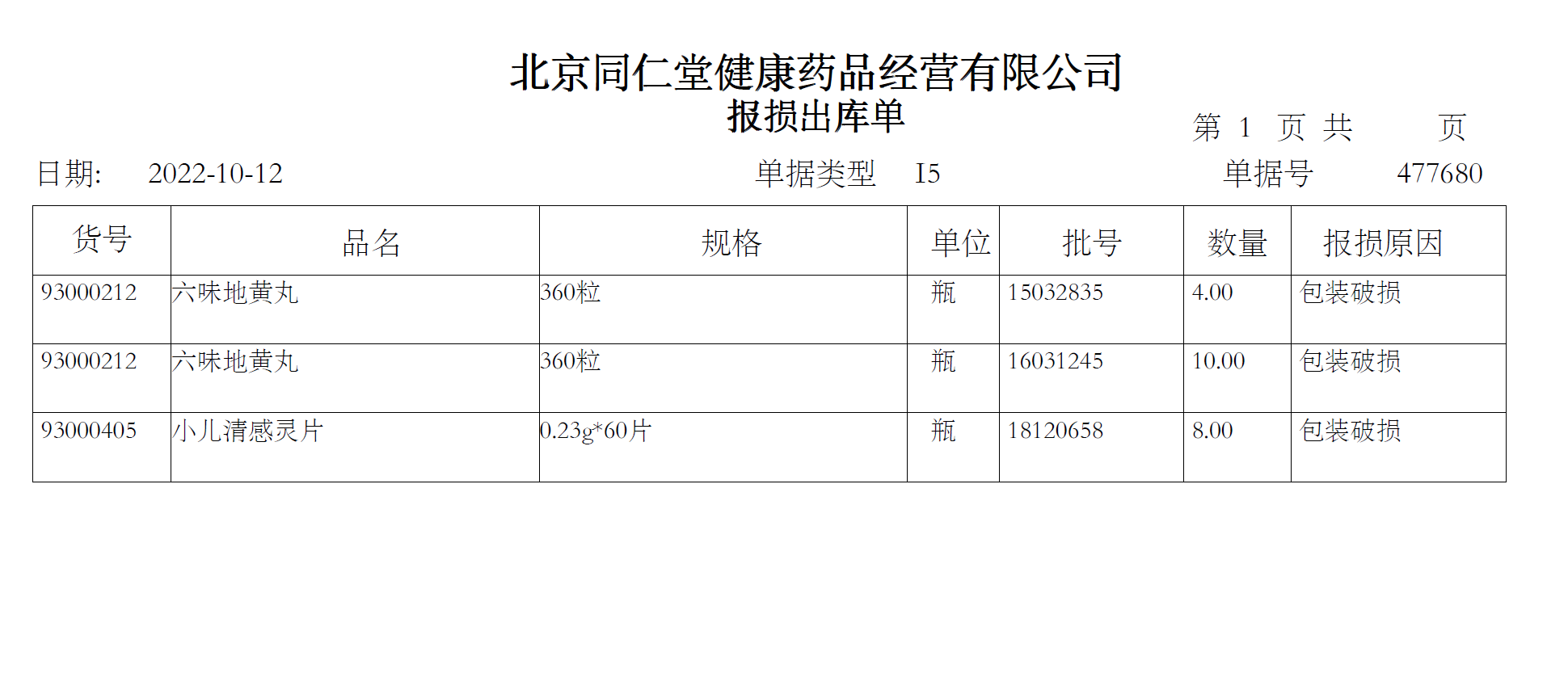
3.5 非工单物料发放
菜单路径:北京生产厂->仓储管理->库存处理->重分类/转移/报废->非工单-物料发放
对于不便在BOM中体现的低值易耗品等物料,车间到物资申请时,无需调拨至车间线边仓,而是直接在物资处领用后即出库减去库存,减去的库存数量不在任何库位中反映中来,而是被当场扣减灭失。非工单物料发放生产II类型的单据。
以下为操作示例。
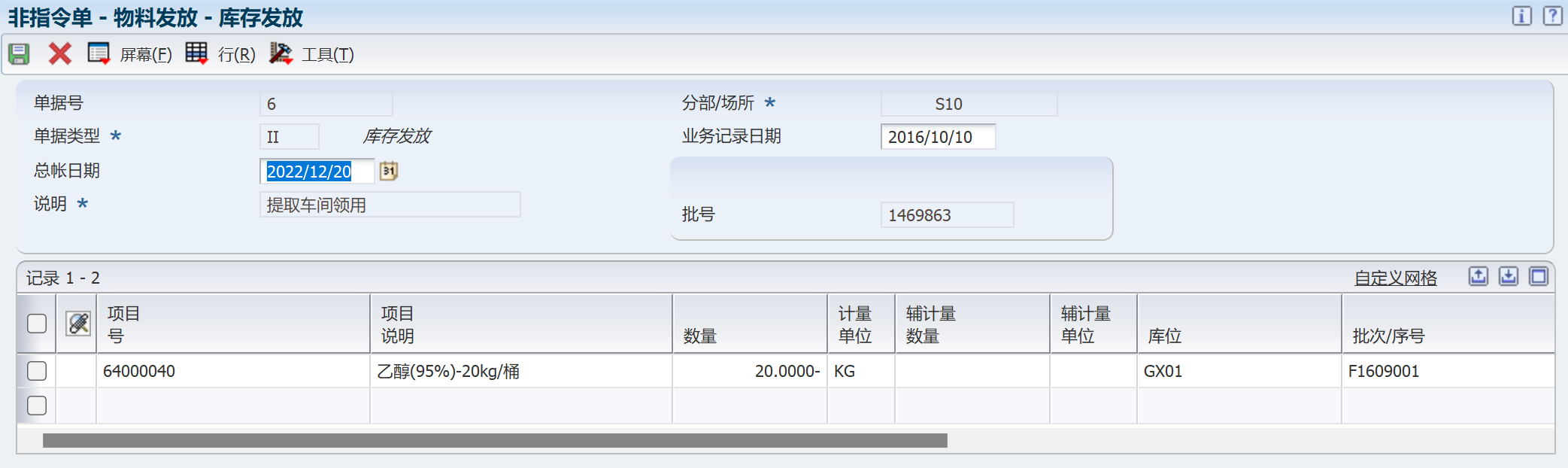
可以打印出相应的报废单据,使用以下菜单:
菜单路径:北京生产厂->仓储管理->库存处理->重分类/转移/报废->打印发料单(非工单)
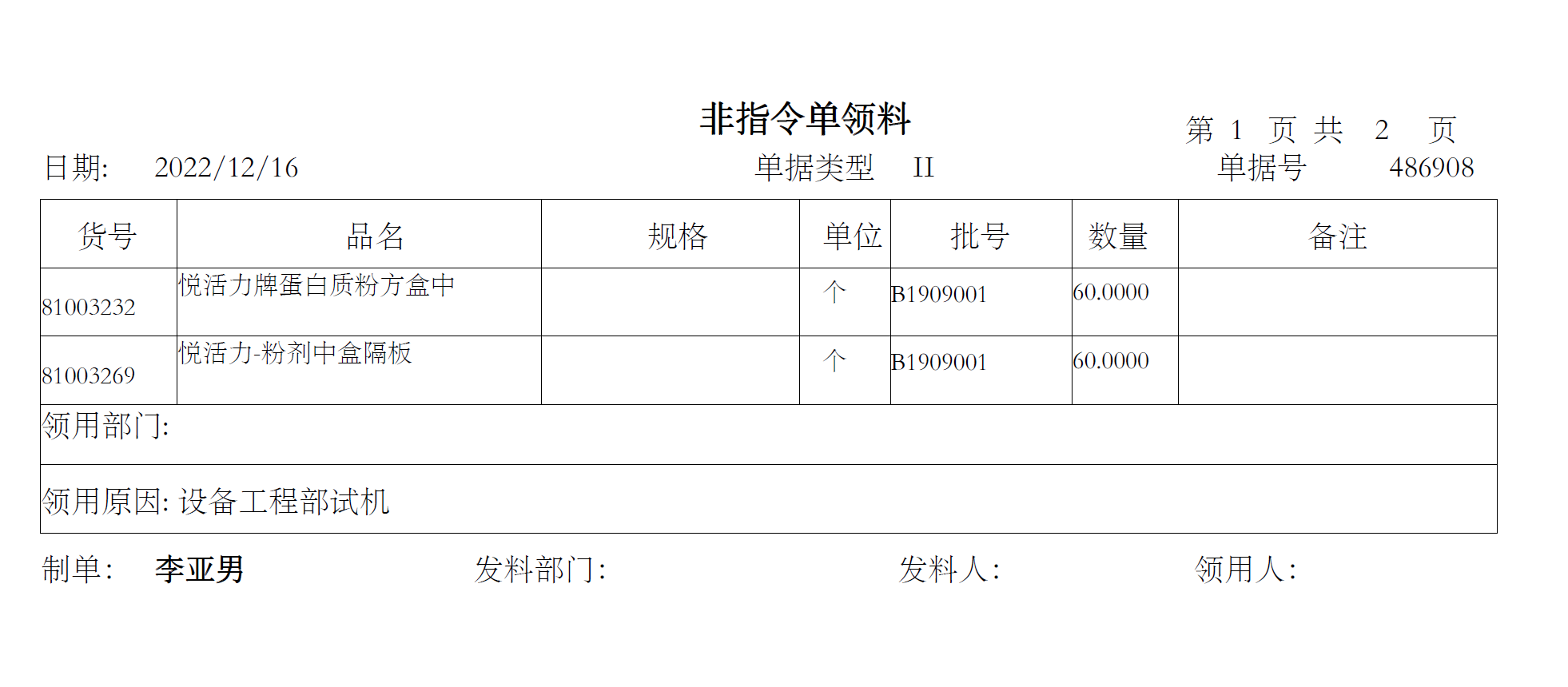
4 内部领用
同仁堂配置的内部领用功能事实上在JDE中属于一种特殊的销售单,即以0销售价进行销售出库,并配置了相应的财务科目。目前大兴基地使用的内部领用单有报检领用U4、部门领用U9及健康小超市领用S9。
4.1 录入领用单
菜单路径:北京生产厂->仓储管理->库存处理->内部领用->录入厂区报检领用申请单-U4、录入非销售出库单-U9、 录入健康小超市订单-S9(生产厂专用)
选择与领用类型相适应的菜单,点击绿色“+”新增。
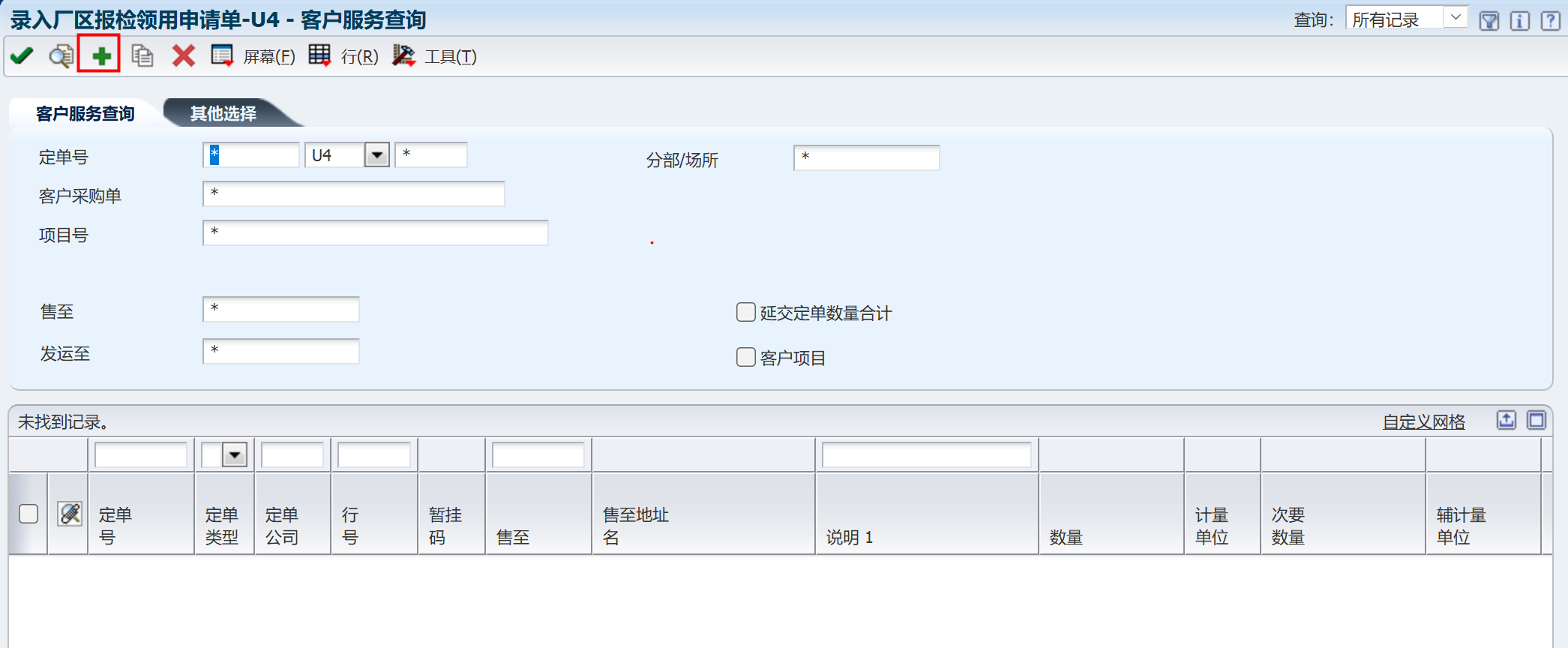
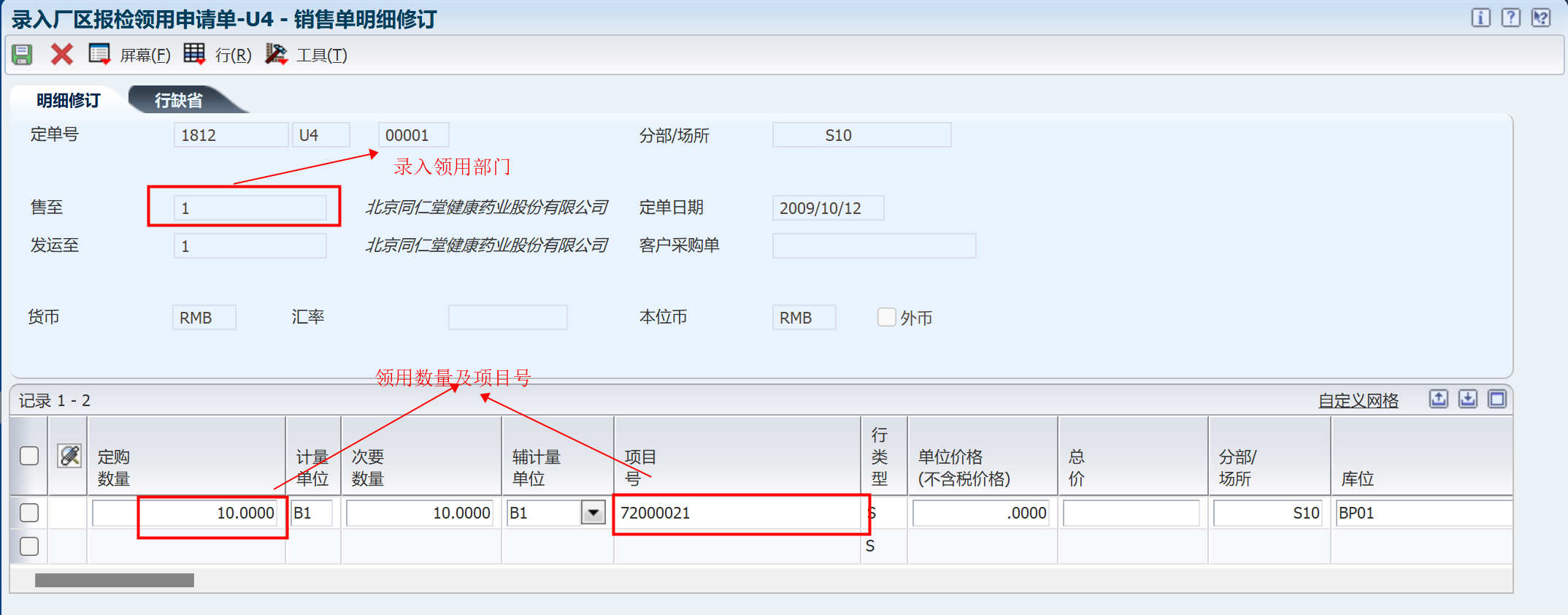
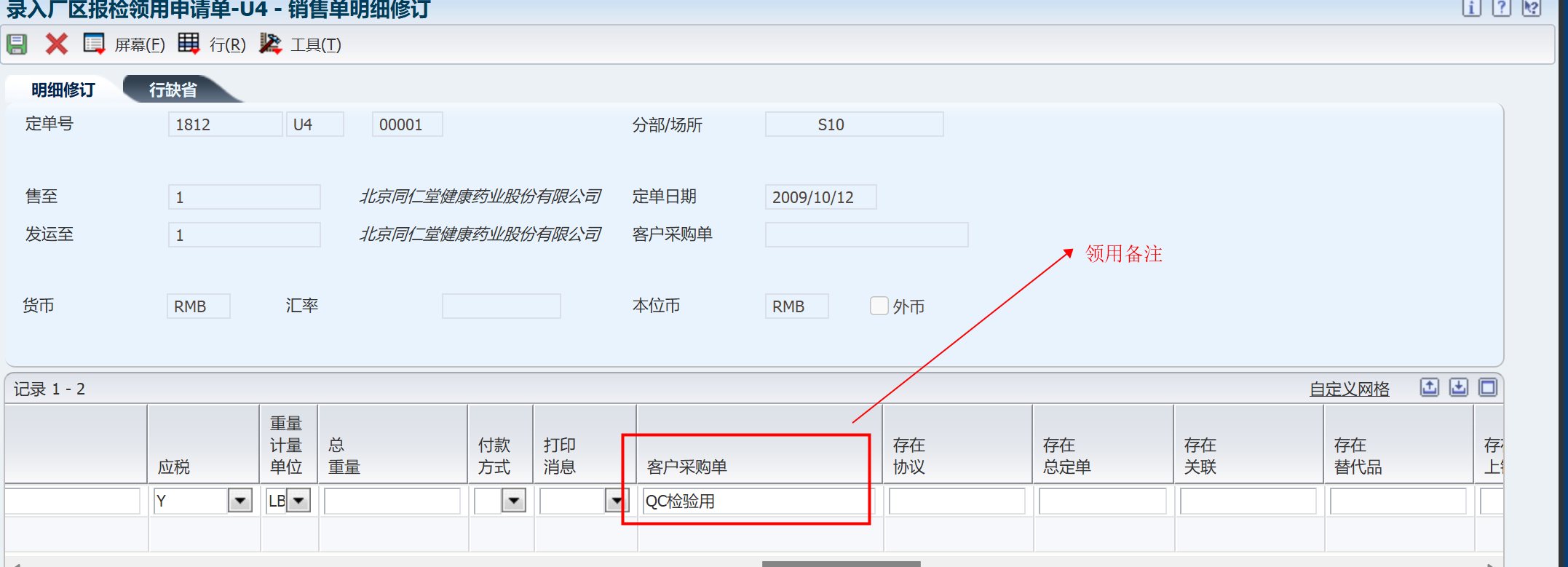
4.2 分批处理(库位承诺)
录入领用单并通过审批后,即可进行出库。由于JDE的销售单在下单时,系统带出的库位批次为相应项目号的主库位批次,而不是按预定规则选择的先进先出库位批次,因此在出库前需要进行分批处理(也可被称为库位承诺或打印拣货单),此时会将正确的库位批次承诺到领用单即特殊销售单上。
菜单路径:北京生产厂->仓储管理->库存处理->内部领用->分批处理
以下为当前拣货单的样式示例。实际工作中不一定需要真正打印出来,此步骤只是做承诺运算处理,并非需要打印出要实际使用的文档。
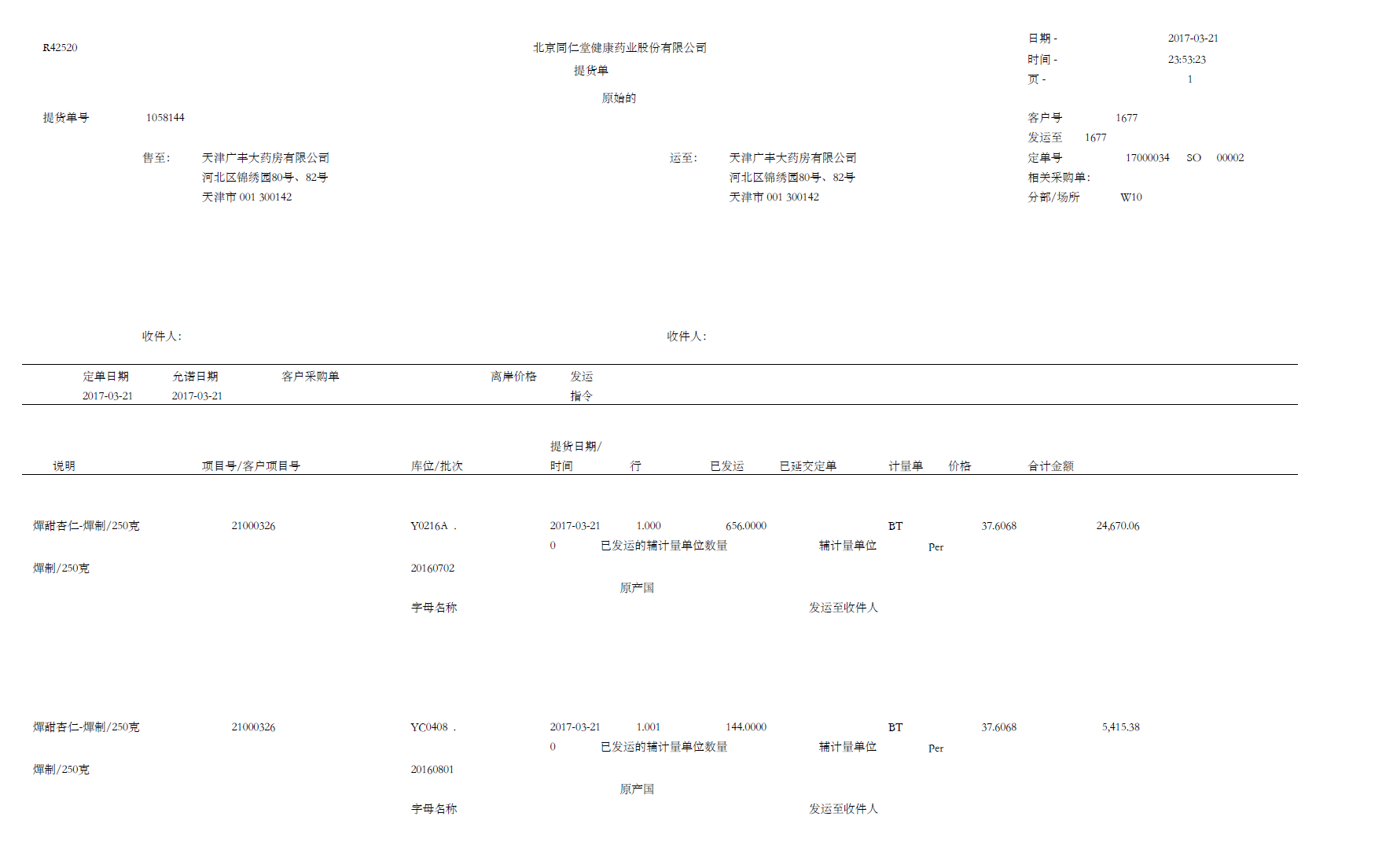
4.3 内部领用出库
菜单路径:北京生产厂->仓储管理->库存处理->内部领用->出库确认-U9、出库确认-S9
分批处理完后即可进行领用出库。选择需要出库的领用单,点击绿色“✓”进入确认界面。点击保存后即可减去库存,完成领用。

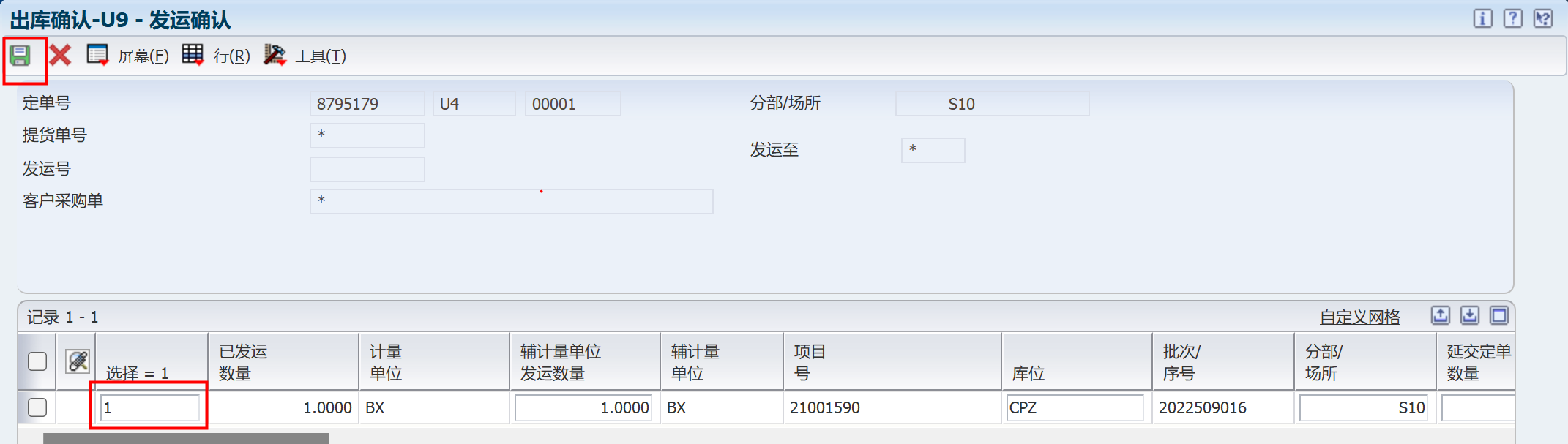
发运出库完毕后,定单将进入财务处理流程。财务将完成后续的销售更新及开票动作。
注:对于录入后,未进行出库或进行了部分出库但后续不再需要继续处理出库的领用单,需要在系统中定期取消,清理频率最好不要超过一个月。在录入领用单的界面可以进行定单的清理。进入明细界面后,勾选需要取消的行,点击行->取消行即可进行取消,取消后的领用单状态将变为980-999已取消并完结状态,不会在待发运界面出现,无需财务进行处理,也不会影响系统MRP计算。
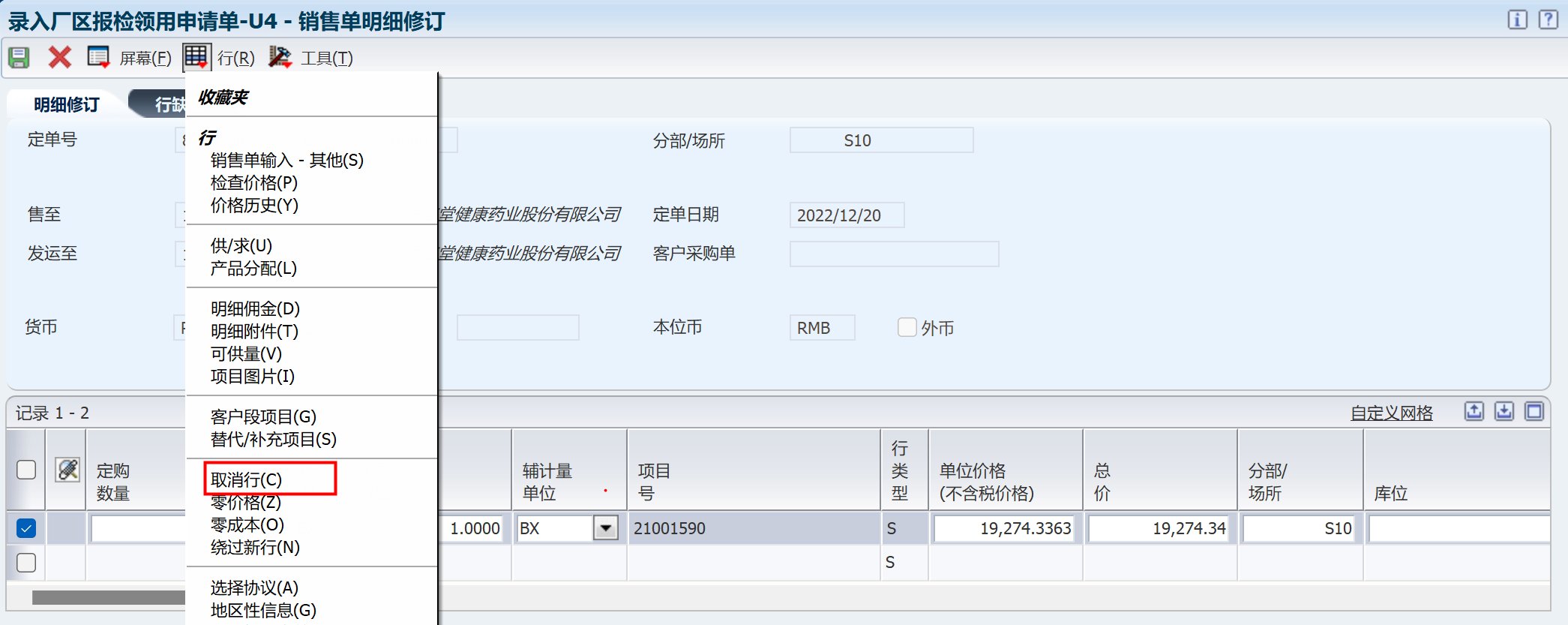
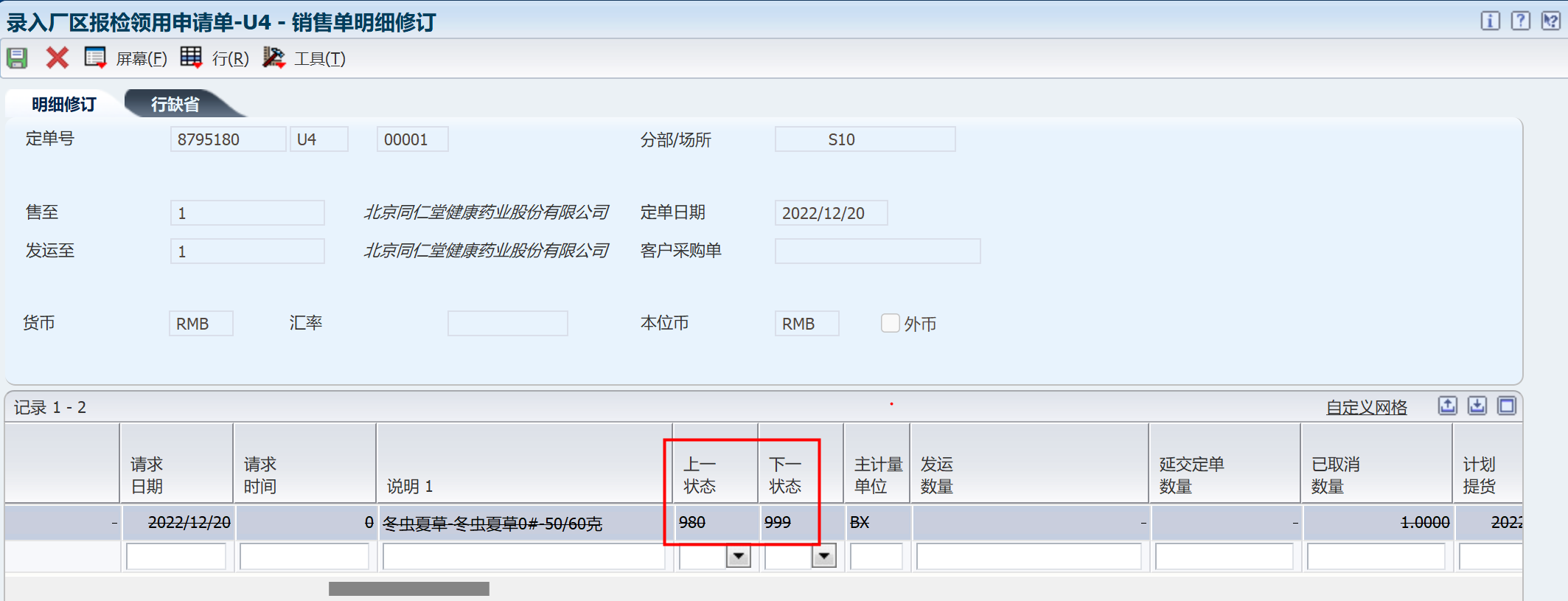
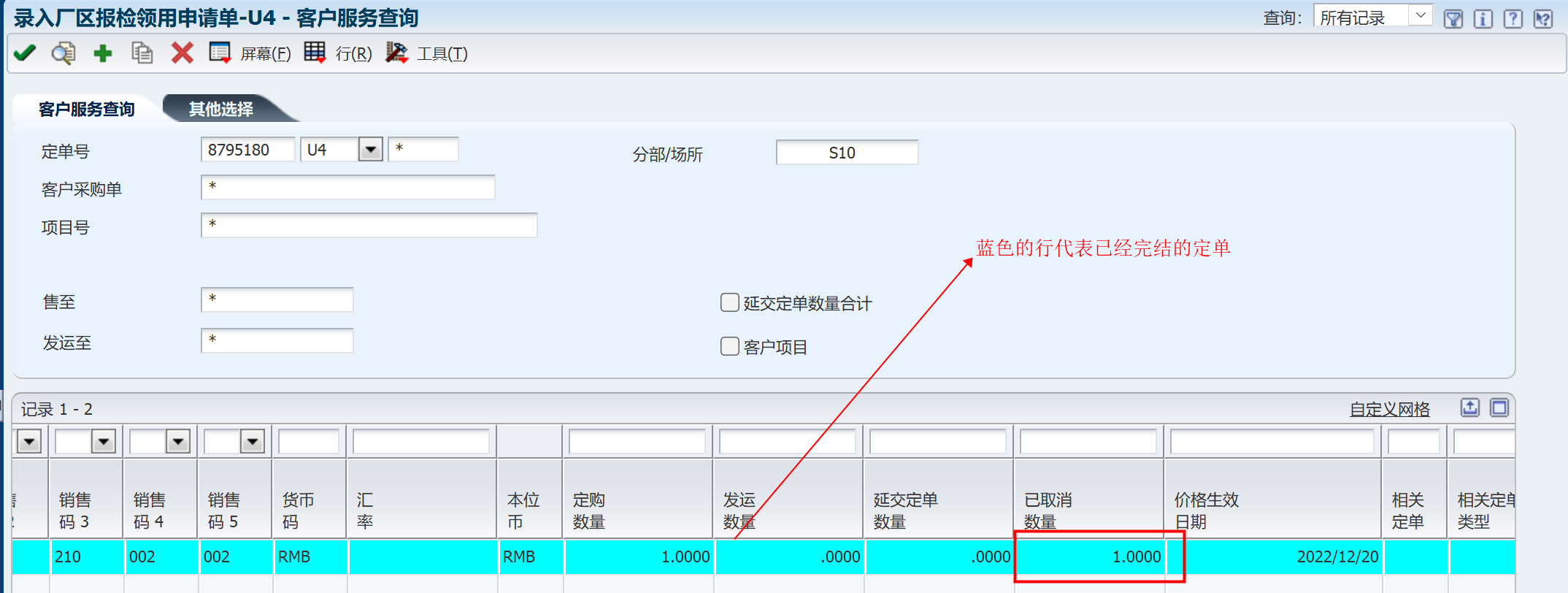
4.4 打印领用出库票
菜单路径:北京生产厂->仓储管理->库存处理->内部领用->打印出库单(新版)、打印出库单、打印出库票(变价专用)
系统中有多种不同格式的出库单版本,根据需要选择即可。如需统一修改格式,可提交需求后进行调整。
 5 完工品质检路径设置
5 完工品质检路径设置
在3.1完工品移动与处置中,介绍了如何对完工后进质检路径的项目进行移动与处理。本节则介绍何对某个产成品项目号完工后是否进质检路径进行设置。
设置一个项目号进质检路径,首先要定义一个质检路径,然后需要把要设置的项目号激活质检。菜单路径如下:
菜单路径:北京生产厂->仓储管理->库存处理->批量暂挂->定义收货路径、激活收货路径
在定义收货路径界面中,可以看到S10定义了一个代码为“MANU”的制造收货路径,这个路径共有两步,第一步的工序码为“INSP”,即完工后进入的步骤,“更新检验”为Y意味着在这一步骤的时候,库存会更新为“检验中”状态。第二步的工序码为“STK”,“更新现有量”为Y意味着在移动到这一步骤的时候,将增加库存现有量。
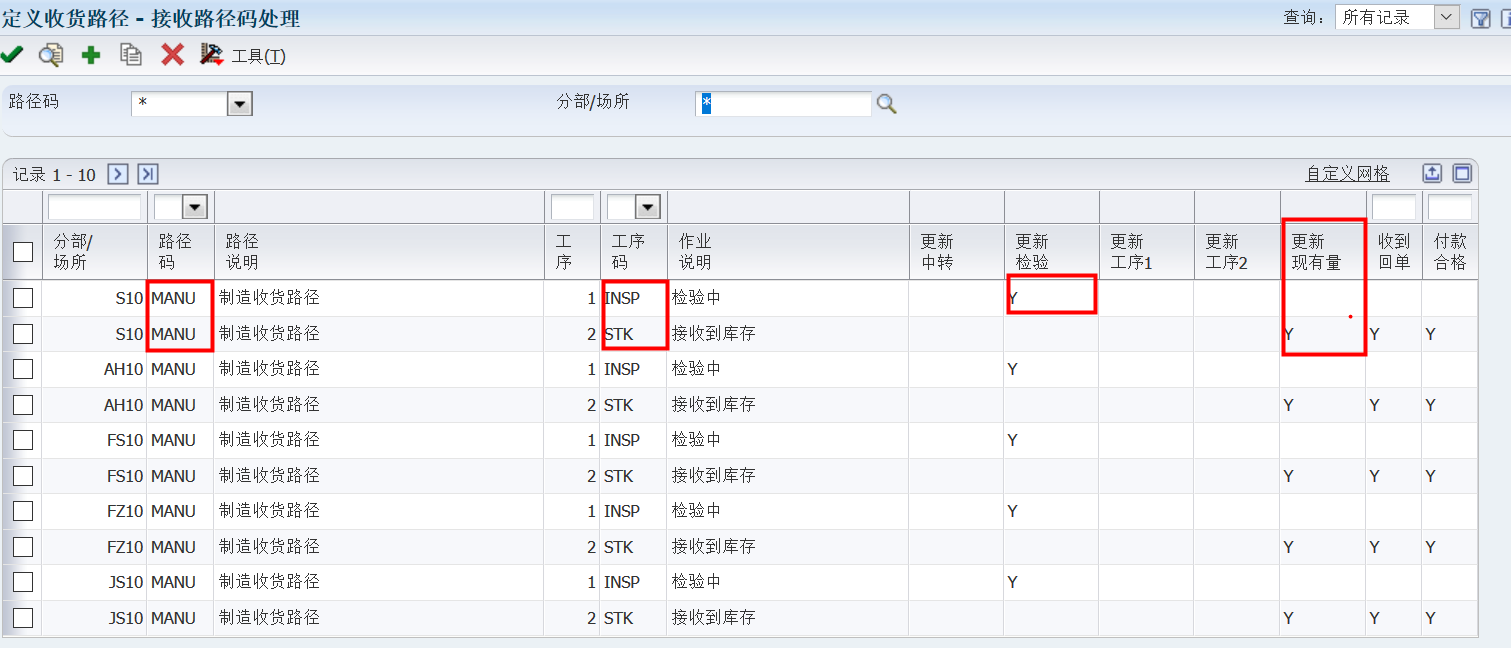
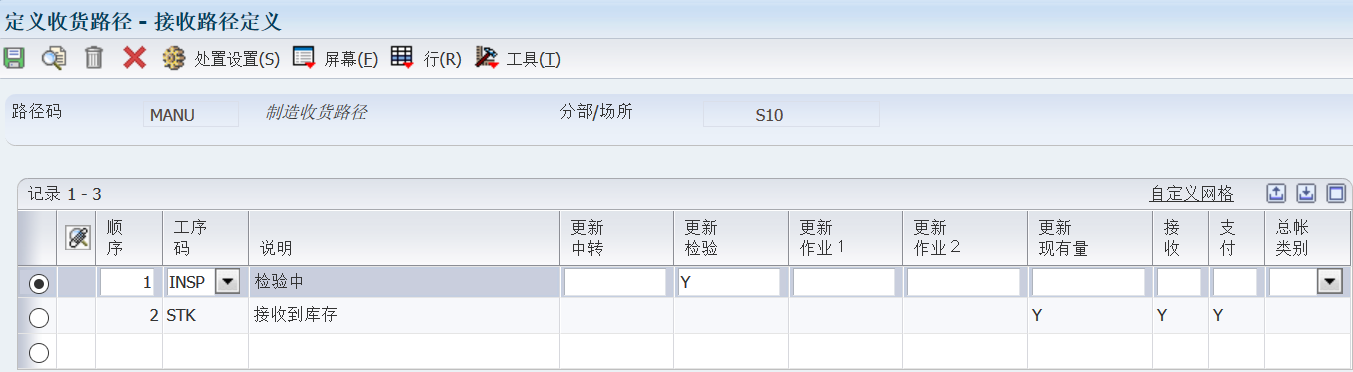
在激活收货路径界面,点击查询按钮,可看到当前已维护会进质检路径的项目。如此项目后续无需再进质检路径,选择项目记录删除即可,如需新增,点“+”进行编辑
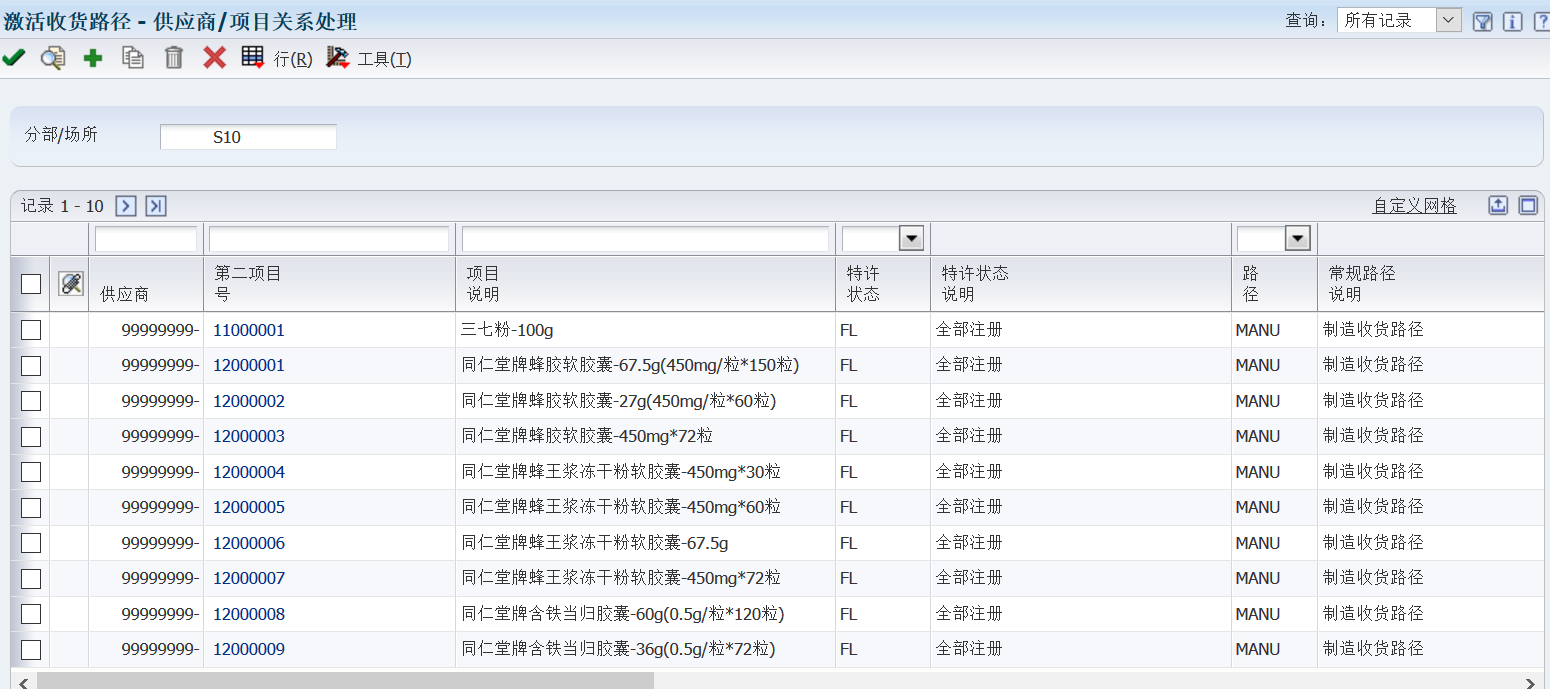
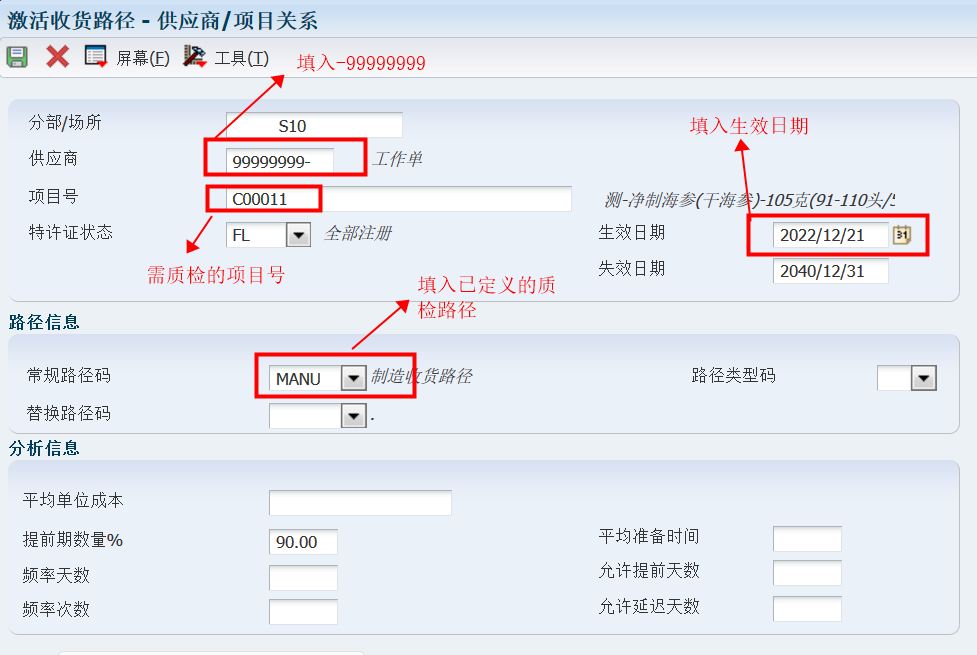
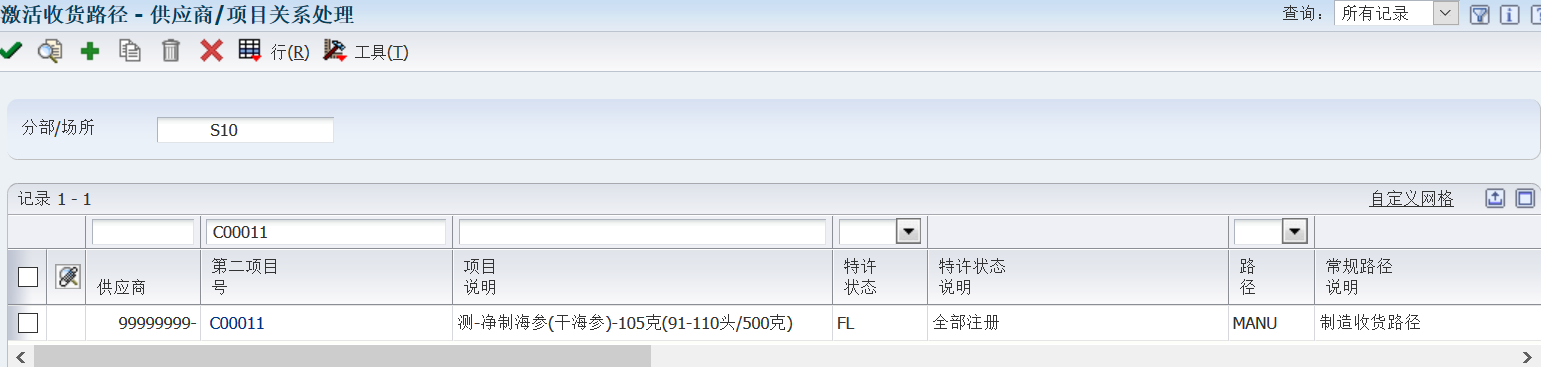
6 销售管理
6.1 销售出库
6.1.1 录入销售单
菜单路径:北京生产厂->仓储管理->销售出库->录入药业销售单SN/ON、录入药业销售单SO
除门店直发单外,药业销售给其他公司的销售单类型有SN单及SO单两种。其中下SN单时,系统会自动生成一张主体为订货单位、类型为ON的采购单,系统会同步处理这两张订单。而SO单则只会生成以本单位为主体的销售单(采用此销售单的场景一般为销售的客户单位并非系内公司或虽为系内公司,但对方没有使用JDE系统,无需在JDE系统上进行财务、库存等相关记录和处理)。以上菜单除了用于录入销售单,也可以进行销售单的查询。
以下为SN单的录入界面。录入一行数据后,就能看到系统生成的SN销售单号,和对应的ON对方的采购单号。
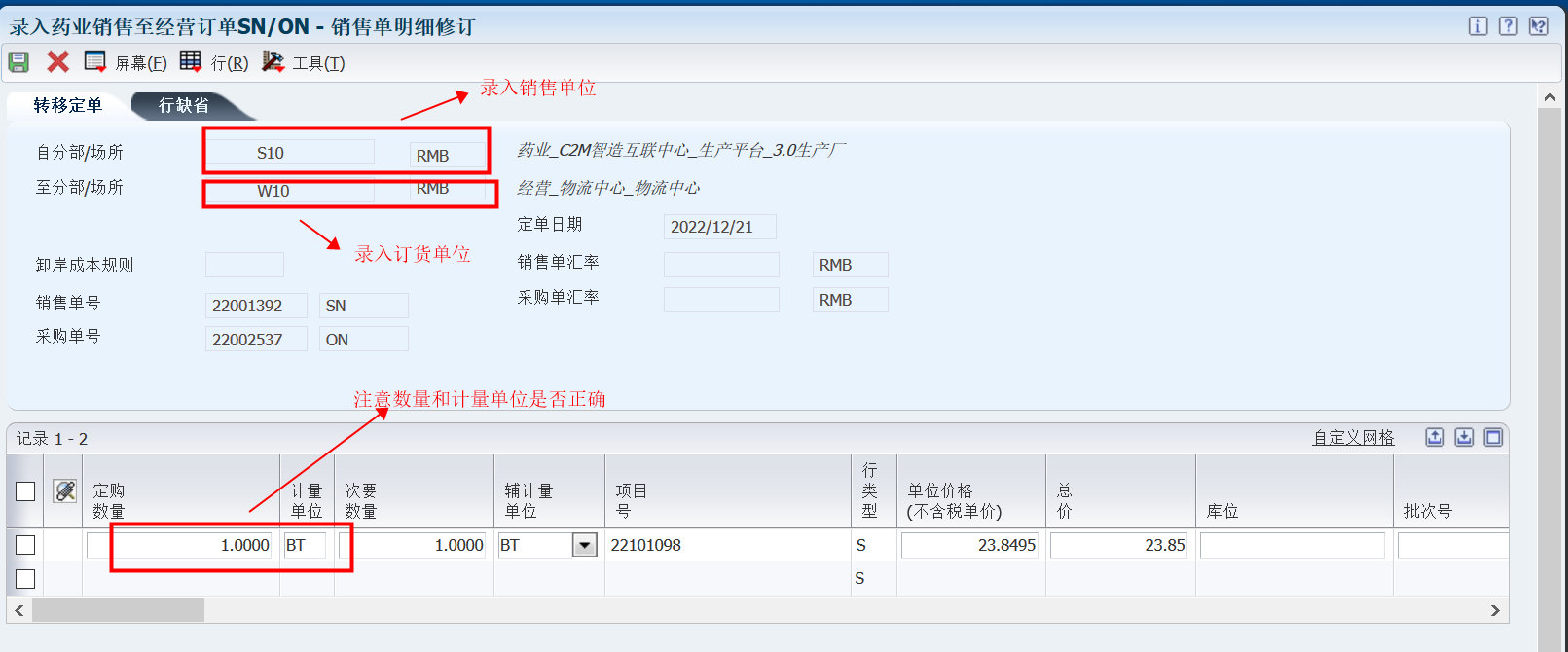
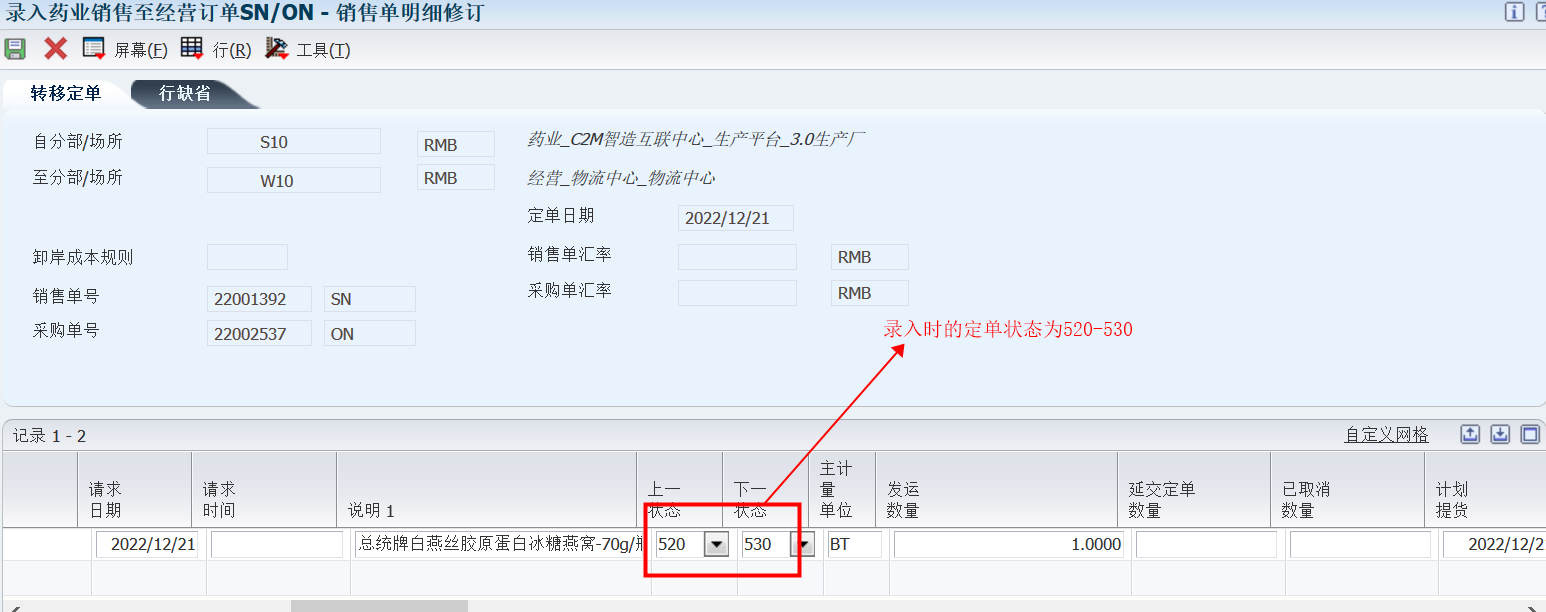
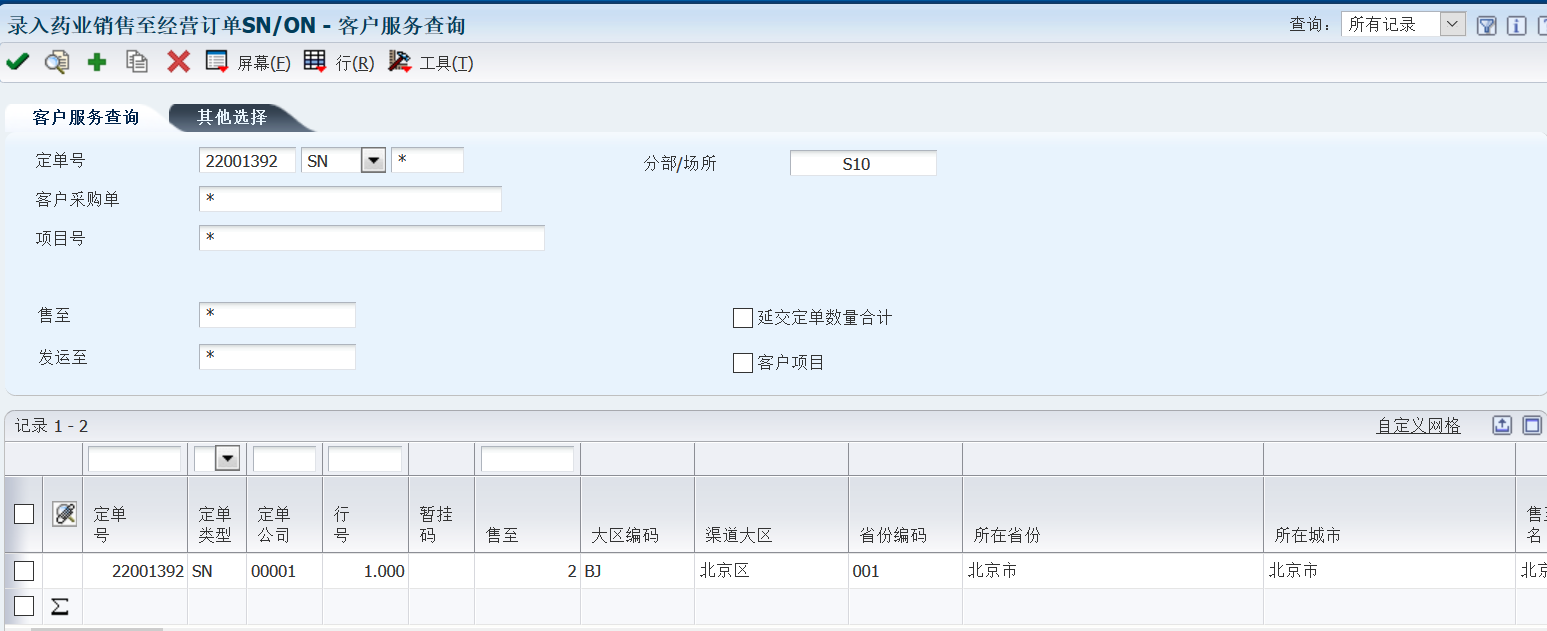
以下为SO单的录入界面。
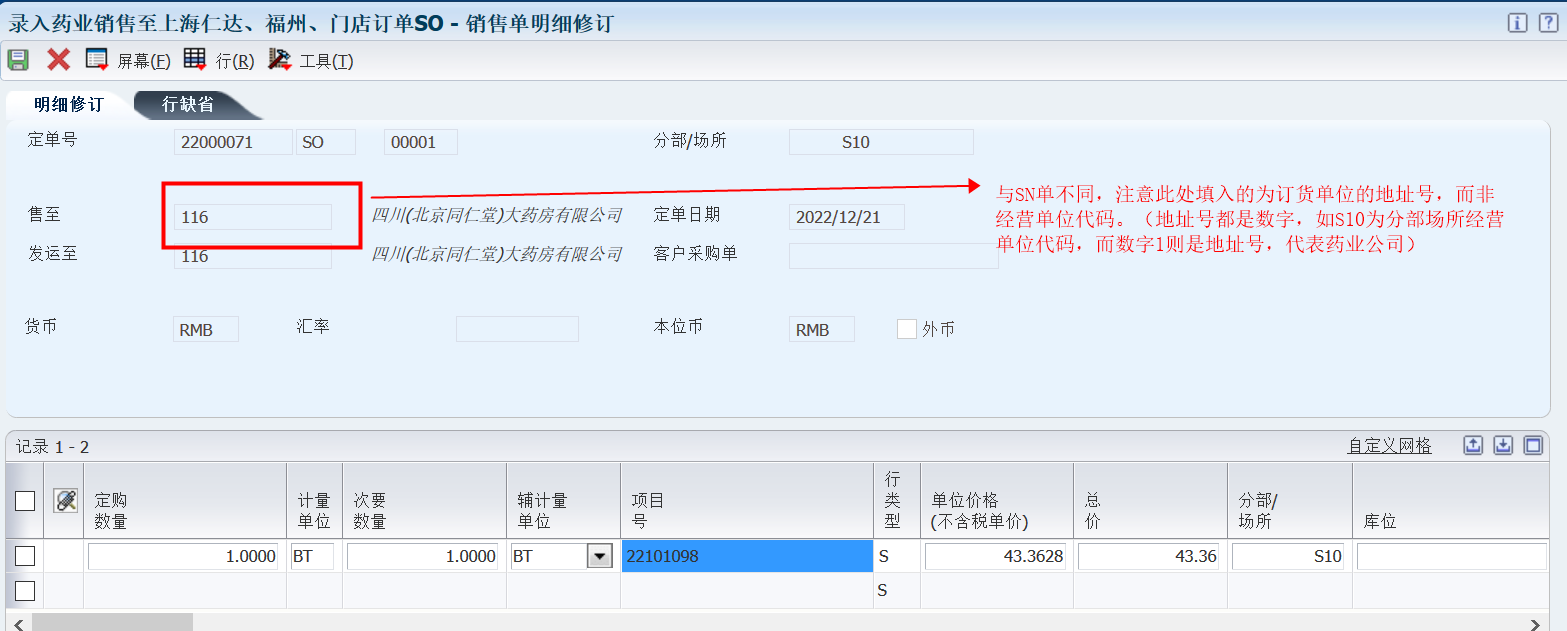
6.1.2 销售发运出库
菜单路径:北京生产厂->仓储管理->销售出库->药业销售出库-SN、药业销售出库-SO
在进行完定单检查和处理后,即可进行销售出库。在相应菜单找到定单, 选择后在明细界面确认要出库的数量,确认从哪个库位出库哪个批次的货品,即可保存发运出库。
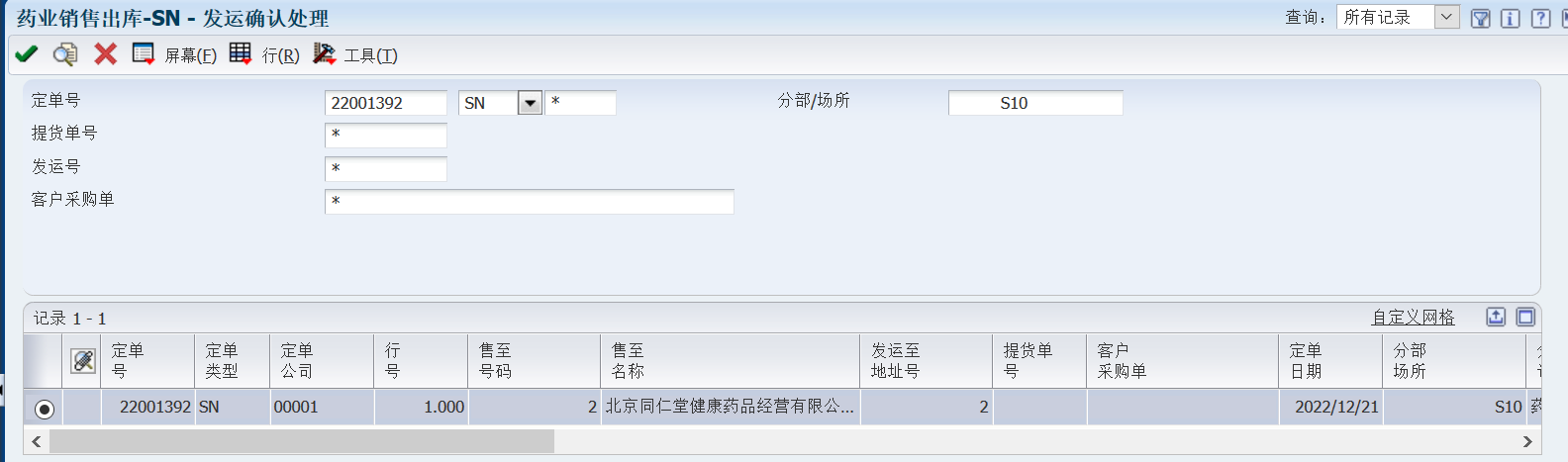
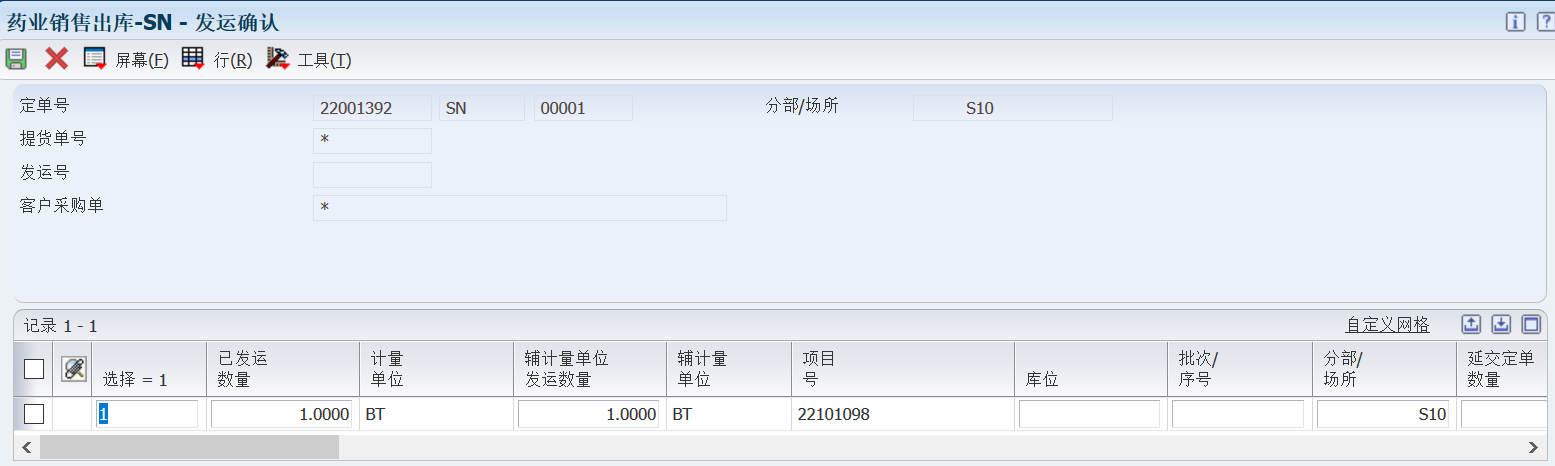
与领用单一样,对于已经录入的销售单,如部分发运,或者未发运但后续都不会再进行操作的定单,建议当场清理取消完结或定期统一取消完结,不要长期滞留在系统中不处理,拖慢系统运行和查询的速度,也会影响MRP运算的结果。
6.1.3 打印销售出库票
菜单路径:北京生产厂->仓储管理->销售出库->打印药业出库单、打印药业出库单(SN不显示折扣信息)、打印销售出库票(直销公司专用)
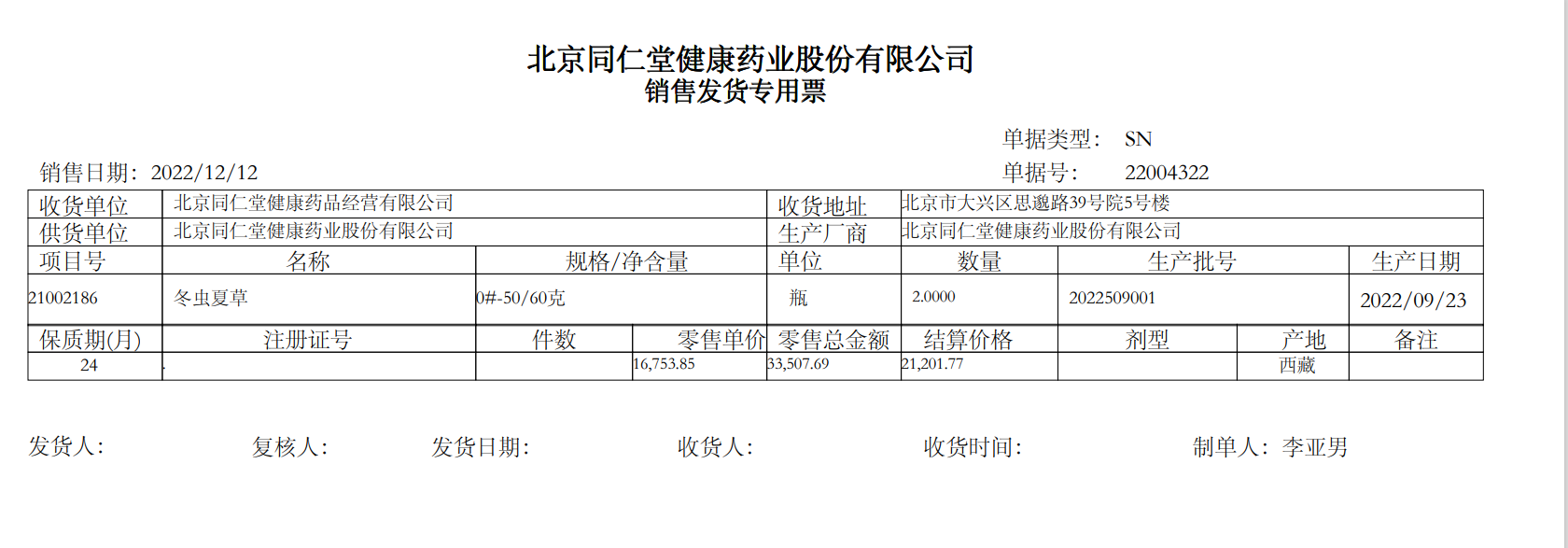
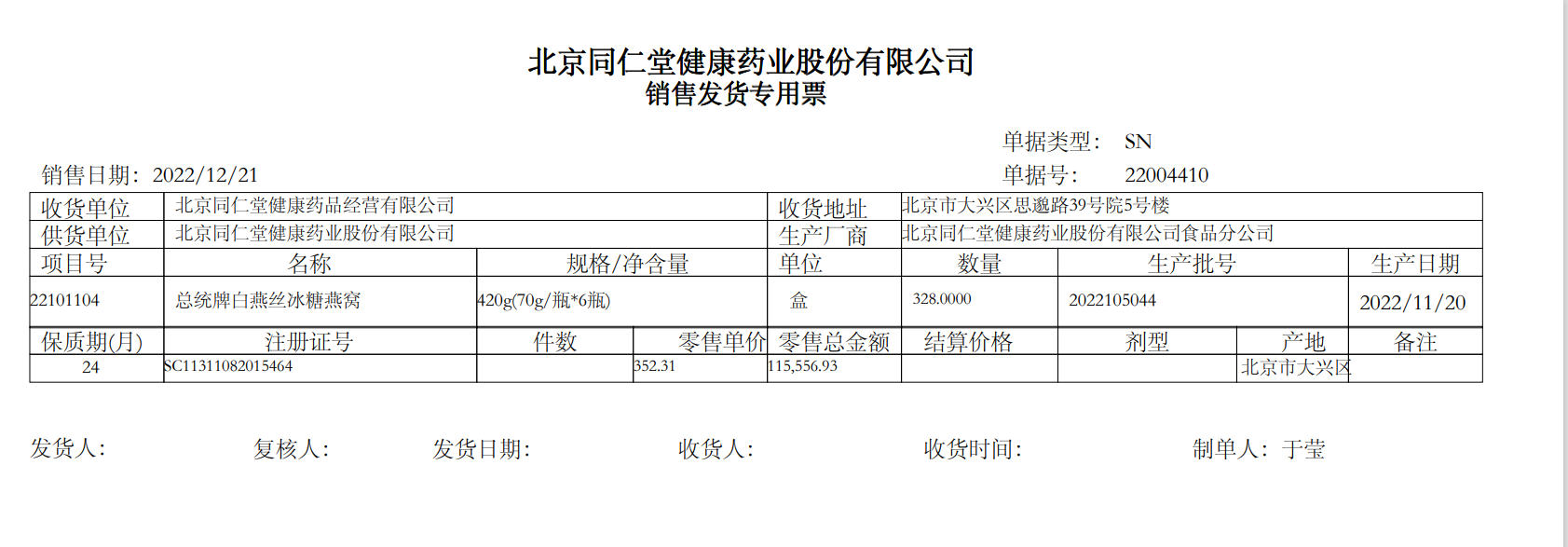
6.2 S20工厂直发
菜单路径:北京生产厂->仓储管理->销售出库->S20工厂直发
S20工厂直发是同仁堂比较特殊的一项业务。该业务从2022年1月1日开始,只针对特定门店。一般来说,门店需要向经营公司订货,而直发业务中,特定门店可以不通过经营公司,而是向工厂直接下订单要货。S20分部中日常并没有库存存放,门店向工厂发出要货订单时系统不检查可供量。工厂收到订单后,整理好订单信息通过邮件或别的方式发送给交付中心同事,交付中心将实物发出后,将系统中原本属于W10的货品以退货的方式退回S10分部,工厂再将S10中的这部分库存调拨至S20,此时工厂再在系统中从S20销售出库。
系统操作上与一般的销售单操作并不不同,此处不再讲解。
6.3 销售退货
销售退货操作与正向销售并无太大区别,只是退货录入的是负数销售单,在发运前有一步确认的过程,此处不再重复讲解。
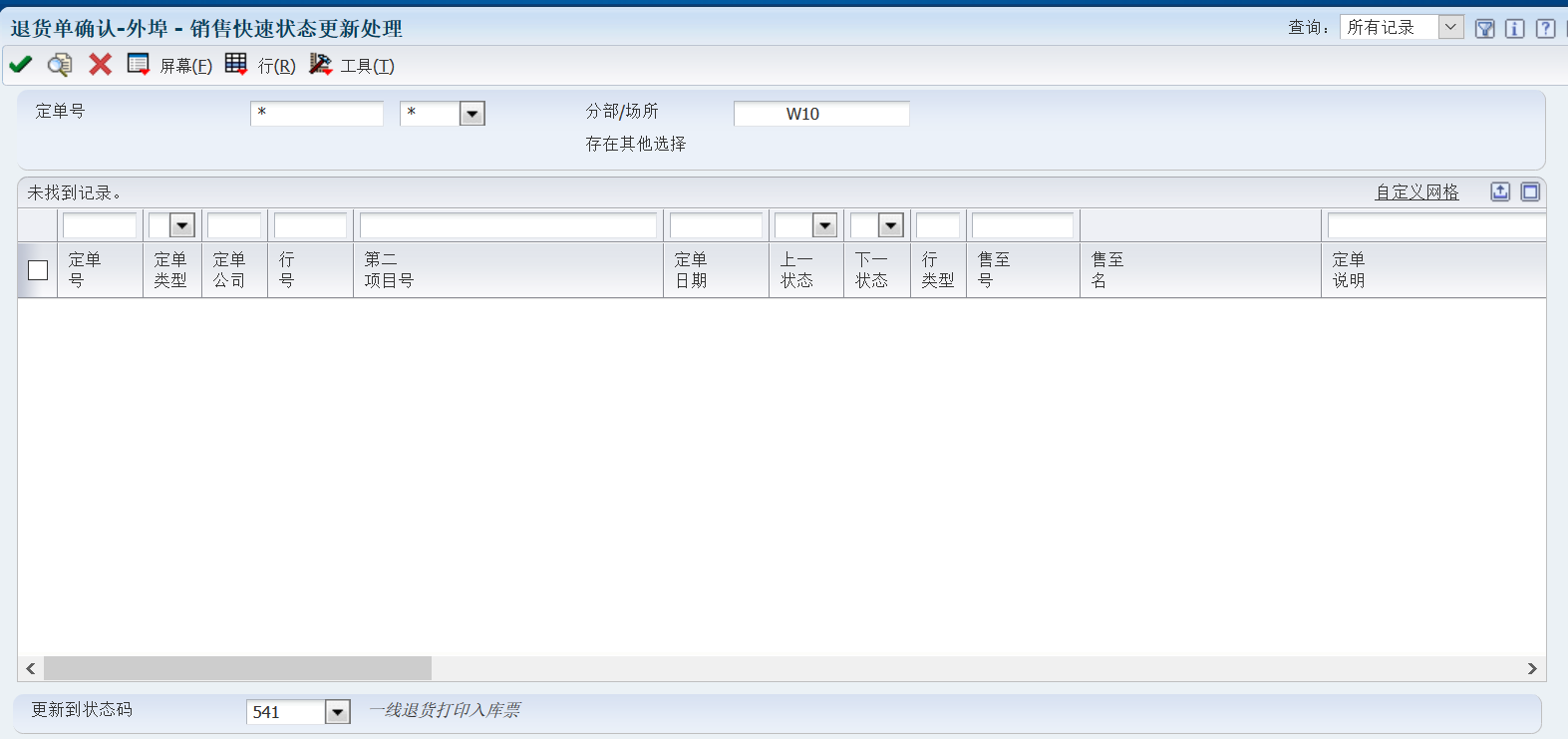
7 采购管理
7.1 采购收货
菜单路径:北京生产厂->仓储管理->销售收货->按采购单输入收货OP-SRM 、按采购单输入收货OG-SRM、按采购单输入收货OH-SRM、按项目输入收货OP-SRM、按项目输入收货OG-SRM、按项目输入收货OH-SRM
JDE可以按采购单,也可以按项目进行收货,根据需要选择即可。
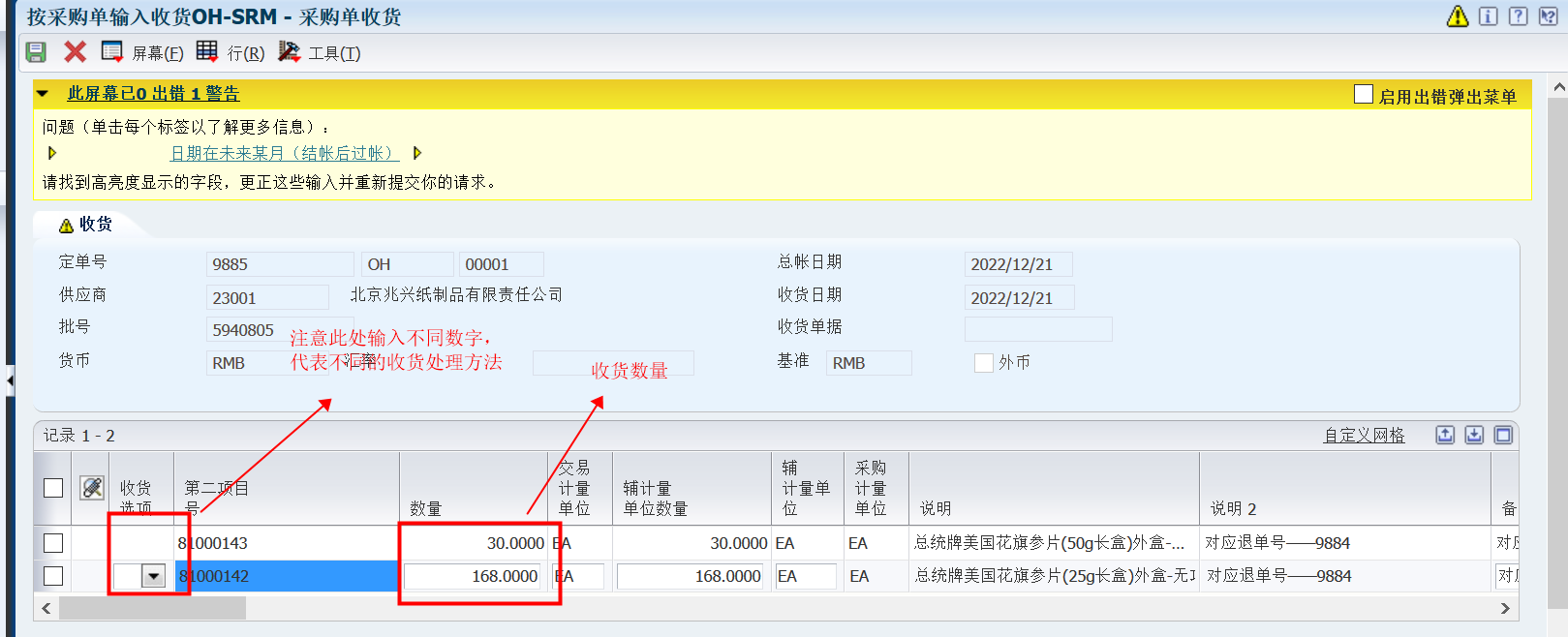
采购收货时也要注意,收货单行,收货选项填入1,收货进多个库位,填入4,对于部分收货,后续不会再收货的采购单,收货选项要填7。直接取消不再收的采购单,填9。
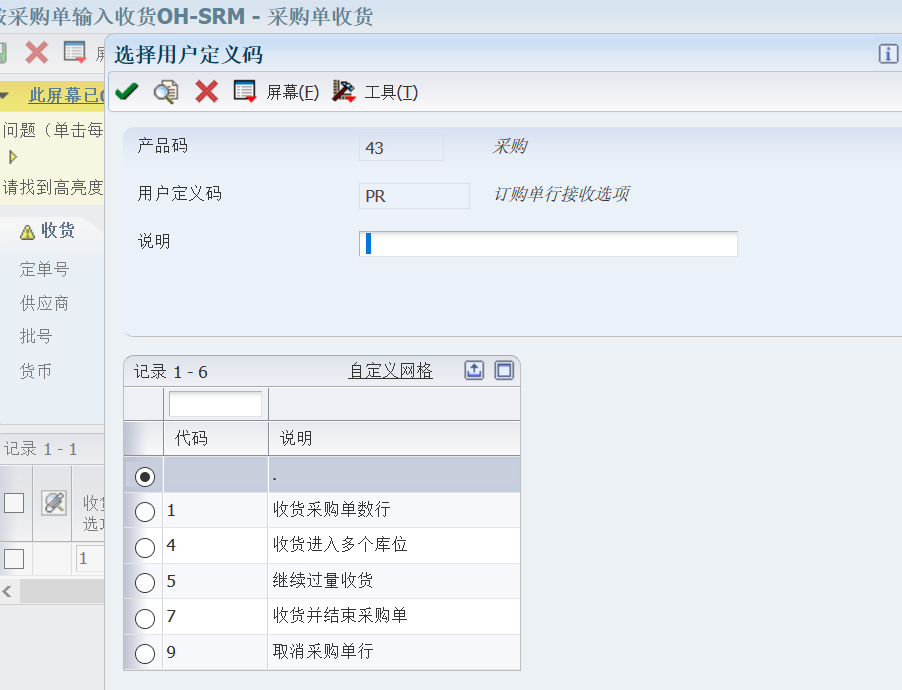

与完工后进质检路径类似,采购也有采购收货后不直接增加库存可供量,而是进入质检路径中待检,合格无问题后才更新可用库存。
菜单路径:北京生产厂->仓储管理->采购收货->收货路径移动与处置OP-SRM、收货路径移动与处置OG-SRM、收货路径移动与处置OH-SRM
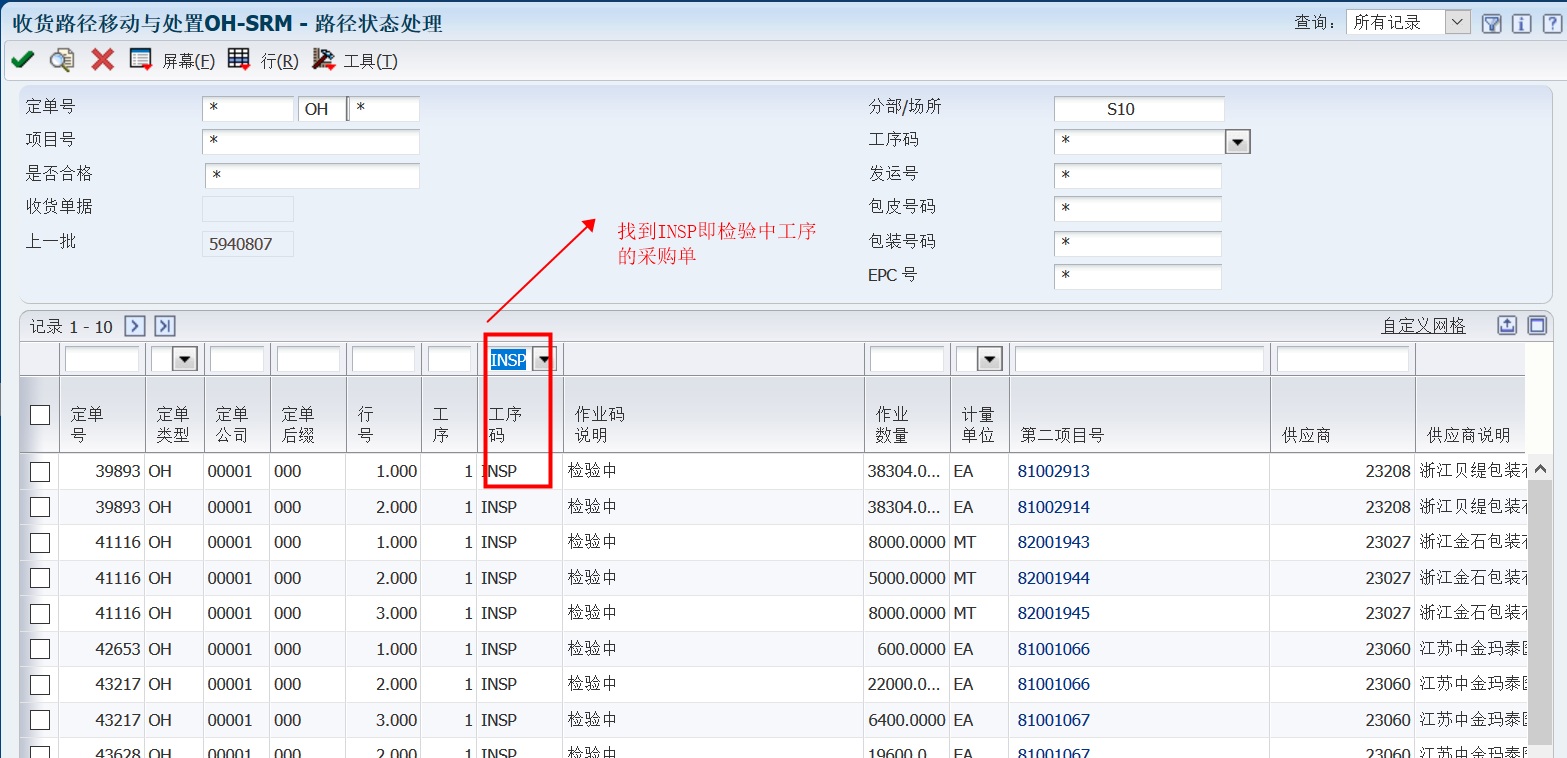
在工序码处填写“1”,则代表移动到下一步骤,保存后即接收到库存。
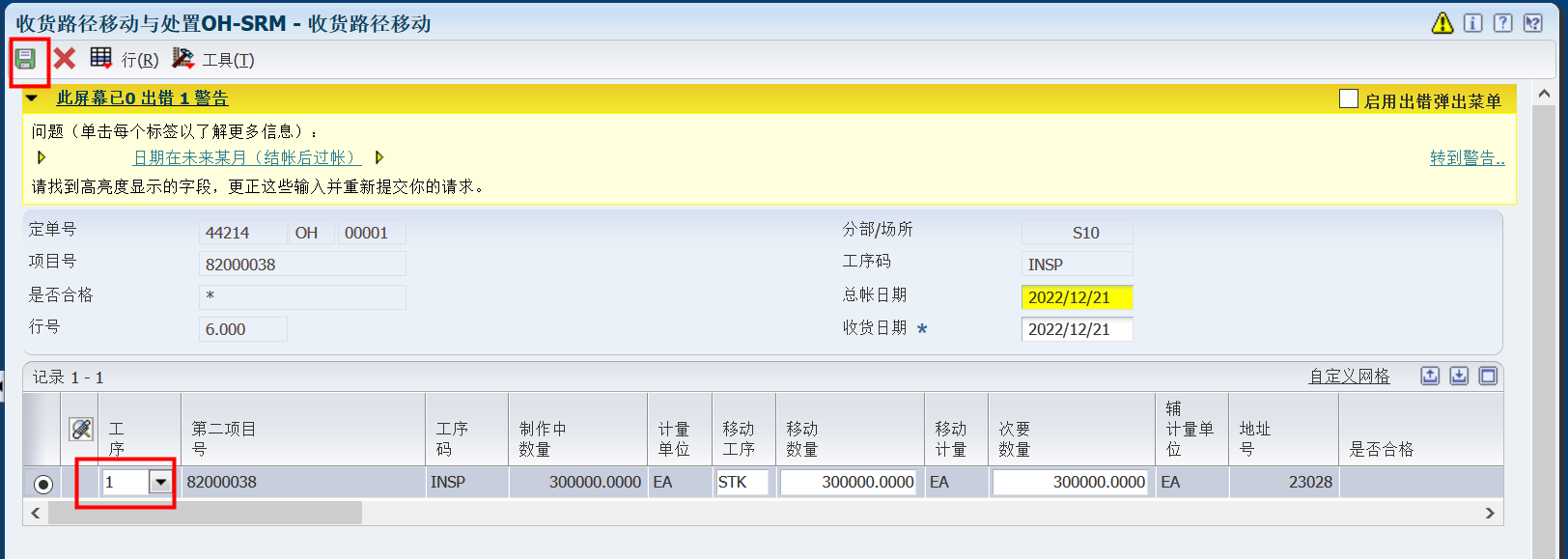
收货结束后,即可在1.2.3 库存变动情况查询中找到此项目号收货的记录。收货后会生成OV类型的单即采购收货单。

收货结束后,可打印出相应的采购收货票。
菜单路径:北京生产厂->仓储管理->销售收货->打印采购入库单(外采)-厂区专用、打印采购入库单(外采)、打印采购入库单(药业产品)
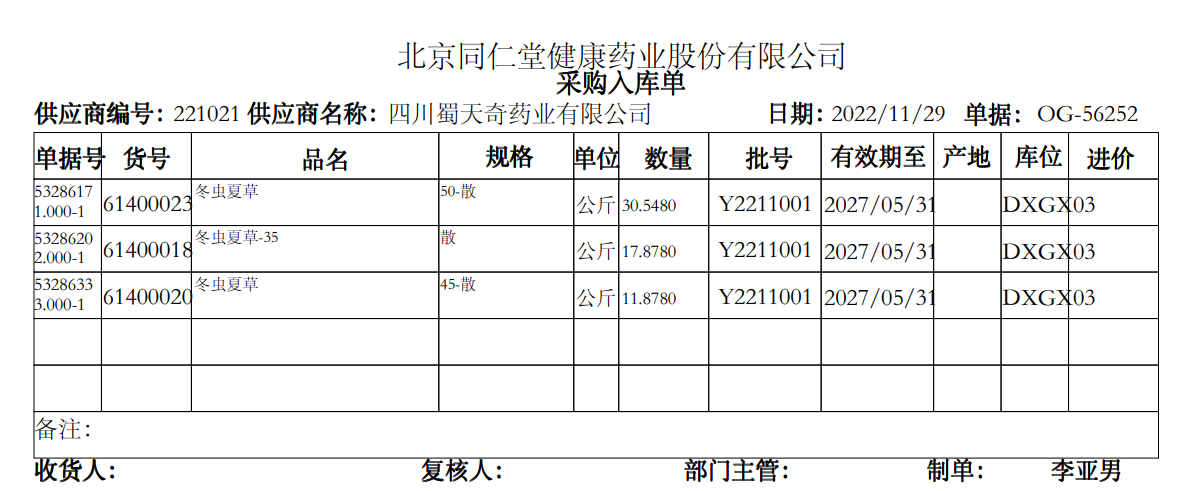
7.2 采购退货
菜单路径:北京生产厂->仓储管理->销售收货->采购退货单查询、采购退货出库确认、打印采购退货单
与销售退货类似,JDE的采购退货也是通过负数采购单的形式完成。录入采购单后,通过采购收货操作,就可以进行负数入库以冲抵已入库的库存。
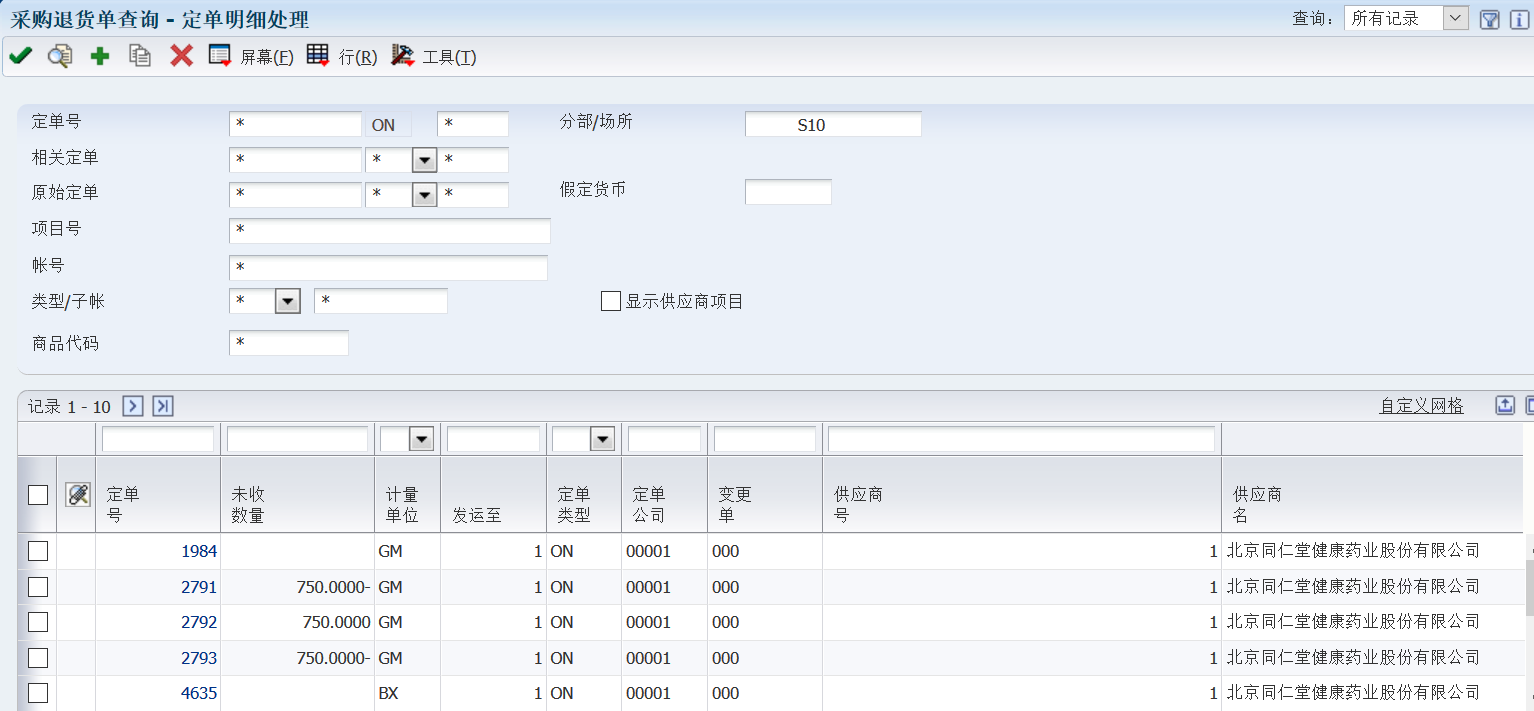
8 报表分析
JDE提供多种数据报表以供分析,包括销售订单执行报表、库存呆滞天数报表、出库至经营报表、出入库明细报表等。报表使用的方式与其他R程序一致。需要特别注意的是,因系统中数据量比较大,每次运行报表时,一定要做好数据选择再运行,每次运行查询数据的时间跨度最好不要超过1个月,同时选择好相应的其它筛选字段,不要在没有做好数据选择的情况下,直接运行这些报表。
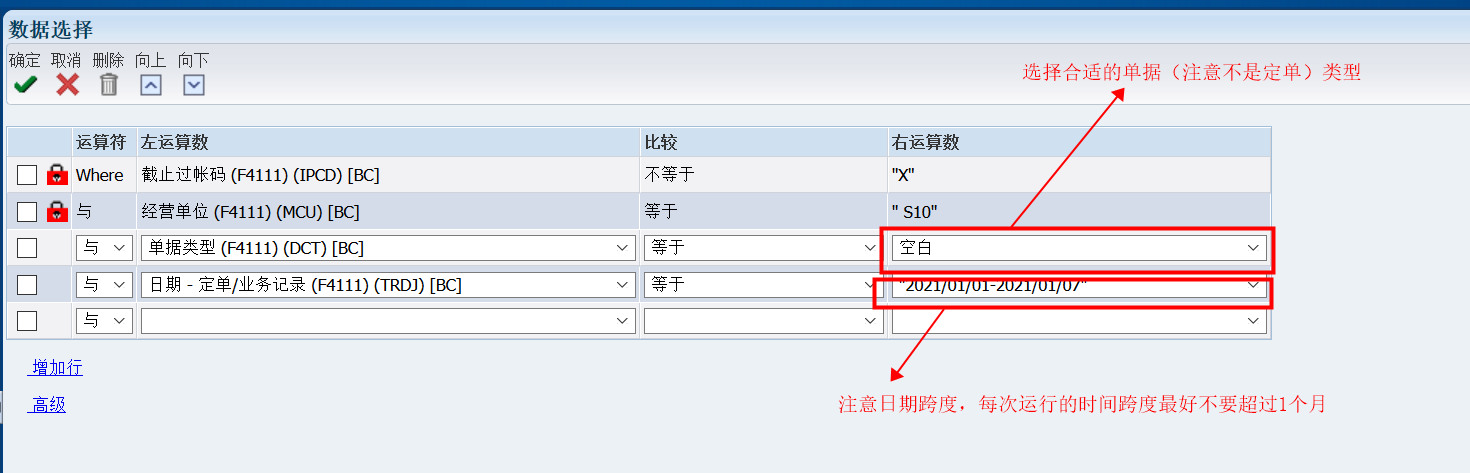
JDE的报表可以开发和修改,如确有需求,可以通过帮助台提交申请请求工程师开发。在提交事件单需求的时候,最好准备好以往自己手工做表的表模,或者至少准备好自己需要什么样的报表内容,希望能出什么样的分析,清晰描述预期要得出的结果,这样能使开发出的报表更为实用,提高日常工作效率。